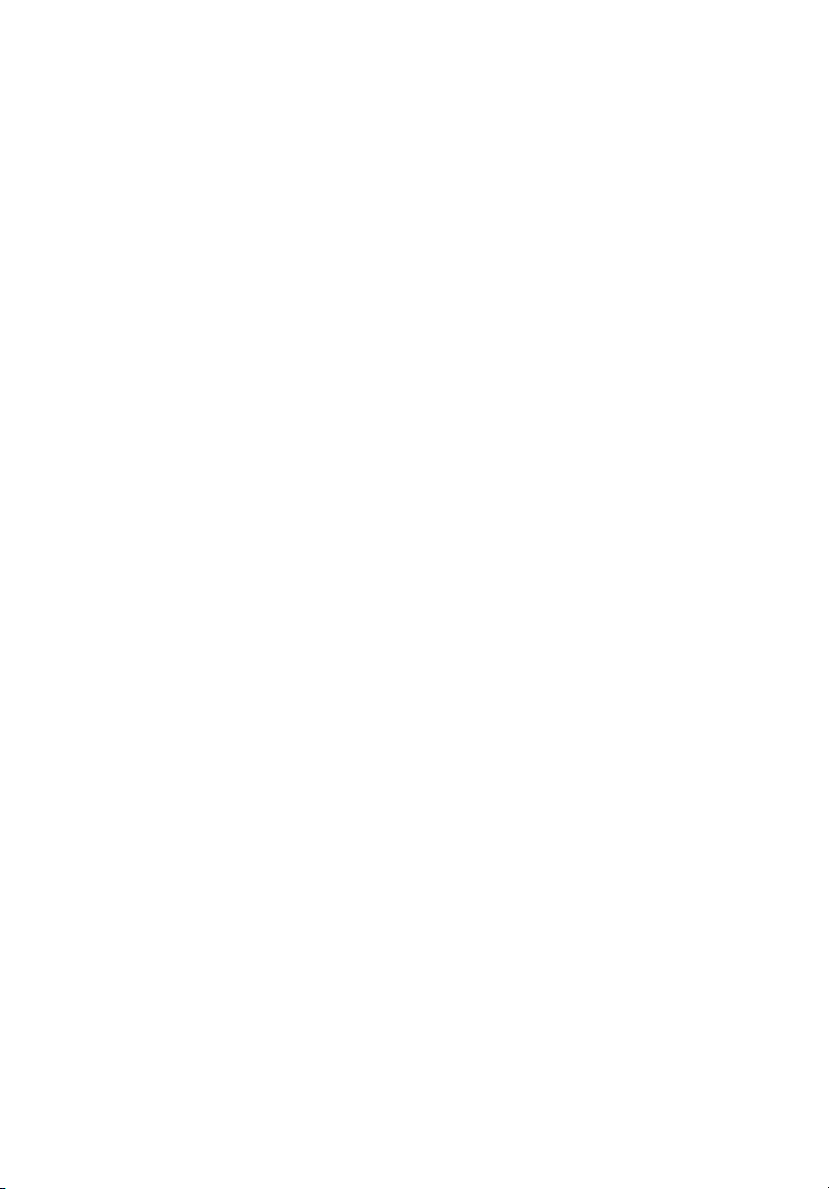
Aspire Σειρά 9120
Οδηγός Χρήστη
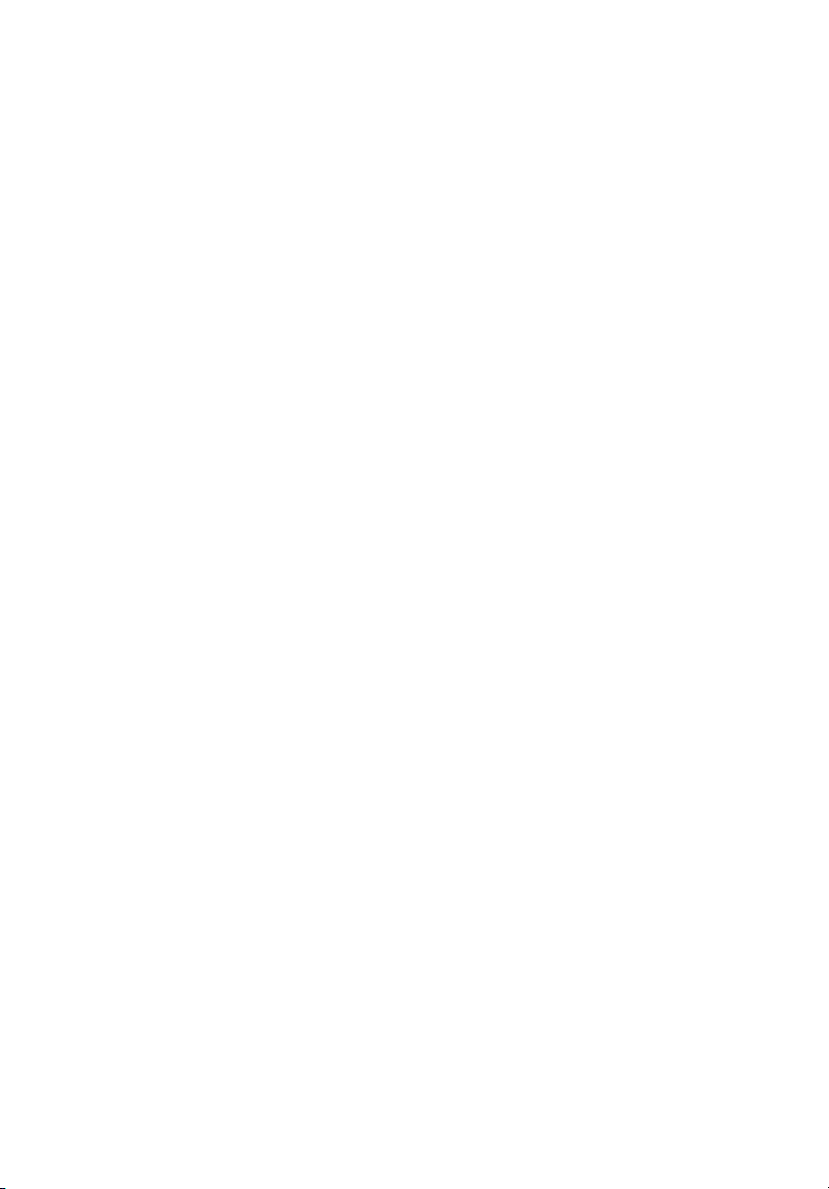
Copyright © 2006. Acer Incorporated.
Με την επιφύλαξη κάθε νόμιμου δικαιώματος.
Aspire Σειρά 9120 Οδηγός Χρήστη
Αρχική Έκδοση: 08/2006
Μπορεί περιοδικά να γίνονται αλλαγές στις πληροφορίες σε αυτήν την έκδοση δίχως την
υποχρέωση να ειδοποιηθεί οποιοδήποτε πρόσωπο για αυτές τις αναθεωρήσεις ή αλλαγές. Τέτοι ο υ
είδους αλλαγές θα ενσωματώνονται σε νέες εκδόσεις αυτού του εγχειριδίου ή συμπληρωματικών
εγγράφων και εκδόσεων. Η εταιρία δεν δίνει εγγυήσεις, είτε εκφραζόμενες είτε υπαινισσόμενες,
σχετικά με
εμπορευσιμότητας ή καταλληλότητας για ένα συγκεκριμένο σκοπό.
Καταγράψτε τον αριθμό μοντέλου, το σειριακό αριθμό, την ημερομηνία αγοράς, και το μέρος αγοράς
στο χώρο που παρέχεται παρακάτω. Ο σειριακός αριθμός και ο αριθμός μοντέλου αναγράφονται
στην ετικέτα που είναι κολλημένη στον
σας θα πρέπει να περιλαμβάνει το σειριακό αριθμό, τον αριθμό μοντέλου, και τις πληροφορίες
αγοράς.
Δεν επιτρέπεται η αναπαραγωγή κάποιου μέρους της παρούσας έκδοσης, η αποθήκευσή του σε
σύστημα ανάκτησης, ή η μετάδοση, με οποιαδήποτε μορφή ή μέσο, ηλεκτρονικά, μηχανικά, μέσω
φωτοαντιγράφου
Incorporated.
τα περιεχόμενα του παρόντος και αποκηρύσσεται ρητώς τις υπαινισσόμενες εγγυήσεις
υπολογιστή σας. Όλη η αλληλογραφία που αφορά τη μονάδα
, καταγραφής, ή άλλο τρόπο, χωρίς την προηγούμενη έγγραφη άδεια της Acer
Φορητό PC Aspire Σειρά 9120
Αριθμός Μοντέλου: _____________________________
Σειριακός Αριθμός: _____________________________
Ημερομηνία Αγοράς: ____________________________
Τόπο ς Αγοράς: ________________________________
Το Acer και το λογότυπο Acer είναι κατοχυρωμένα εμπορικά σήματα της Acer Incorporated.
Ονόματα προϊόντων ή εμπορικά σήματα άλλων εταιριών χρησιμοποιούνται στο
λόγους προσδιορισμού και ανήκουν στις αντίστοιχες εταιρίες τους.
παρόν μόνο για
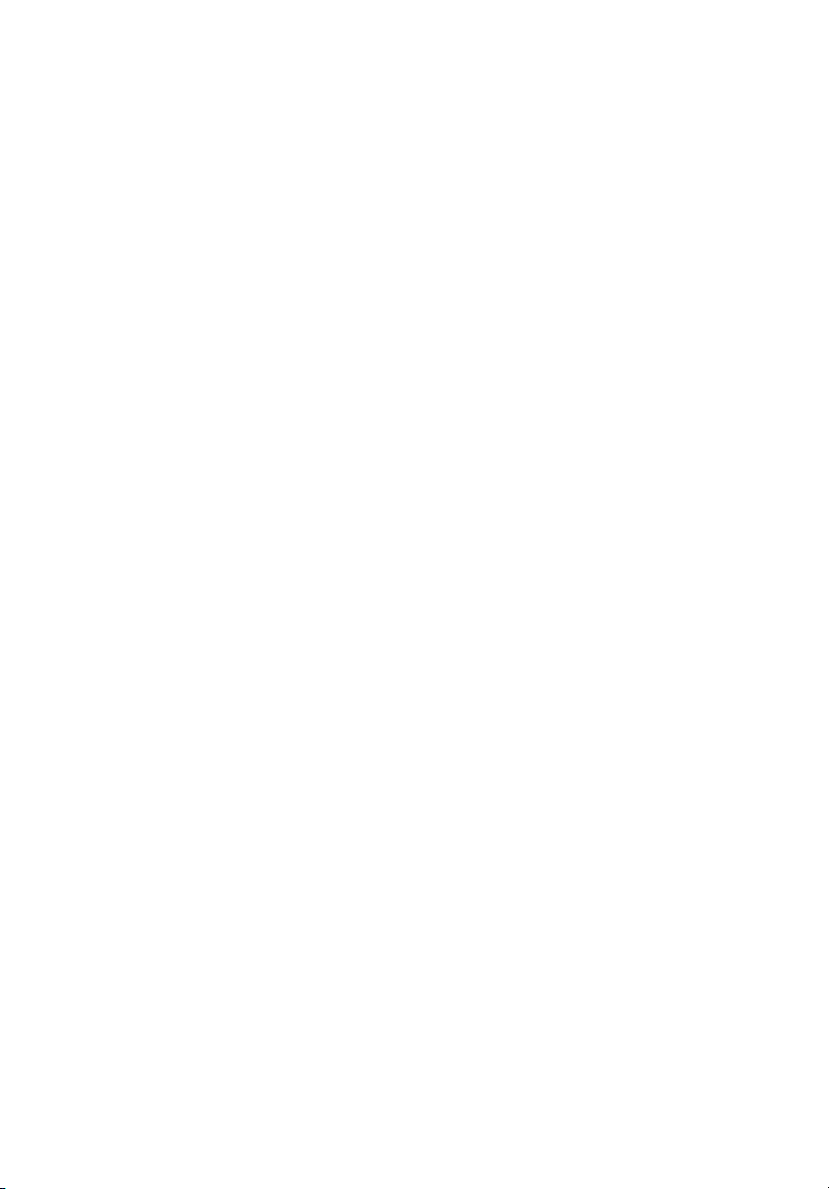
Πληροφορίες σχετικά με την ασφάλεια και την άνεσή σας
Οδηγίες περί ασφαλείας
Διαβάστε προσεκτικά αυτές τις οδηγίες. Φυλάξτε το παρόν για μελλοντική παραπομπή.
Ακολουθήστε όλες τις προειδοποιήσεις και τις οδηγίες που σημειώνονται στο προϊόν.
Απενεργοποίηση του προϊόντος πριν από τον καθαρισμό
Βγάλτε αυτό το προϊόν από την πρίζα του τοίχου πριν να το καθαρίσετε. Μη
χρησιμοποιείτε υγρά καθαριστικά ή καθαριστικά με αεροζόλ. Χρησιμοποιείτε ένα
στεγνό ύφασμα για τον καθαρισμό.
Προειδοποιήσεις
• Μη χρησιμοποιείτε αυτό το προϊόν κοντά σε νερό.
• Μην τοποθετείτε αυτό το προϊόν σε ασταθές καροτσάκι, βάση, ή τραπέζι. Το
προϊόν μπορεί να πέσει προκαλώντας σοβαρή ζημιά στο προϊόν.
• Παρέχονται θύρες και ανοίγματα για αερισμό? για να διασφαλίσετε την
αξιόπιστη λειτουργία του προϊόντος και να το προστατέψετε από την
υπερθέρμανση. Αυτά τα ανοίγματα δεν πρέπει να μπλοκαριστούν ή να
καλυφθούν. Τα ανοίγματα δεν πρέπει ποτέ να μπλοκάρονται με την τοποθέτηση
του προϊόντος σε ένα κρεβάτι, καναπέ, χαλί, ή άλλη παρόμοια
το προϊόν δεν πρέπει ποτέ να τοποθετείται κοντά ή πάνω από ένα καλοριφέρ ή
αερόθερμο, ή ενσωματωμένη εγκατάσταση εκτός αν παρέχεται σωστός
αερισμός.
• Ποτέ μην σπρώχνετε αντικείμενα οποιουδήποτε είδους σε αυτό το προϊόν μέσω
των θυρών του περιβλήματος καθώς μπορεί να ακουμπήσουν επικίνδυνα
σημεία τάσης ή να βραχυκυκλώσουν μέρη που μπορεί να προκαλέσουν φωτιά
ή ηλεκτροσόκ. Ποτέ μην χύσετε οποιουδήποτε είδους υγρό στο προϊόν.
• Για να αποφύγετε την πρόκληση βλάβης στα εσωτερικά εξαρτήματα και να
αποτρέψετε τυχόν διαρροή της μπαταρίας, μην τοποθετείτε το προϊόν πάνω σε
δονούμενη επιφάνεια.
επιφάνεια. Αυτό
iii
Χρήση ηλεκτρικού ρεύματος
• Αυτό το προϊόν θα πρέπει να λειτουργεί με τον τύπο ρεύματος που
προσδιορίζεται στην ετικέτα. Αν δεν είστε σίγουροι για τον τύπο του διαθέσιμου
ρεύματος, συμβουλευτείτε τον αντιπρόσωπό σας ή την τοπική σας εταιρία
ηλεκτρισμού.
• Μην επιτρέπετε σε οτιδήποτε να ακουμπάει πάνω στο καλώδιο ρεύματος. Μην
τοποθετείτε αυτό το προϊόν σε μέρος που μπορεί άνθρωποι να περπατήσουν
πάνω στο καλώδιο.
• Αν χρησιμοποιείτε καλώδιο επέκτασης με αυτό το προϊόν, σιγουρευτείτε πως η
ολική μέτρηση ρεύματος του εξοπλισμού που είναι συνδεδεμένος στο καλώδιο
επέκτασης δεν ξεπερνά την ολική αντοχή του καλωδίου επέκτασης. Επίσης,
σιγουρευτείτε πως η ολική μέτρηση όλων των προϊόντων που είναι
συνδεδεμένα στην πρίζα του τοίχου δεν ξεπερνά την αντοχή της
ασφάλειας.
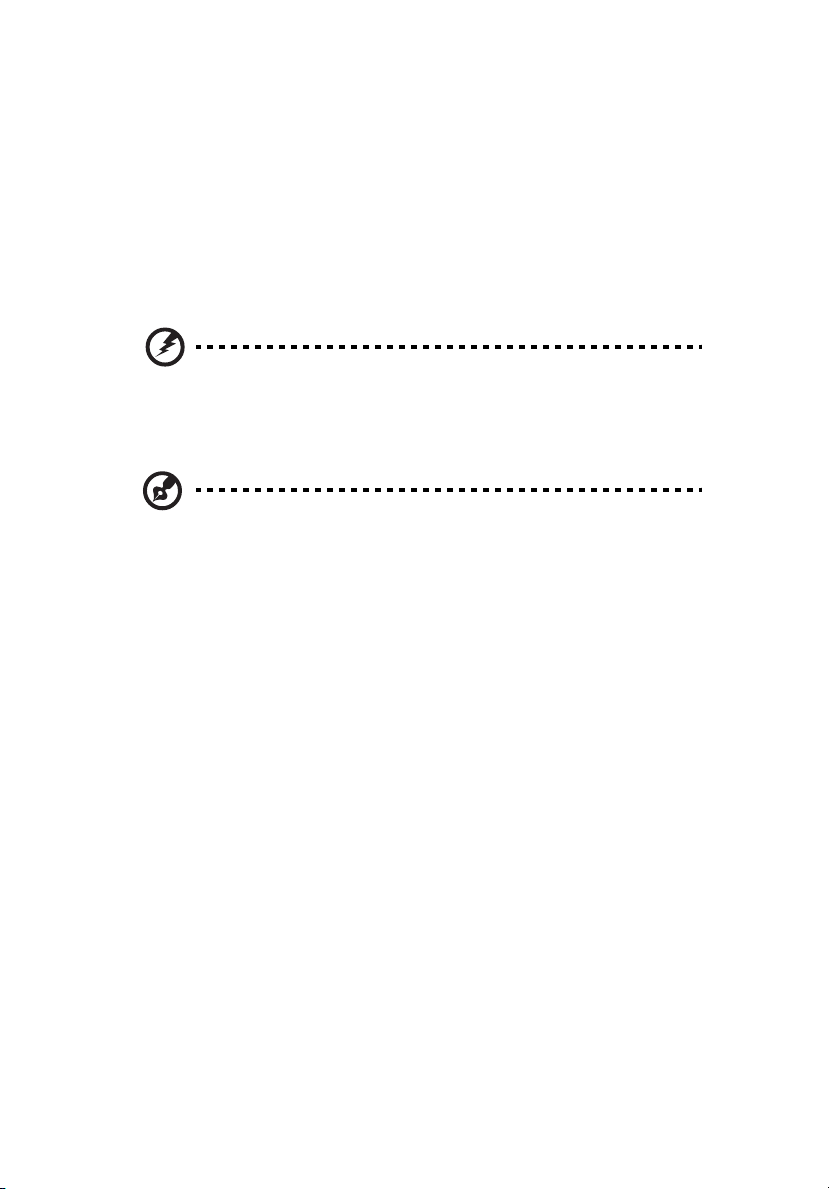
iv
Μην υπερφορτώνετε μία παροχή, ταινία ή υποδοχή ρεύματος συνδέοντας
•
υπερβολικά μεγάλο αριθμό συσκευών. Το συνολικό φορτίο του συστήματος δεν
πρέπει να υπερβαίνει το 80% της προδιαγραφής του κυκλώματος μίας
διακλάδωσης. Εάν χρησιμοποιούνται ταινίες ρεύματος, το φορτίο δεν πρέπει να
υπερβαίνει το 80% της προδιαγραφής εισόδου της ταινίας.
• Ο προσαρμογέας AC του συγκεκριμένου προϊόντος είναι εφοδιασμένος με
γειωμένο βύσμα τριών καλωδίων. Το βύσμα ταιριάζει μόνο σε μία γειωμένη
παροχή ρεύματος. Βεβαιωθείτε ότι η παροχή ρεύματος είναι κατάλληλα
γειωμένη πριν συνδέσετε το βύσμα του προσαρμογέα AC. Μην τοποθετήσετε
το βύσμα σε μη γειωμένη παροχή ρεύματος. Απευθυνθείτε στον ηλεκτρολόγο
σας για λεπτομέρειες.
Προειδοποίηση! Ο ακροδέκτης γείωσης είναι χαρακ τηρ ιστ ικό
ασφαλείας. Η χρήση παροχής ρεύματος που δεν έχει γειωθεί
κατάλληλα ενδέχεται να καταλήξει σε ηλεκτροπληξία ή/και
τραυματισμό.
Σημείωση: Ο ακροδέκτης γείωσης παρέχει καλή προστασία έναντι
ξαφνικού θορύβου παραγόμενου από άλλες παρακείμενες ηλεκτρικές
συσκευές οι οποίες ενδέχεται να επηρεάζουν τις επιδόσεις αυτού του
προϊόντος.
• Χρησιμοποιείτε μόνο το σωστό τύπο σετ καλωδίου τροφοδοτικού (που
παρέχεται στο κουτί εξαρτημάτων σας) για αυτή τη μονάδα. Θα πρέπει να είναι
αποσπώμενου τύπου: UL listed/CSA πιστοποιημένου, τύπου SPT-2, αντοχής
7A 125V ελάχιστα, εγκεκριμένο από VDE ή το αντίστοιχό του. Το μέγιστο μήκος
είναι 4,6 μέτρα (15 πόδια).
Σέρβις του προϊόντος
Μην επιχειρήσετε να επισκευάσετε οι ίδιοι το προϊόν, καθώς το άνοιγμα ή η
αφαίρεση των καλυμμάτων μπορεί να σας εκθέσει σε επικίνδυνα σημεία τάσης ή σε
άλλους κινδύνους. Αναφερθείτε για όλες τις επισκευές σε αρμόδιο προσωπικό
επισκευών.
Βγάλτε αυτό το προϊόν από την πρίζα του τοίχου και παραπέμψτε τις επισκευές σε
αρμόδιο προσωπικό επισκευών υπό τις ακόλουθες συνθήκες:
• Όταν το καλώδιο ρεύματος ή η πρίζα έχει υποστεί ζημιά ή έχει τριφτεί.
• Αν έχει χυθεί υγρό στο προϊόν.
• Αν το προϊόν έχει εκτεθεί σε βροχή ή νερό.
• Αν το προϊόν έχει πέσει ή έχει υποστεί ζημιά το κουτί του.
• Αν το προϊόν παρουσιάζει μια εμφανή αλλαγή στην απόδοση, που δηλώνει
ανάγκη επισκευής.
• Αν το προϊόν δε λειτουργεί κανονικά όταν ακολουθούνται οι οδηγίες λειτουργίας
του.
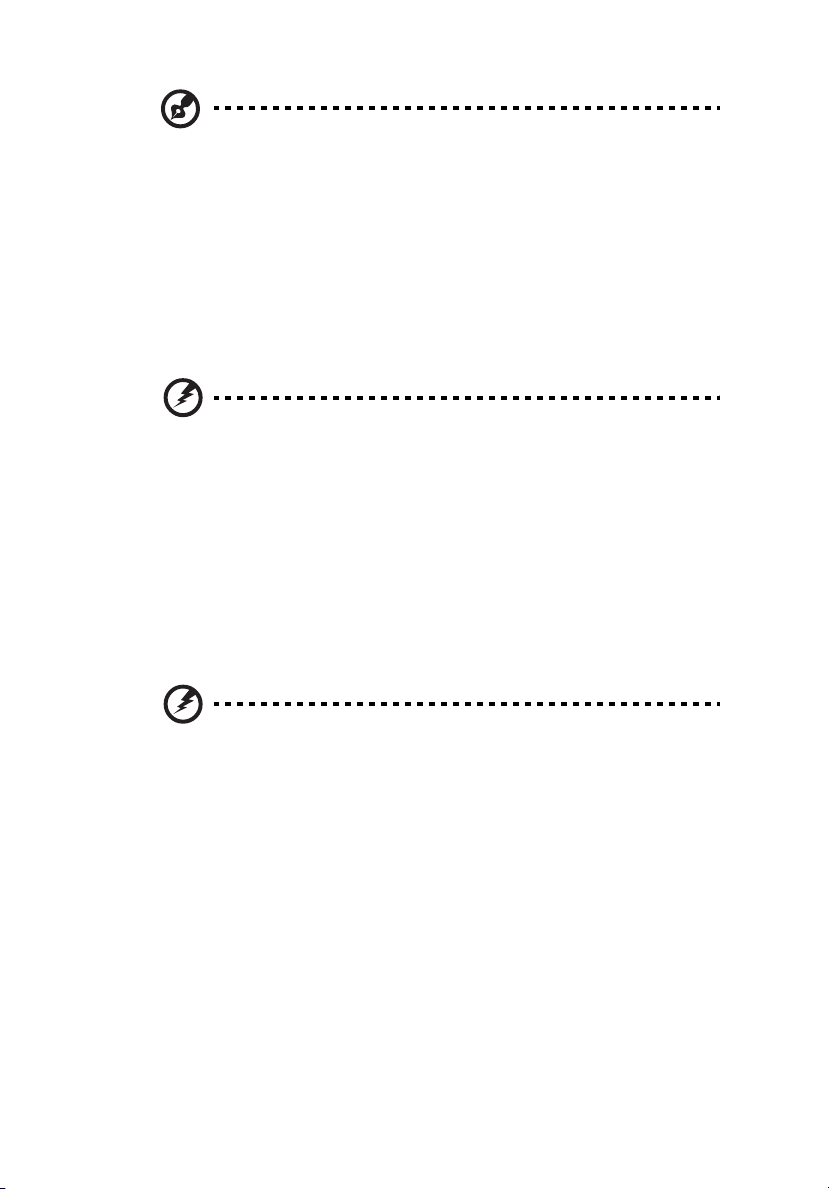
Σημείωση: Να ρυθμίζετε μόνον εκείνα τα στοιχεία ελέγχου που
καλύπτονται από τις οδηγίες χειρισμού, διότι η ακατάλληλη ρύθμιση
άλλων στοιχείων ελέγχου ενδέχεται να καταλήξει σε βλάβη και συχνά
απαιτείται εκτεταμένη εργασία από αρμόδιο τεχνικό για την
επαναφορά του προϊόντος σε καλή λειτουργία.
Αντικατάσταση της συστοιχίας μπαταριών
Η σειρά Φορητός προσωπικός Η/Υ χρησιμοποιεί τη μπαταρία λιθίου.
Αντικαταστήστε τη μπαταρία με μία άλλη ιδίου τύπου με αυτή που διατίθεται με το
προϊόν σας. Η χρήση άλλης μπαταρίας μπορεί να παρουσιάσει κίνδυνο πυρκαγιάς ή
έκρηξης.
Προειδοποίηση! Οι μπαταρίες μπορεί να εκραγούν αν δεν τις
χειριστείτε σωστά. Μην τις αποσυναρμολογείτε ή τις πετάτε σε
φωτιά. Φυλάξτε τα μακριά από τα παιδιά. Να τηρείτε τους
τοπικούς κανονισμούς σχετικά με τη διάθεση χρησιμοποιημένων
μπαταριών.
Ασφάλεια τηλεφωνικής γραμμής
• Πάντα να αποσυνδέετε όλες τις τηλεφωνικές γραμμές από την πρίζα του τοίχου
πριν να επισκευάσετε ή να αποσυναρμολογήσετε αυτόν τον εξοπλισμό.
• Αποφύγετε να χρησιμοποιείτε το τηλέφωνο (εκτός από ασύρματου τύπου) στη
διάρκεια ηλεκτρικής καταιγίδας. Μπορεί να υπάρχει ένας απομακρυσμένος
κίνδυνος ηλεκτροσόκ από κεραυνό.
v
Προειδοποίηση! Για λόγους ασφαλείας, μην χρησιμοποιείτε μη
συμβατά εξαρτήματα κατά την προσθήκη ή αντικατάσταση των
εξαρτημάτων. Συμβουλευτείτε το μεταπωλητή σας για τις
δυνατότητες αγοράς.
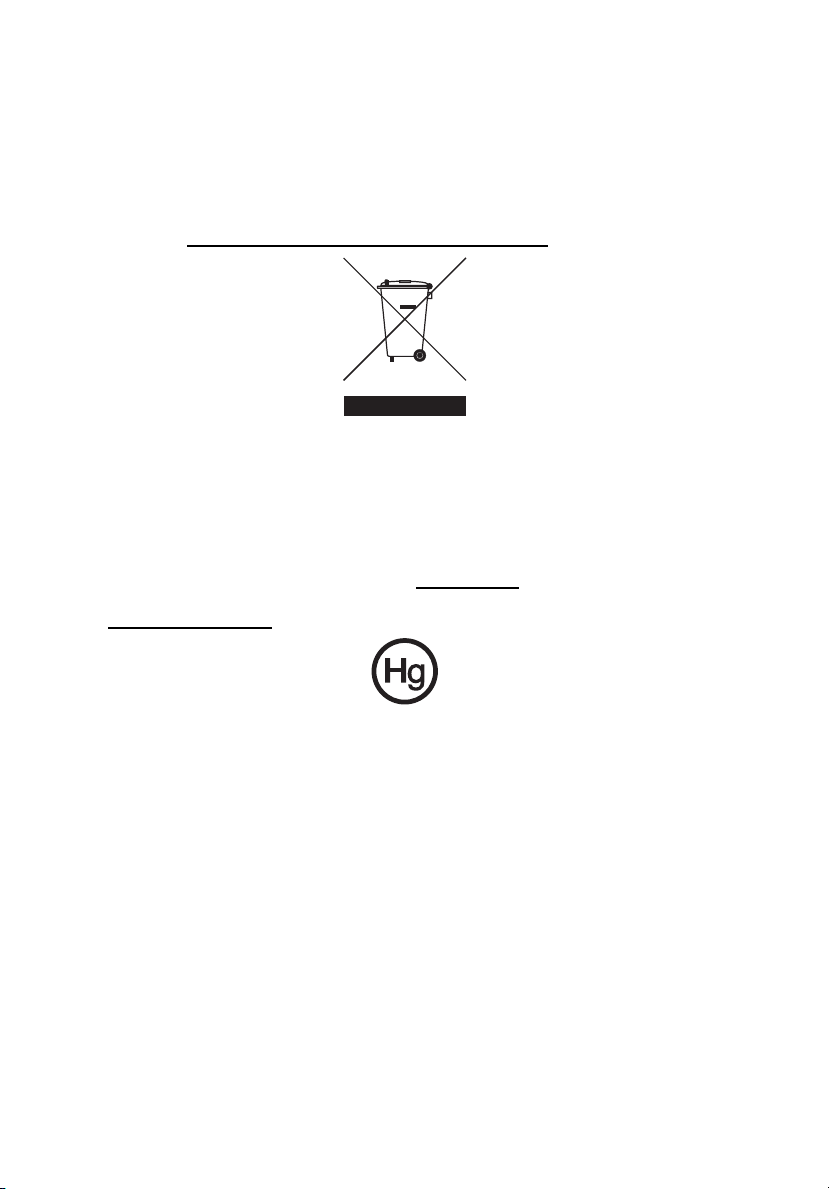
vi
Οδηγίες περί διάθεσης
Απαγορεύεται η ρίψη της εν λόγω ηλεκτρονικής συσκευής στα απορρίμματα κατά τη
διάθεση. Για ελαχιστοποίηση της μόλυνσης και διασφάλιση της απόλυτης
προστασίας του παγκόσμιου περιβάλλοντος, παρακαλούμε φροντίστε για την
ανακύκλωση αυτής. Για περαιτέρω πληροφορίες σχετικά με τους κανονισμούς περί
άχρηστου ηλεκτρολογικού και ηλεκτρονικού εξοπλισμού (WEEE), επισκεφθείτε την
ιστοσελίδα http://global.acer.com/about/environmental.htm
Ενημερωτική οδηγία περί υδραργύρου
Για προβολείς ή ηλεκτρονικά προϊόντα τα οποία περιλαμβάνουν μόνιτορ ή οθόνη
LCD/CRT: Η/Οι λυχνία(ες) στο εσωτερικό του εν λόγω προϊόντος περιέχει(ουν)
υδράργυρο και θα πρέπει ως εκ τούτου η ανακύκλωση ή διάθεσή της(τους) να
πραγματοποιείται σύμφωνα με τις διατάξεις των τοπικών, πολιτειακών ή
ομοσπονδιακών νόμων. Για περαιτέρω
Βιομηχανιών Ηλεκτρονικών στη διεύθυνση: www.eiae.org
λυχνιών αναλόγως του τύπου αυτών, ανατρέξτε στη διεύθυνση:
www.lamprecycle.org
.
πληροφορίες, απευθυνθείτε στην Ένωση
.
. Όσον αφορά τη διάθεση
Συμβουλές και πληροφορίες για άνετη χρήση
Οι χρήστες υπολογιστών ενδέχεται να παραπονούνται για οπτική κόπωση και
πονοκεφάλους μετά από παρατεταμένη χρήση. Οι χρήστες διατρέχουν επίσης τον
κίνδυνο σωματικού τραυματισμού μετά από πολλές ώρες εργασίας μπροστά από
έναν υπολογιστή. Οι μακρές περίοδοι εργασίας, η κακή στάση του σώματος, οι κακές
συνήθειες εργασίας, η κόπωση, οι ακατάλληλες συνθήκες εργασίας
παράγοντες αυξάνουν σημαντικά τον κίνδυνο σωματικού τραυματισμού.
Η εσφαλμένη χρήση ενός υπολογιστή ενδέχεται να οδηγήσει σε σύνδρομο
καρπιαίου σωλήνα, τενοντίτιδα τένοντα, στενωτική τενοντοελυτρίτιδα ή άλλες
μυοσκελετικές διαταραχές. Τα ακόλουθα συμπτώματα ενδέχεται να παρουσιαστούν
σε χέρια, καρπούς, βραχίονες, ώμους, αυχένα ή πλάτη:
• μούδιασμα ή μία αίσθηση καψίματος ή κνησμού
• άλγος, ερεθισμό ή ευαισθησία
• πόνο, πρήξιμο ή έντονη σφύξη
• δυσκαμψία ή σφίξιμο
• ψυχρότητα ή αδυναμία
όπως και άλλοι
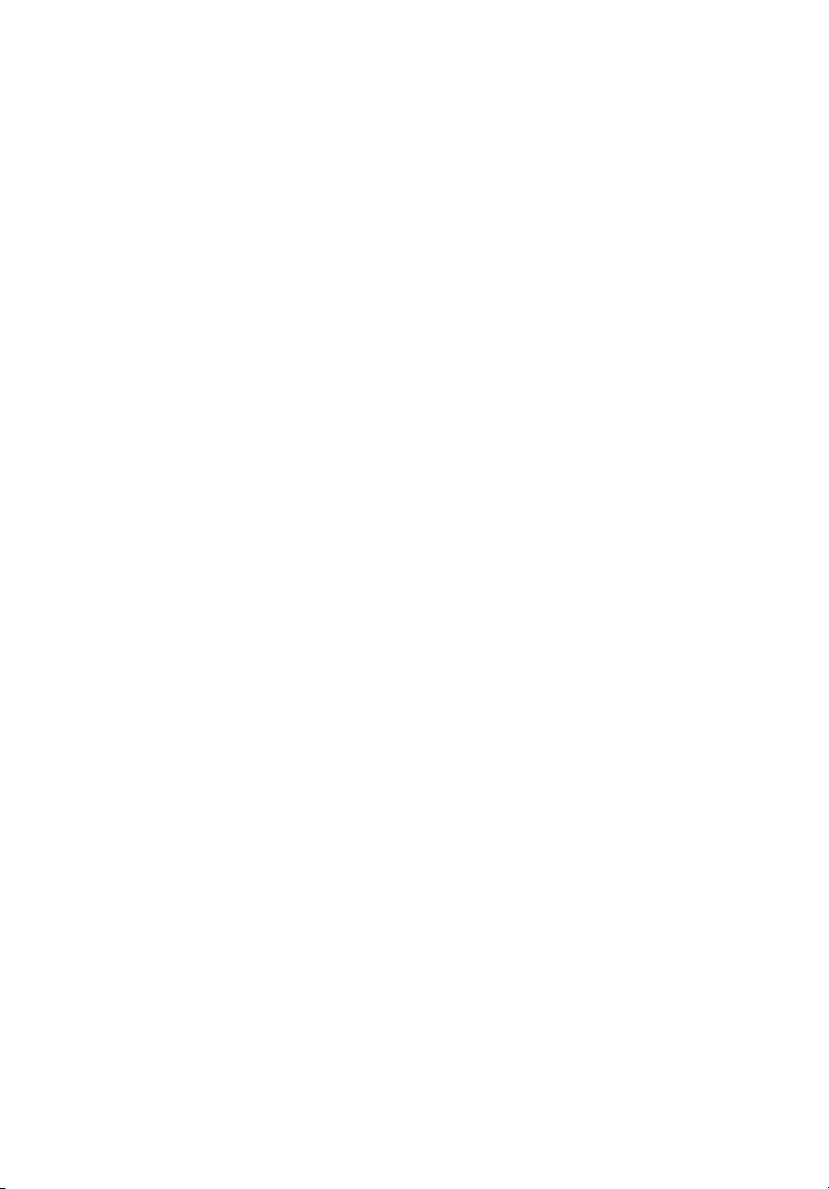
vii
Εάν παρουσιάζετε αυτά τα συμπτώματα ή τυχόν άλλη περιοδική ή επίμονη
δυσφορία ή/και πόνο που σχετίζεται με τη χρήση υπολογιστή, συμβουλευτείτε
αμέσως έναν ιατρό και ενημερώστε το τμήμα υγείας και ασφαλείας της εταιρείας σας.
Η ενότητα που ακολουθεί παρέχει συμβουλές για πιο άνετη χρήση του υπολογιστή.
Προσδιορισμός της ζώνης άνεσης
Προσδιορίστε τη ζώνη άνεσης του σώματός σας ρυθμίζοντας τη γωνία παρατήρησης
του μόνιτορ, χρησιμοποιώντας ένα υποπόδιο ή αυξάνοντας το ύψος του καθίσματος
ώστε να επιτύχετε μέγιστο βαθμό άνεσης. Τηρ ήστ ε τις ακόλουθες συμβουλές:
• να αποφεύγετε την παραμονή σε μία σταθερή θέση του σώματος για μεγάλο
χρονικό διάστημα
• να αποφεύγετε να σκύβετε προς τα εμπρός ή/και να γέρνετε προς τα πίσω
• να σηκώνεστε συχνά όρθιοι και να περιφέρεστε τριγύρω ώστε να αφαιρείται ή
κόπωση των μυών στα κάτω άκρα
• να αναπαύεστε για σύντομα χρονικά διαστήματα ώστε να χαλαρώνει ο αυχένας
και οι ώμοι
• να αποφεύγετε το τέντωμα των μυών ή το σήκωμα των ώμων
• να εγκαταστήσετε κατάλληλα την εξωτερική οθόνη, το πληκτρολόγιο και το
ποντίκι και σε βολική απόσταση
• εάν παρατηρείτε το μόνιτορ για μεγαλύτερο χρονικό διάστημα από όσο τα
έγγραφά σας, τοποθετήστε την οθόνη στο κέντρο του γραφείου σας ώστε να
ελαχιστοποιείται η κόπωση του αυχένα
Φροντίζοντας την όρασή σας
Οι πολλές ώρες παρατήρησης, τα ακατάλληλα γυαλιά ή φακοί επαφής, το
εκτυφλωτικό φως, ο υπερβολικός βαθμός φωτισμού ενός δωματίου, οι οθόνες με
κακή εστίαση, τα πολύ μικρά γράμματα και οι οθόνες με χαμηλό βαθμό αντίθεσης
μπορούν να καταπονήσουν τα μάτια σας. Οι ενότητες που ακολουθούν παρέχουν
συστάσεις περί μείωσης της οπτικής
Μάτια
• Να ξεκουράζετε τα μάτια σας συχνά.
• Να ξεκουράζετε τα μάτια σας στη διάρκεια συχνών διαλειμμάτων
απομακρύνοντας το βλέμμα σας από το μόνιτορ και εστιάζοντάς τα σε κάποιο
μακρινό σημείο.
• Να ανοιγοκλείνετε τα μάτια σας συχνά ώστε να παραμένουν υγρά.
Οθόνη
• Να διατηρείτε την οθόνη καθαρή.
• Να κρατάτε το κεφάλι σας σε υψηλότερο σημείο από την πάνω άκρη της
οθόνης ώστε τα μάτια σας να κατευθύνονται προς τα κάτω όταν κοιτάζετε το
κέντρο της οθόνης.
• Ρυθμίστε τη φωτεινότητα ή/και την αντίθεση της οθόνης σε βολικό επίπεδο για
βελτιωμένη δυνατότητα ανάγνωσης του κειμένου και καθαρότητα των
γραφικών.
κόπωσης.
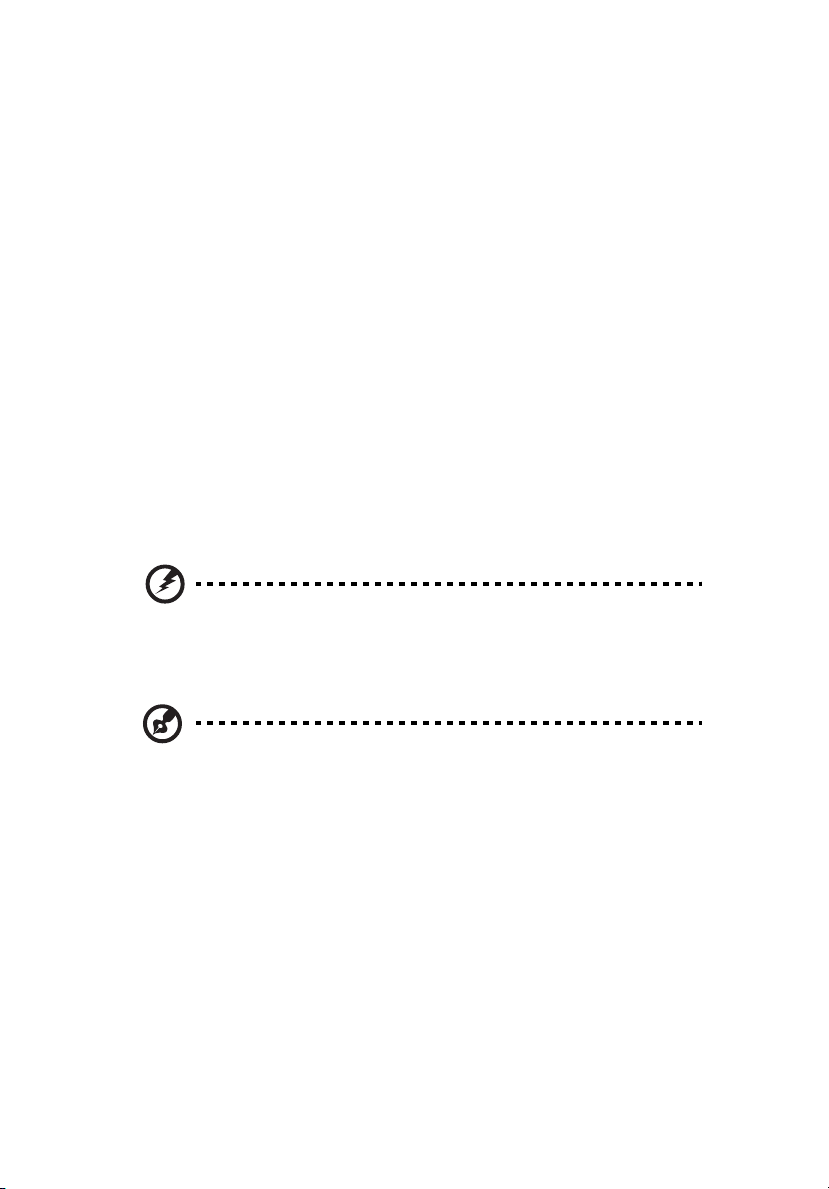
viii
Να εξαλείψετε το εκτυφλωτικό φως και τις αντανακλάσεις ως εξής:
•
• τοποθετώντας την οθόνη με τρόπο ώστε η μία πλευρά της να είναι
στραμμένη προς το παράθυρο ή οποιαδήποτε πηγή φωτισμού
• ελαχιστοποιώντας το φωτισμού του δωματίου με τη βοήθεια κουρτινών,
σκιάστρων ή ρολών
• χρησιμοποιώντας μία πηγή φωτός εργασίας
• αλλάζοντας τη γωνία παρατήρησης της οθόνης
• χρησιμοποιώντας ένα φίλτρο μείωσης του εκτυφλωτικού φωτός
• χρησιμοποιώντας ένα αντιθαμβωτικό γείσο, όπως ένα τεμάχιο χαρτονιού
που εκτείνεται από την πάνω άκρη του μπροστινού μέρους της οθόνης
• Να αποφεύγετε τη ρύθμιση της οθόνης σε μία άβολη γωνία παρατήρησης.
• Να αποφεύγετε να στρέφετε το βλέμμα σας σε έντονες πηγές φωτός, όπως
ανοιχτά παράθυρα, για μακρές χρονικές περιόδους.
Ανάπτυξη καλών συνηθειών εργασίας
Να υιοθετήσετε τις ακόλουθες συνήθειες εργασίας ώστε η χρήση του υπολογιστή να
αποβεί πιο ξεκούραστη και παραγωγική:
• Να προγραμματίζετε σύντομα διαλείμματα σε κανονικά διαστήματα και συχνά.
• Να εκτελείτε ορισμένες ασκήσεις έκτασης.
• Να αναπνέετε καθαρό αέρα όσο πιο συχνά είναι δυνατό.
• Να ασκείστε συχνά και να διατηρείτε ένα υγιές σώμα.
Προειδοποίηση! Δεν συνιστούμε τη χρήση του υπολογιστή σε
καναπέ ή κρεβάτι. Εάν αυτό είναι αναπόφευκτο, να εργάζεστε
μόνο για μικρά διαστήματα, να κάνετε διαλείμματα συχνά όπως
και ορισμένες ασκήσεις έκτασης.
Σημείωση: Για περαιτέρω πληροφορίες, παρακαλώ ανατρέξτε στην
ενότητα "Προειδοποιήσεις κανονισμών & ασφαλείας" στη σελίδα
98 του εγχειριδίου με τίτλο Οδηγός χρήστη του AcerSystem.
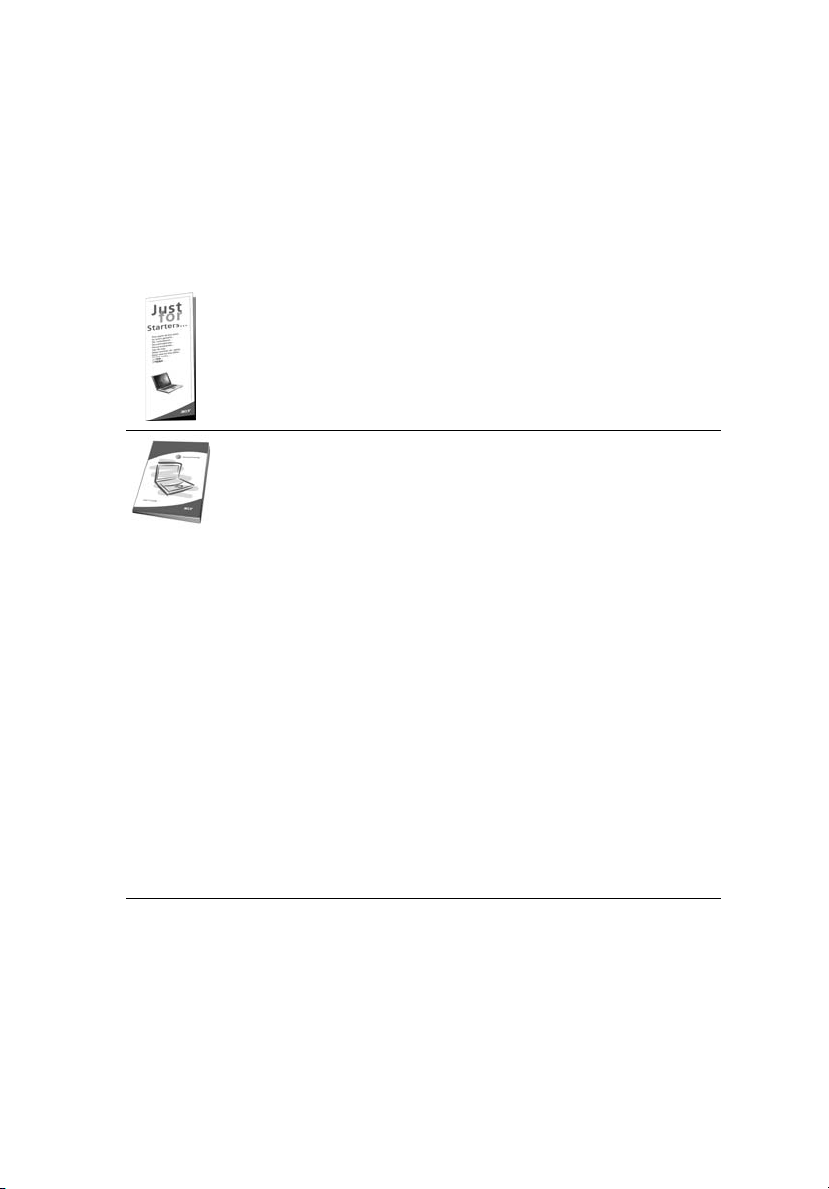
Όλα με τη σειρά τους
Θα επιθυμούσαμε να σας ευχαριστήσουμε που επιλέξατε το φορητό υπολογιστή της
Acer με σκοπό την αντιμετώπιση των αναγκών σας για φορητό υπολογιστή.
Οι οδηγοί σας
Για να σας βοηθήσουμε στη χρήση του φορητού υπολογιστή της Acer, έχουμε
σχεδιάσει ένα σετ εγχειριδίων χρήσης:
Πρώτα απ’ όλα, η αφίσα Μόνο για αρχάριους... σας βοηθάει να
ξεκινήσετε τη ρύθμιση του υπολογιστή σας.
Ο τυπωμένος Οδηγός Xρήστη παρουσιάζει τις βασικές δυνατότητες
και λειτουργίες του νέου σας υπολογιστή. Για περισσότερες
πληροφορίες όσον αφορά τον τρόπο με τον οποίο ο υπολογιστής
μπορεί να σας βοηθήσει να αυξήσετε την
ανατρέξτε στον AcerSystem User's Guide. Ο οδηγός αυτός
περιλαμβάνει λεπτομερείς πληροφορίες σχετικά με θέματα όπως τα
βοηθητικά προγράμματα του συστήματος, την επαναφορά
δεδομένων, τις επιλογές επέκτασης και την αντιμετώπιση
προβλημάτων. Επιπλέον, περιλαμβάνει πληροφορίες σχετικά με την
εγγύηση καλής λειτουργίας και τους γενικούς κανονισμούς όπως και
τις προειδοποιήσεις ασφάλειας για το φορητό
σε μορφή Portable Document Format (PDF) και έχει προεγκατασταθεί στον υπολογιστή σας. Ακολουθήστε τα επόμενα βήματα
για την πρόσβαση σε αυτόν.
1 Κάντε κλικ στο κουμπί Έναρξη, στην επιλογή Όλα τα
προγράμματα, και στην εντολή AcerSystem.
2 Κάντε κλικ στην επιλογή AcerSystem User's Guide.
Σημείωση: Για να δείτε το αρχείο πρέπει να είναι εγκαταστημένο
πρόγραμμα Adobe Acrobat Reader. Αν δεν είναι εγκατεστημένο το
Adobe Acrobat Reader στον υπολογιστή σας, η επιλογή του
AcerSystem User's Guide θα εκτελέσει πρώτα το πρόγραμμα
εγκατάστασης του Acrobat Reader. Ακολουθήστε τις οδηγίες στην
οθόνη για να ολοκληρώσετε την εγκατάσταση. Για οδηγίες σχετικά με
το πώς να χρησιμοποιήσετε το πρόγραμμα Adobe Acrobat Reader,
προσπελάστε το μενού Βοήθεια και Υποστήριξη.
παραγωγικότητά σας,
υπολογιστή. Διατίθεται
το
ix
Βασική φροντίδα και συμβουλές για τη χρήση του υπολογιστή σας
Ενεργοποίηση και απενεργοποίηση του υπολογιστή σας
Για να ενεργοποιήσετε τον υπολογιστή, απλά πατήστε και ελευθερώστε το κουμπί
τροφοδοσίας κάτω από την οθόνη LCD δίπλα στα κουμπιά ταχείας εκτέλεσης. Ανατρέξτε
στην ενότητα
"Πρόσοψη" στη σελίδα 15
για τη θέση του κουμπιού ρεύματος.
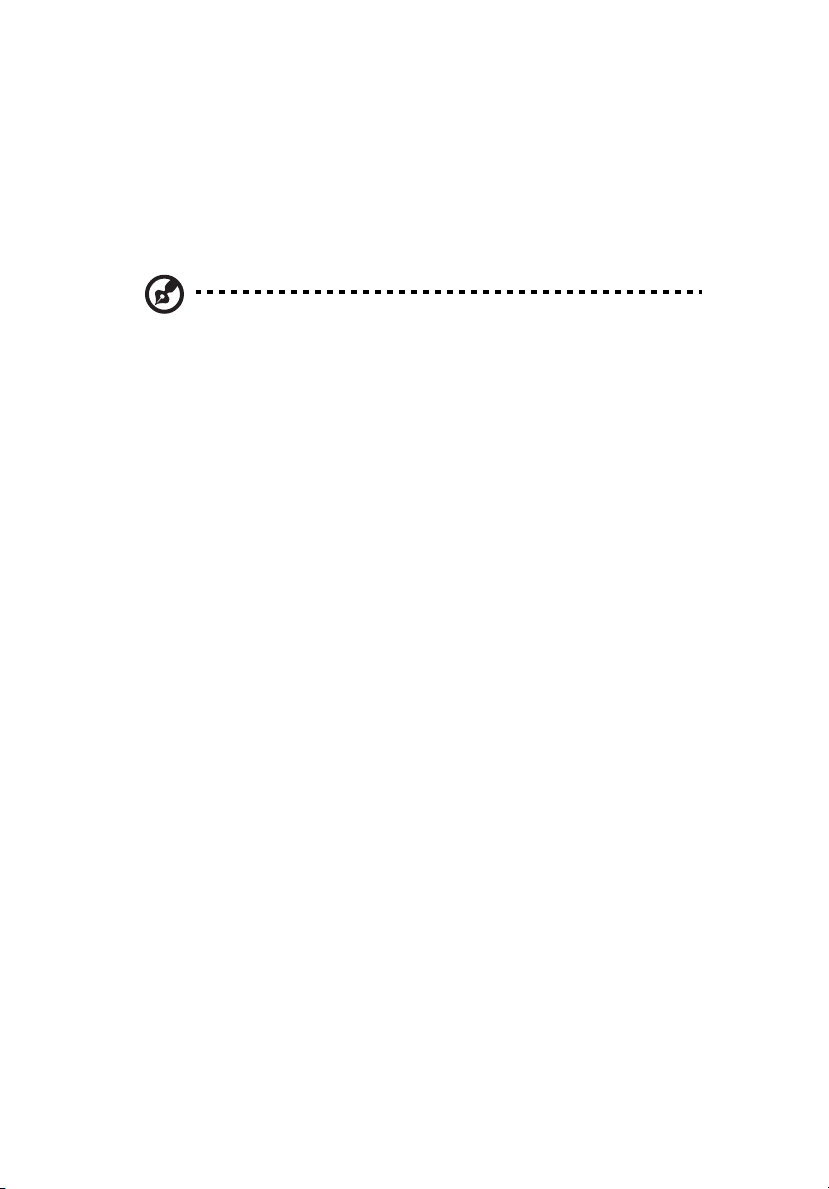
x
Για να απενεργοποιήσετε τον υπολογιστή, κάντε ένα από τα ακόλουθα:
• Χρησιμοποιήστε την εντολή Τερ μ ατισμό ς (shutdown) των Windows
Κάντε κλικ στο κουμπί Έναρξη, στην επιλογή Απενεργοποίηση υπολογιστή
και έπειτα κάντε κλικ στην εντολή Κλείσιμο.
• Χρησιμοποιήστε το κουμπί τροφοδοσίας
Μπορείτε επίσης να κλείσετε τον υπολογιστή σας κλείνοντας το καπάκι της
οθόνης, ή πατώντας το συνδυασμό πλήκτρων ύπνου <Fn> + <F4>.
Σημείωση: Αν δε μπορείτε να απενεργοποιήσετε κανονικά τον
υπολογιστή σας, πατήστε και κρατήστε πατημένο το κουμπί
τροφοδοσίας για περισσότερα από τέσσερα δευτερόλεπτα ώστε να
απενεργοποιηθεί ο υπολογιστής. Αν απενεργοποίησετε τον
υπολογιστή σας και θέλετε να τον ενεργοποιήσετε ξανά, περιμένετε
τουλάχιστον δύο δευτερόλεπτα πριν να τον ανοίξετε.
Φροντίδα του υπολογιστή σας
Ο υπολογιστή σας θα σας εξυπηρετεί καλά αν τον φροντίζετε.
• Μην εκθέτετε τον υπολογιστή άμεσα σε ηλιακό φως. Μην τον τοποθετείτε κοντά
σε πηγές θερμότητας, όπως το καλοριφέρ.
• Μην εκθέτετε τον υπολογιστή σε θερμοκρασίες κάτω των 0 °C (32 °F) ή πάνω
των 50 °C (122 °F).
• Μην εκθέτετε τον υπολογιστή σε μαγνητικά πεδία.
• Μην εκθέτετε τον υπολογιστή σε βροχή ή υγρασία.
• Μην ρίχνετε νερό ή οποιοδήποτε υγρό στον υπολογιστή.
• Μην εκθέτετε τον υπολογιστή σε ισχυρές συγκρούσεις και δονήσεις.
• Μην εκθέτετε τον υπολογιστή σε σκόνη και βρωμιά.
• Ποτέ μην τοποθετείτε αντικείμενα πάνω στον υπολογιστή για να αποφύγετε την
πρόκληση ζημιών.
• Μην χτυπάτε δυνατά την οθόνη του υπολογιστή όταν την κλείνετε.
• Ποτέ μην τοποθετείτε τον υπολογιστή σε ανισόπεδες επιφάνειες.
Φροντίδα του προσαρμογέα (adapter) ρεύματος
Ακολουθούν μερικοί τρόποι φροντίδας του προσαρμογέα (adapter) ρεύματός:
• Μη συνδέετε τον προσαρμογέα σε οποιαδήποτε άλλη συσκευή.
• Μην πατάτε επάνω στο καλώδιο ρεύματος ή τοποθετείτε βαριά αντικείμενα
επάνω του. Κατευθύνετε προσεκτικά το καλώδιο ρεύματος και άλλα καλώδια
μακριά από μέρη που περνάει κόσμος.
• Όταν βγάζετε το καλώδιο από την πρίζα, μην τραβάτε το ίδιο το καλώδιο, αλλά
τραβάτε το φις.
• Οι συνολικές μετρήσεις ρεύματος του εξοπλισμού που είναι στο ρεύμα δε θα
πρέπει να ξεπερνάνε την αντοχή του καλωδίου αν χρησιμοποιείτε επέκταση.
Επίσης, η συνολική μέτρηση όλου του εξοπλισμού που είναι συνδεδεμένος σε
μια πρίζα τοίχου δε θα πρέπει να ξεπερνάει την αντοχή της ασφάλειας.
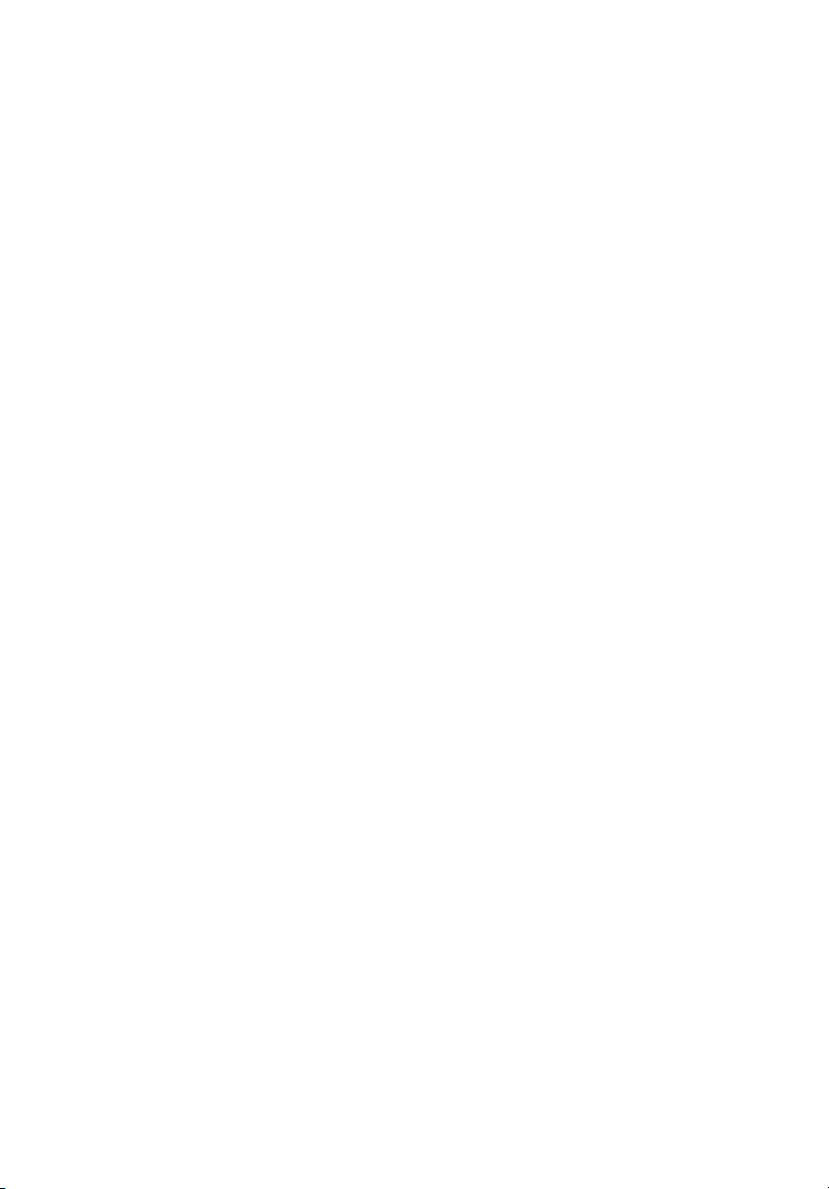
Φροντίδα του πακέτου μπαταρίας
Ακολουθούν μερικοί τρόποι για τη φροντίδα του πακέτου μπαταρίας:
• Χρησιμοποιείτε μόνο μπαταρίες ίδιου τύπου για την αντικατάστασή τους.
Κλείστε το ρεύμα πριν να αφαιρέσετε ή να αντικαταστήσετε τις μπαταρίες.
• Μην παίζετε με τις μπαταρίες. Κρατήστε τις μακριά από τα παιδιά.
• Πετάξτε τις χρησιμοποιημένες μπαταρίες σύμφωνα με τους τοπικούς
κανονισμούς. Ανακυκλώστε τις, όλες, αν είναι δυνατόν.
Καθαρισμός και επισκευή
Όταν καθαρίζετε τον υπολογιστή, ακολουθήστε τα εξής βήματα:
1 Κλείστε τον υπολογιστή και αφαιρέστε το πακέτο μπαταρίας.
2 Αποσυνδέστε τον προσαρμογέα ρεύματος.
3 Χρησιμοποιήστε ένα μαλακό, υγρό πανί. Μη χρησιμοποιείτε υγρά καθαριστικά
ή καθαριστικά σε σπρέι.
Αν συμβεί κάποιο από τα παρακάτω:
• Ο υπολογιστής έπεσε στο έδαφος ή υπέστη ζημιά το κεντρικό μέρος;
• Ο υπολογιστής δε λειτουργεί κανονικά.
Παρακαλούμε ανατρέξτε στην ενότητα "Συχνές ερωτήσεις" στη σελίδα 51.
xi
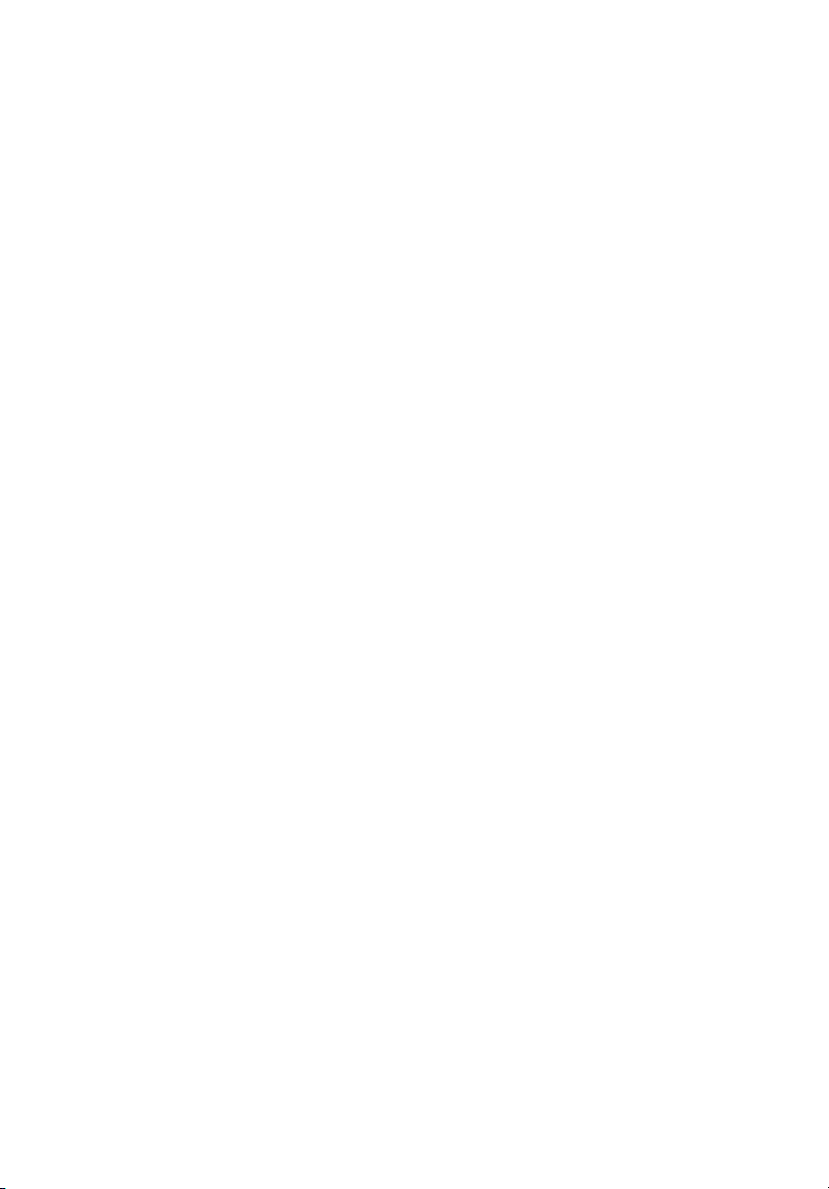
xii
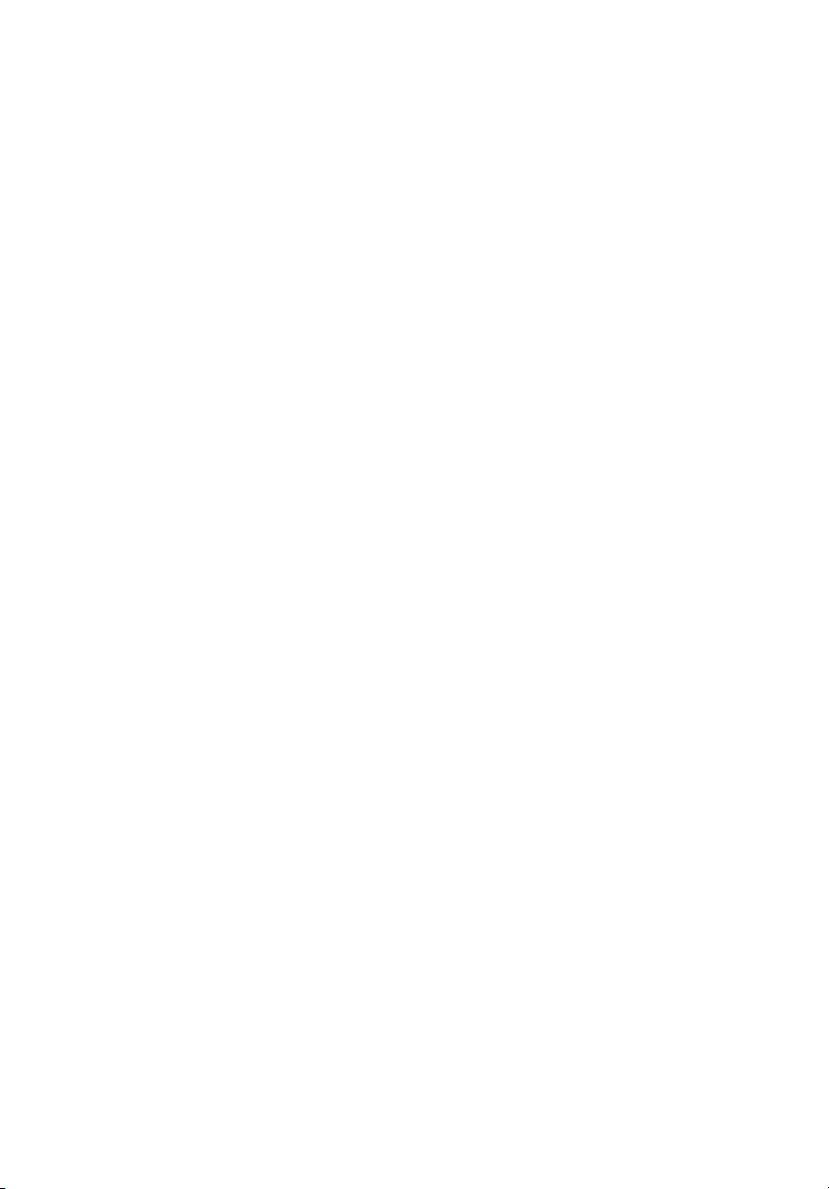
Πληροφορίες σχετικά με την ασφάλεια και την άνεσή σας iii
Οδηγίες περί ασφαλείας iii
Οδηγίες περί διάθεσης vi
Συμβουλές και πληροφορίες για άνετη χρήση vi
Όλα με τη σειρά τους ix
Οι οδηγοί σας ix
Βασική φροντίδα και συμβουλές για τη χρήση του υπολογιστή σας ix
Ενεργοποίηση και απενεργοποίηση του υπολογιστή σας ix
Φροντίδα του υπολογιστή σας x
Φροντίδα του
Φροντίδα του πακέτου μπαταρίας xi
Καθαρισμός και επισκευή xi
Acer Empowering Technology 1
Κωδικός πρόσβασης του Empowering Technology 1
Acer eDataSecurity Management 2
Acer eLock Management 3
Acer ePerformance Management 5
Acer eRecovery Management 6
Acer eSettings Management 8
Acer eNet Management 9
Acer ePower Management 11
Acer ePresentation Management 14
Μια ξενάγηση του φορητού υπολογιστή Acer 15
Πρόσοψη 15
Πρόσοψη με το καπάκι κλειστό 17
Αριστερή πλευρά 18
Δεξιά πλευρά 19
Πίσω πλευρά 19
Άποψη βάσεως 20
Προδιαγραφές 21
Ενδείξεις 26
Πλήκτρα ταχείας εκτέλεσης 27
Επιφάνεια Αφής 28
Βασικά πράγματα για το μαξιλαράκι αφής 28
Χρήση του πληκτρολογίου
Πλήκτρα προστασίας και ενσωματωμένο αριθμητικό υποπληκτρολόγιο 30
Πλήκτρα Windows 31
Πλήκτρα συντόμευσης 32
Ειδικό Πλήκτρο 34
Εκτίναξη του οπτικού δίσκου
(CD ή DVD) 35
Χρήση μιας κλειδαριάς ασφαλείας 35
Ήχος 36
Ρύθμιση της έντασης ήχου 36
Χρήση περιβάλλοντος/πολυκάναλου ήχου 37
Dolby Digital Live 38
DTS Connect 39
Η Acer OrbiCam 40
Εκτέλεση της Acer OrbiCam 41
Αλλαγή ρυθμίσεων της Acer OrbiCam 41
προσαρμογέα (adapter) ρεύματος x
30
Περιεχόμενα
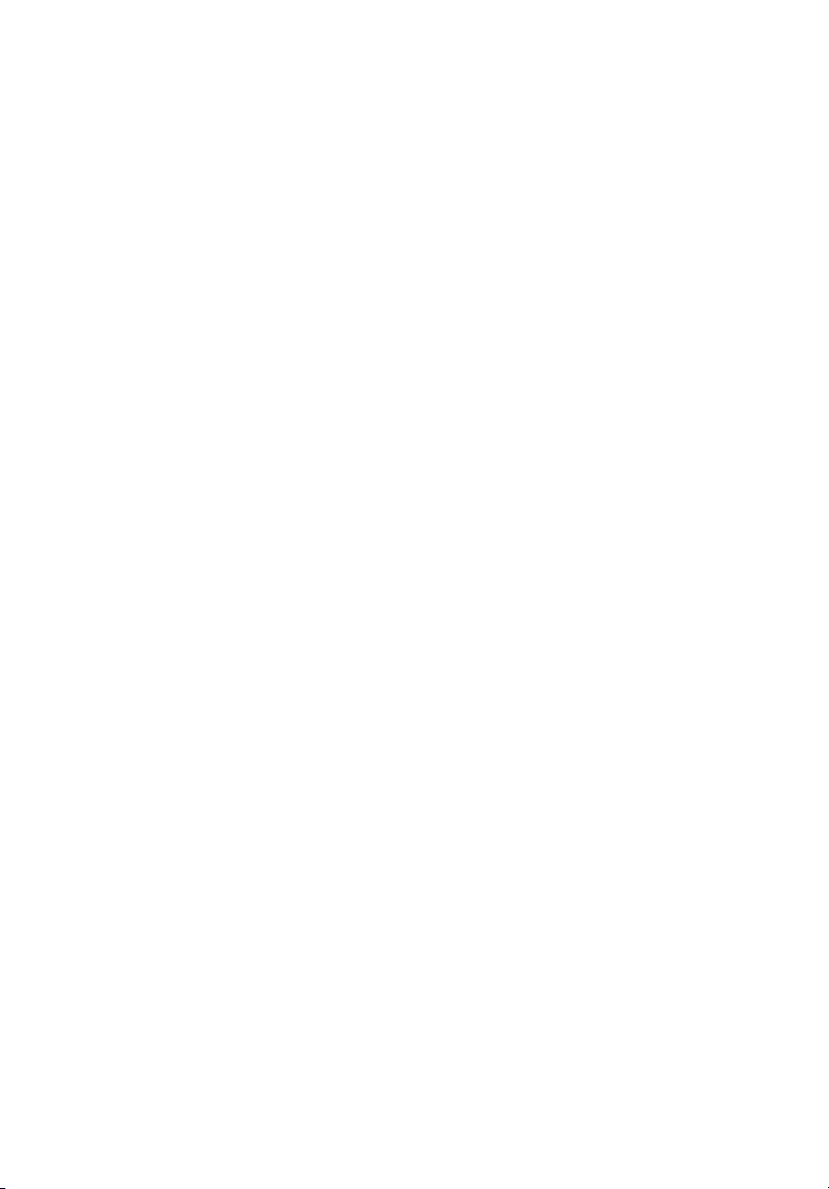
Λήψη φωτογραφιών/βίντεο 43
Χρήση της Acer OrbiCam ως κάμερα διαδικτύου 44
Ενεργοποίηση του Acer VisageON 44
Χρήση των βοηθητικών προγραμμάτων 47
Acer GridVista
(συμβατό με απεικόνιση διπλής οθόνης)47
Launch Manager 49
Norton AntiVirus 50
Συχνές ερωτήσεις 51
Αίτηση επισκευής 55
Εγγύηση Διεθνή Ταξιδιώτη
(International Travelers Warranty; ITW) 55
Πριν να τηλεφωνήσετε 55
Acer Arcade 56
Τηλεχειριστήριο 48 κουμπιών 57
Λειτουργίες τηλεχειριστηρίου 58
Εύρεση και αναπαραγωγή περιεχομένου 59
Ρυθμίσεις 60
Στοιχεία ελέγχου του Arcade 61
Στοιχεία Ελέγχου Πλοήγησης 61
Στοιχεία Ελέγχου Αναπαραγωγής 61
Εικονικό πληκτρολόγιο
62
Λειτουργία παρασκηνίου 62
Σινεμά 63
Άλμπουμ 64
Επεξεργασία εικόνων 64
Ρυθμίσεις προβολής διαφανειών 65
Βίντεο 65
Αναπαραγωγή ενός αρχείου βίντεο.65
Λήψη βίντεο (για τα μοντέλα τηλεόρασης μόνο)66
Στιγμιότυπο 66
Επεξεργασία βίντεο 66
Μουσική 67
Τηλεόραση (για ορισμένα μοντέλα)67
Δυνατότητα μετατόπισης χρόνου 68
Μαγνητοσκοπημένη τηλεόραση 69
Προγραμματισμός μαγνητοσκοπήσεων 69
Οδηγός προγράμματος 69
Εύρεση προγράμματος 69
Ρυθμίσεις τηλεόρασης 70
Χρήση των λειτουργιών τελετέξτ 71
Εγγραφή DVD 71
Συγγραφή CD/DVD 71
Για να
πάρετε το φορητό PC μαζί σας 73
Αποσύνδεση από το γραφείο 73
Μετακίνηση 73
Προετοιμασία του υπολογιστή 73
Τι να φέρετε στις συναντήσεις 74
Μεταφορά του υπολογιστή σπίτι 74
Προετοιμασία του υπολογιστή 74
Τι να φέρετε μαζί σας 75
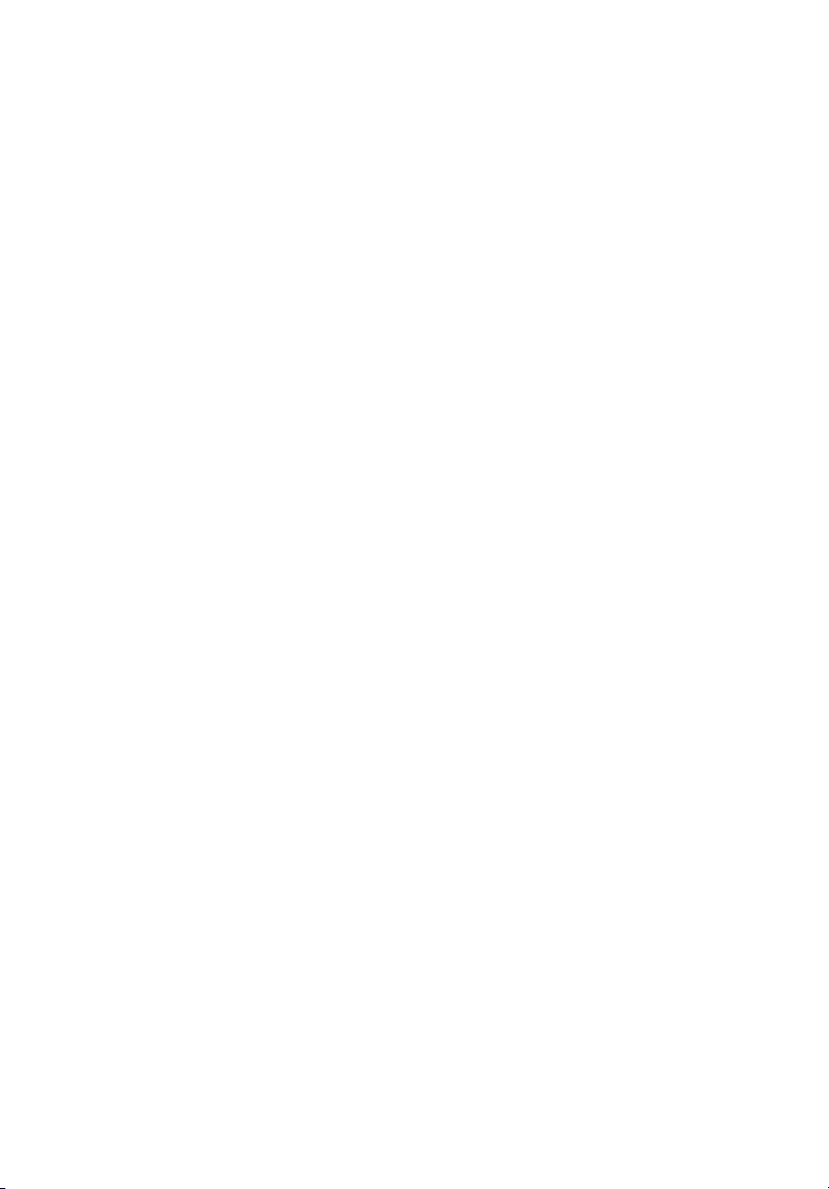
Τι να λάβετε ειδικά υπόψη 75
Εγκατάσταση ενός γραφείου στο σπίτι 75
Ταξίδι με τον υπολογιστή 75
Προετοιμασία του υπολογιστή 75
Τι να φέρετε μαζί σας 76
Τι να λάβετε ειδικά υπόψη 76
Διεθνή ταξίδια με τον υπολογιστή 76
Προετοιμασία του υπολογιστή 76
Τι να φέρετε μαζί σας 76
Τι να λάβετε ειδικά υπόψη 77
Ασφάλεια του υπολογιστή σας 77
Χρήση μιας
κλειδαριάς ασφαλείας 77
Χρήση κωδικών πρόσβασης 77
Καταχώριση κωδικών πρόσβασης 78
Καθορισμός κωδικών πρόσβασης 78
Επέκταση μέσω των επιλογών 79
Επιλογές συνδεσιμότητας 79
Μόντεμ φαξ/δεδομένων 79
Ενσωματωμένη δυνατότητα δικτύου 80
Γρήγορες υπέρυθρες 80
Universal Serial Bus (USB) 81
Θύρα IEEE 1394 81
Υποδοχή κάρτας υπολογιστή (PC Card slot) 82
ExpressCard 83
Εγκατάσταση μνήμης 84
Σύνδεση των καλωδίων TV και εισόδου σήματος AV 85
Οδηγός εγκατάστασης Acer Arcade TV
(Windows XP Home και Professional) 88
Βοηθητικό πρόγραμμα BIOS 89
Σειρά εκκίνησης 89
Ενεργοποίηση της λειτουργίας disk-to-disk recovery
(επανόρθωση δίσκου
σε δίσκο)89
Κωδικός πρόσβασης 89
Χρήση λογισμικού 90
Αναπαραγωγή ταινιών DVD 90
Διαχείριση ενέργειας 91
Acer eRecovery Management 92
Δημιουργία εφεδρικού αντιγράφου 93
Επαναφορά από εφεδρικό αντίγραφο 93
Δημιουργία CD εικόνας των προεπιλεγμένων εργοστασιακών ρυθμίσεων94
Επανεγκατάσταση λογισμικού σε πακέτο χωρίς CD 95
Αλλαγή κωδικού πρόσβασης 95
Αντιμετώπιση προβλημάτων στον υπολογιστή μου 96
Συμβουλές αντιμετώπισης προβλημάτων 96
Μηνύματα σφαλμάτων 96
Προειδοποιήσεις κανονισμών & ασφαλείας 98
Κατευθυντήριες Οδηγίες Συμμόρφωσης με ENERGY STAR 98
Ανακοίνωση FCC 98
Ανακοινώσεις
για μόντεμ 99
Δήλωση συμμόρφωσης λέιζερ 99
Δήλωση εικονοστοιχείου LCD 100
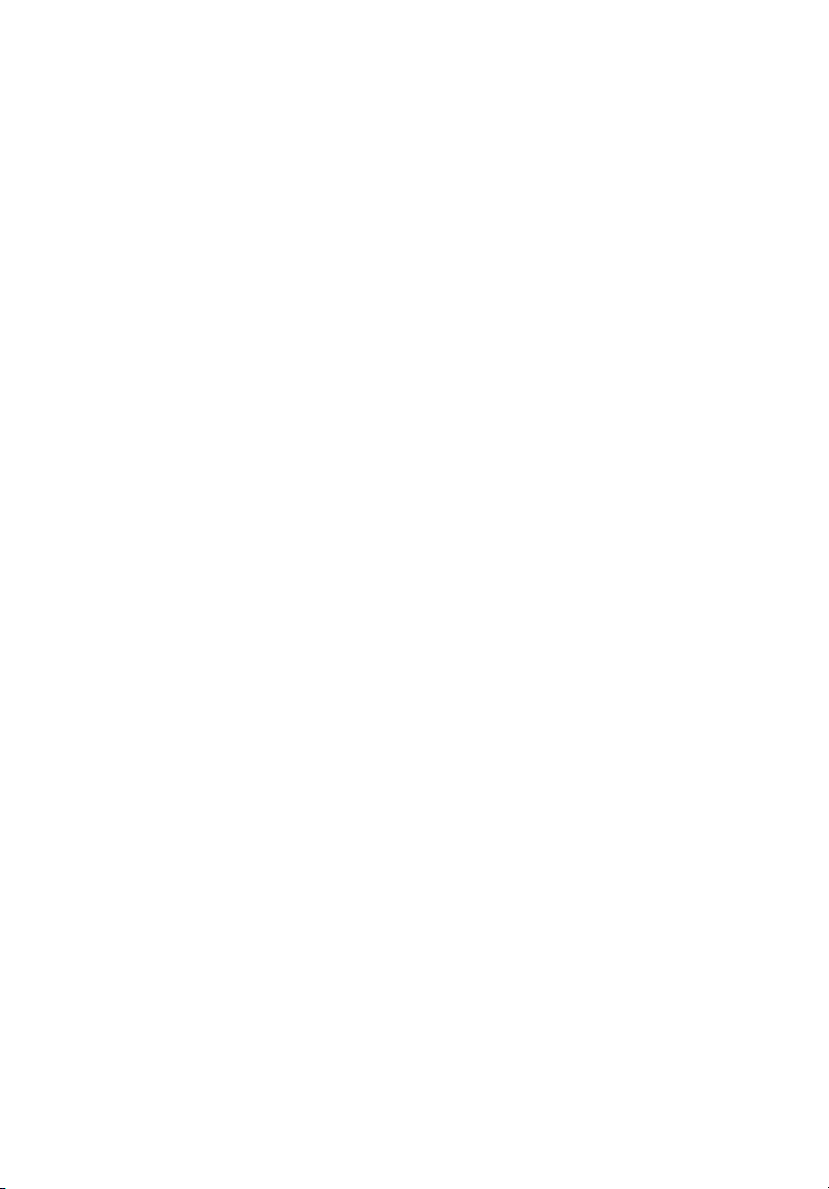
Δήλωση προστασίας πνευματικών δικαιωμάτων Macrovision 100
Ρυθμιστική δήλωση ραδιοσυσκευής 100
Γενικά 101
Ευρωπαϊκή Ένωση (ΕΕ)101
Η απαίτηση ασφάλειας FCC RF 102
Καναδάς - Χαμηλής ισχύος συσκευές ραδιοεπικοινωνιών που
δε χρειάζονται άδεια (RSS-210) 103
Federal Communications Comission
Declaration of Conformity 104
Declaration of Conformity for CE Marking 105
LCD panel ergonomic specifications 106
Ευρετήριο 107
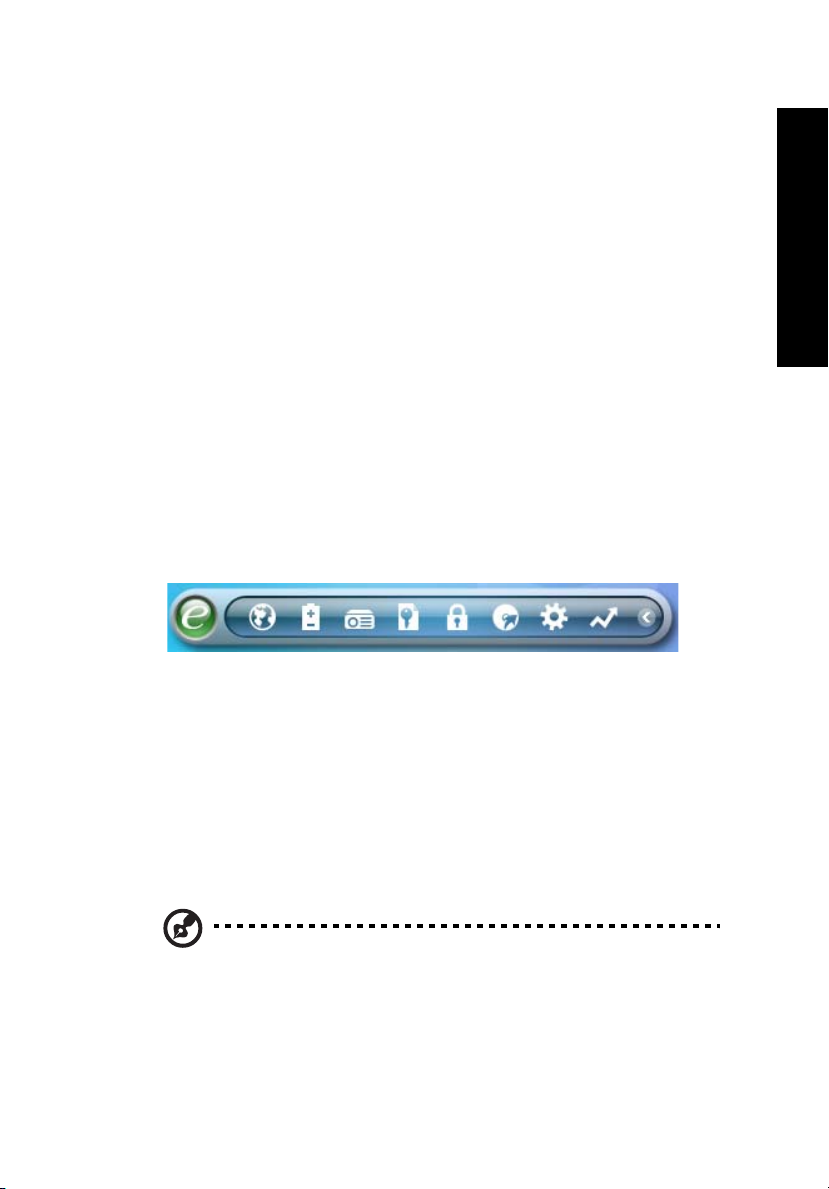
1
Acer Empowering Technology
Η καινοτόμος Empowering Technology της Acer διευκολύνει την πρόσβασή σας στις
συχνά χρησιμοποιούμενες λειτουργίες όπως και τη διαχείριση του νέου σας φορητού
υπολογιστή Acer. Βάσει των προεπιλεγμένων ρυθμίσεων εμφανίζεται στην πάνω
δεξιά γωνία της οθόνης σας, διαθέτει τα ακόλουθα εύχρηστα βοηθητικά
προγράμματα:
• Το Acer eDataSecurity Management προστατεύει τα δεδομένα με τη βοήθεια
κωδικών πρόσβασης και εξελιγμένων αλγορίθμων κρυπτογράφησης.
• Το Acer eLock Management περιορίζει την πρόσβαση στα εξωτερικά μέσα
αποθήκευσης.
• Το Acer ePerformance Management βελτιώνει τις επιδόσεις του συστήματος
βελτιστοποιώντας το χώρο του δίσκου, και τις ρυθμίσεις μνήμης και μητρώου.
• Το Acer eRecovery Management εκτελεί διαδικασίες εφεδρείας/
επανόρθωσης των δεδομένων με ευελιξία, αξιοπιστία και αρτιότητα.
• Το Acer eSettings Management διευκολύνει την πρόσβαση στις πληροφορίες
του συστήματος και την επιλογή των ρυθμίσεων.
• Το Acer eNet Management φροντίζει για την έξυπνη σύνδεση με διάφορα
τοπικά δίκτυα.
• Το Acer ePower Management επεκτείνει την ισχύ της μπαταρίας μέσω
ευέλικτων προφίλ χρήσης.
• Το Acer ePresentation Management συνδέεται σε προβολέα και διευκολύνει
Για περαιτέρω πληροφορίες, κάντε δεξιό κλικ στη γραμμή εργαλείων του
Empowering Technology, ακολούθως επιλέξτε τη λειτουργία Βοήθεια ή Διδασκαλία.
την επιλογή των ρυθμίσεων της οθόνης.
Empowering Technology
Κωδικός πρόσβασης του Empowering Technology
Πριν από τη χρήση των Acer eLock Management και Acer eRecovery Management,
πρέπει να αρχικοποιήσετε τον κωδικό πρόσβασης του Empowering Technology.
Κάντε δεξιό κλικ στη γραμμή εργαλείων του Empowering Technology και επιλέξτε
"Password Setup" (Ρύθμιση κωδικού πρόσβασης) για να το πράξετε. Εάν δεν
αρχικοποιήσετε τον κωδικό πρόσβασης του Empowering Technology, θα σας ζητηθεί
να το πράξετε κατά την εκτέλεση των Acer eLock Management ή Acer eRecovery
Management για πρώτη
Σημείωση: Εάν χάσετε τον κωδικό πρόσβασης, δεν υπάρχει τρόπος
επαναφοράς του εκτός αν πραγματοποιηθεί αναδιαμόρφωση του
φορητού υπολογιστή ή τον προσκομίσετε σε κάποιο κέντρο
εξυπηρέτησης πελατών της Acer. Φροντίστε για την απομνημόνευση
του κωδικού πρόσβασης ή την καταγραφή του σε ασφαλές μέρος.
φορά.
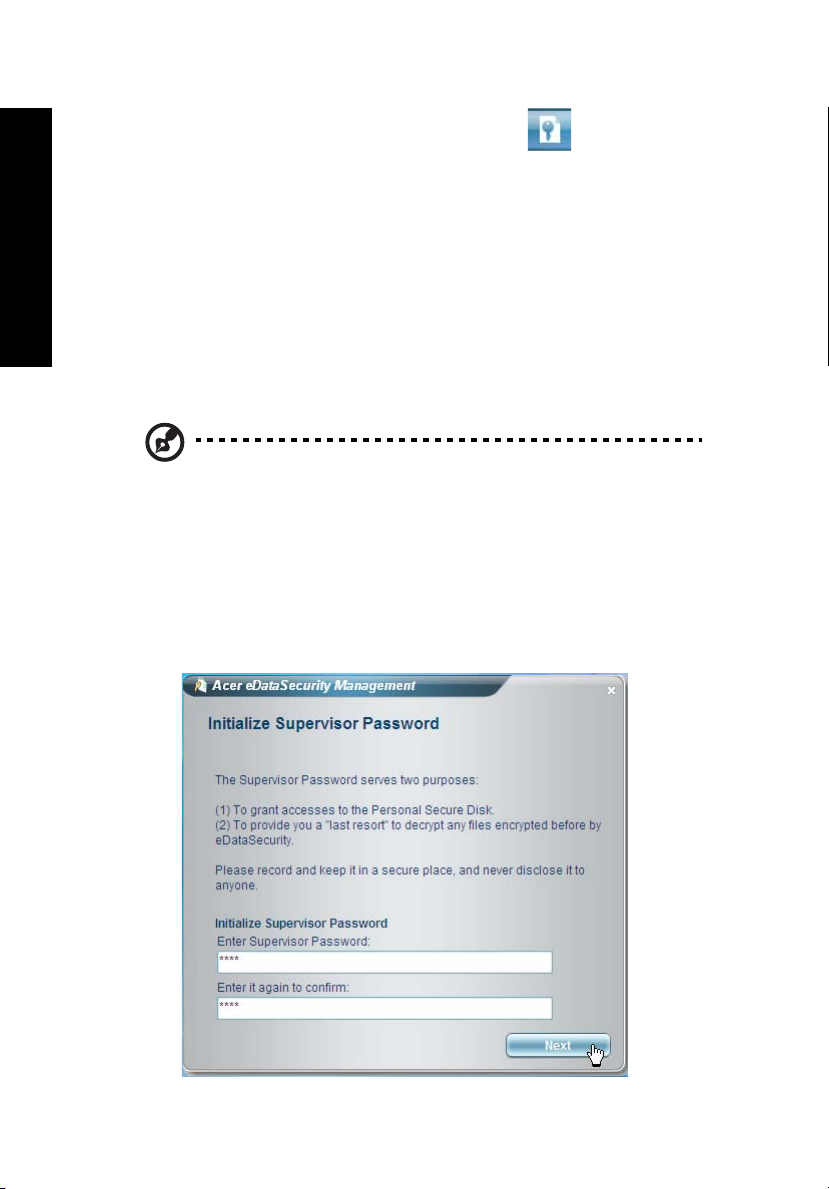
2
Acer eDataSecurity Management
Το Acer eDataSecurity Management είναι ένα εύχρηστο βοηθητικό πρόγραμμα
κρυπτογράφησης αρχείων που προστατεύει τα αρχεία σας από την πρόσβαση σε
αυτά μη εξουσιοδοτημένων ατόμων. Είναι κατάλληλα ενσωματωμένο στο Windows
Explorer ως επέκταση φλοιού για ταχύτατη και απλούστατη κρυπτογράφηση/
αποκρυπτογράφηση των δεδομένων και υποστηρίζει επίσης κρυπτογράφηση
αρχείων εν κινήσει για τα MSN Messenger και Microsoft Outlook.
Ο οδηγός εγκατάστασης του Acer eDataSecurity Management σας προτρέπει στην
καταχώρηση ενός κωδικού πρόσβασης επόπτη και ενός προεπιλεγμένου ειδικού
Empowering Technology
κωδικού πρόσβασης κάθε αρχείου. Ο συγκεκριμένος ειδικός κωδικός πρόσβασης κάθε
αρχείου χρησιμοποιείται για την κρυπτογράφηση των αρχείων ως προεπιλεγμένη
ρύθμιση, έχετε όμως τη δυνατότητα να επιλέξετε ένα δικό σας ειδικό κωδικό
πρόσβασης για κάθε αρχείο
κατά την κρυπτογράφηση του συγκεκριμένου αρχείου.
Σημείωση:
κωδικοποίηση ενός αρχείου είναι το μοναδικό κλειδί που χρειάζεται το
σύστημα για την αποκωδικοποίησή του. Εάν χάσετε τον κωδικό
πρόσβασης, ο κωδικός πρόσβασης επόπτη είναι το μοναδικό άλλο κλειδί
που είναι ικανό για την αποκρυπτογράφηση του αρχείου. Εάν χάσετε και
τους δύο κωδικούς
να αποκωδικοποιήσετε το κωδικοποιημένο αρχείο!
ασφάλεια όλων των σχετικών κωδικών ασφαλείας!
Ο κωδικός πρόσβασης που χρησιμοποιείται για την
πρόσβασης, δεν υπάρχει πλέον κανείς άλλος τρόπος
Βεβαιωθείτε για την
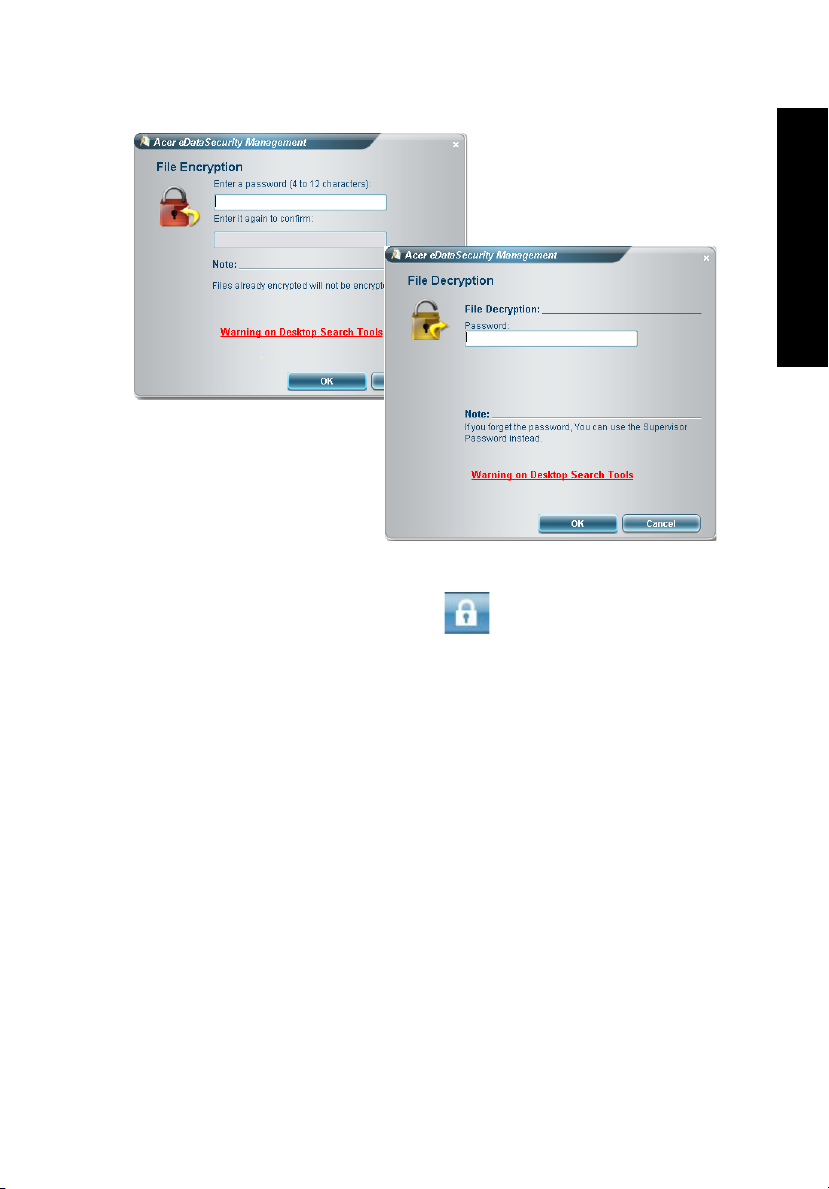
Acer eLock Management
3
Empowering Technology
To Acer eLock Management είναι ένα βοηθητικό πρόγραμμα ασφαλείας που
επιτρέπει το κλείδωμα των αφαιρούμενων μονάδων δεδομένων, των μονάδων
οπτικών δίσκων και των δισκετών ώστε να διασφαλίζεται η μη κλοπή των
δεδομένων όταν ο φορητός υπολογιστής μένει αφύλακτος.
• Removable data devices (Οι αφαιρούμενες μονάδες δεδομένων) —
περιλαμβάνουν μονάδες USB δίσκων, μονάδες USB τύπου στυλό, μονάδες
USB τύπου flash, μονάδες USB τύπου mp3, αναγνώστες USB καρτών
αποθήκευσης, μονάδες δίσκων IEEE 1394 και οποιονδήποτε άλλο τύπο
αφαιρούμενης μονάδας δίσκου (removable data devices) η οποία μπορεί να
λειτουργεί ως σύστημα αποθήκευσης αρχείων όταν συνδέεται με το σύστημα.
• Optical drive devices (Οι μονάδες οπτικών δίσκων) — περιλαμβάνουν
οποιοδήποτε είδος μονάδων CD-ROM ή μονάδων DVD-ROM.
• Floppy disk drives (Οι μονάδες δισκετών) — περιλαμβάνουν μόνον τις δισκέτες
3,5 ιντσών.
• Interface (Διεπαφές) — περιλαμβάνει σειριακή θύρα, παράλληλη θύρα,
υπέρυθρες (IR), και Bluetooth.
Για ενεργοποίηση του Acer eLock Management, θα πρέπει πρώτα να ορισθεί ένας
κωδικός πρόσβασης. Μετά από τη ρύθμιση, μπορείτε να εφαρμόσετε κωδικούς
προστασίας σε οποιοδήποτε τύπο συσκευής. Ο(Οι) κωδικός(οι) προστασίας
ορίζεται(νται) αμέσως χωρίς να είναι απαραίτητη η επανεκκίνηση του συστήματος,
και παραμένει(
την απενεργοποίησή του(τους).
ουν) εν ισχύ μετά από κάθε επανεκκίνηση, έως ότου δοθεί εντολή για
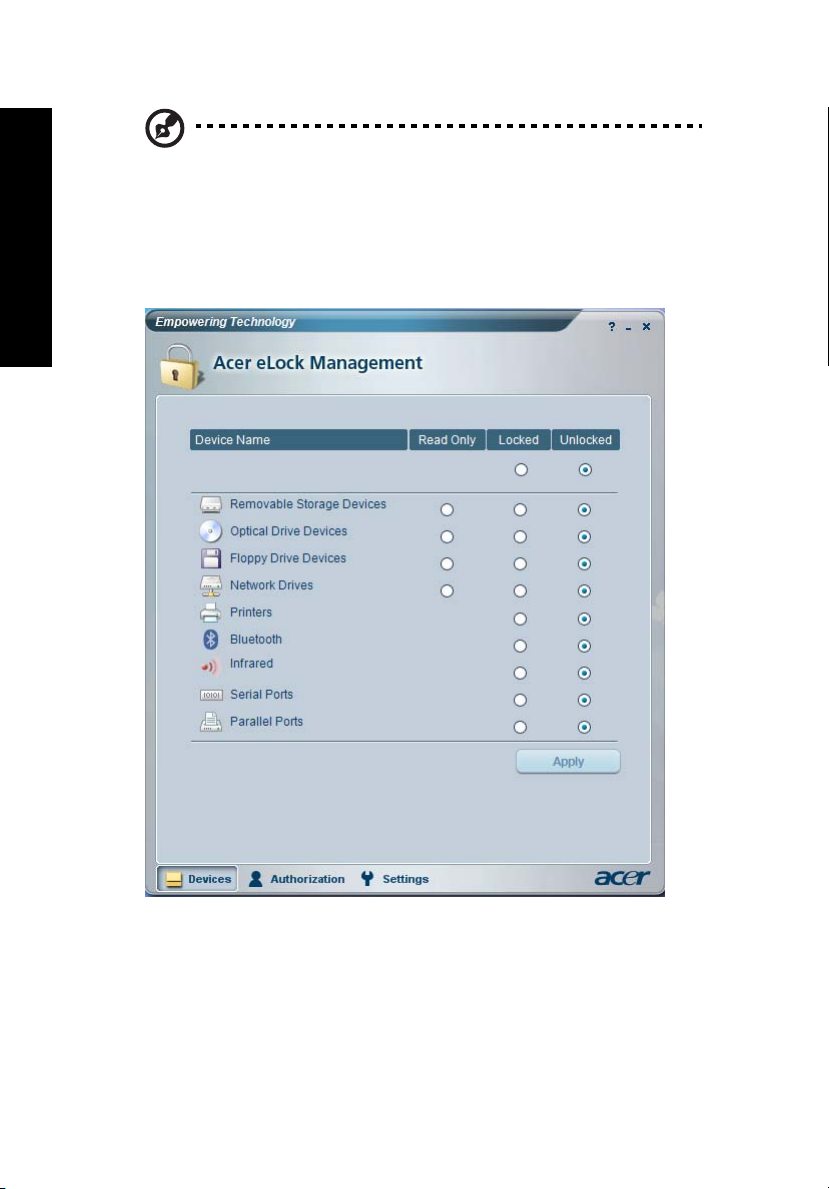
4
Σημείωση: Εάν χάσετε τον κωδικό πρόσβασης, δεν υπάρχει τρόπος
επαναφοράς του εκτός αν πραγματοποιηθεί αναδιαμόρφωση του
φορητού υπολογιστή ή τον προσκομίσετε σε κάποιο κέντρο
εξυπηρέτησης πελατών της Acer. Φροντίστε για την απομνημόνευση
του κωδικού πρόσβασης ή την καταγραφή του σε ασφαλές μέρος.
Empowering Technology
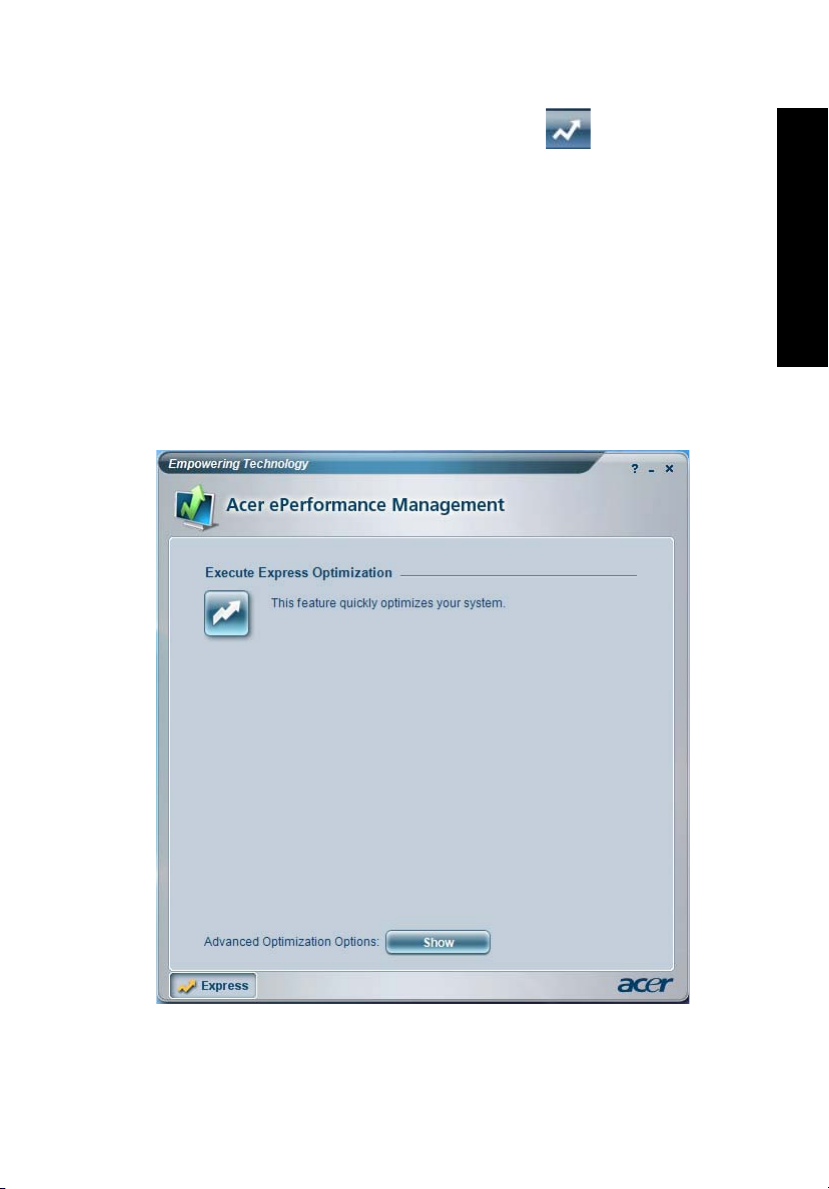
5
Acer ePerformance Management
Το Acer ePerformance Management είναι ένα εργαλείο βελτιστοποίησης του
συστήματος που βελτιώνει σημαντικά τις επιδόσεις του φορητού υπολογιστή της
Acer. Παρέχει τις ακόλουθες επιλογές με σκοπό τη βελτίωση της συνολικής
επίδοσης του συστήματος:
• Memory optimization (Βελτιστοποίηση της μνήμης) — απελευθέρωση της μη
χρησιμοποιούμενης μνήμης και έλεγχος της χρήσης.
• Disk optimization (Βελτιστοποίηση του δίσκου) — αφαίρεση των μη
απαραίτητων στοιχείων και αρχείων.
• Speed optimization (Βελτιστοποίηση ταχύτητας) — βελτίωση των δυνατοτήτων
χρήσης και των επιδόσεων του συστήματος σε περιβάλλον Windows XP.
Empowering Technology
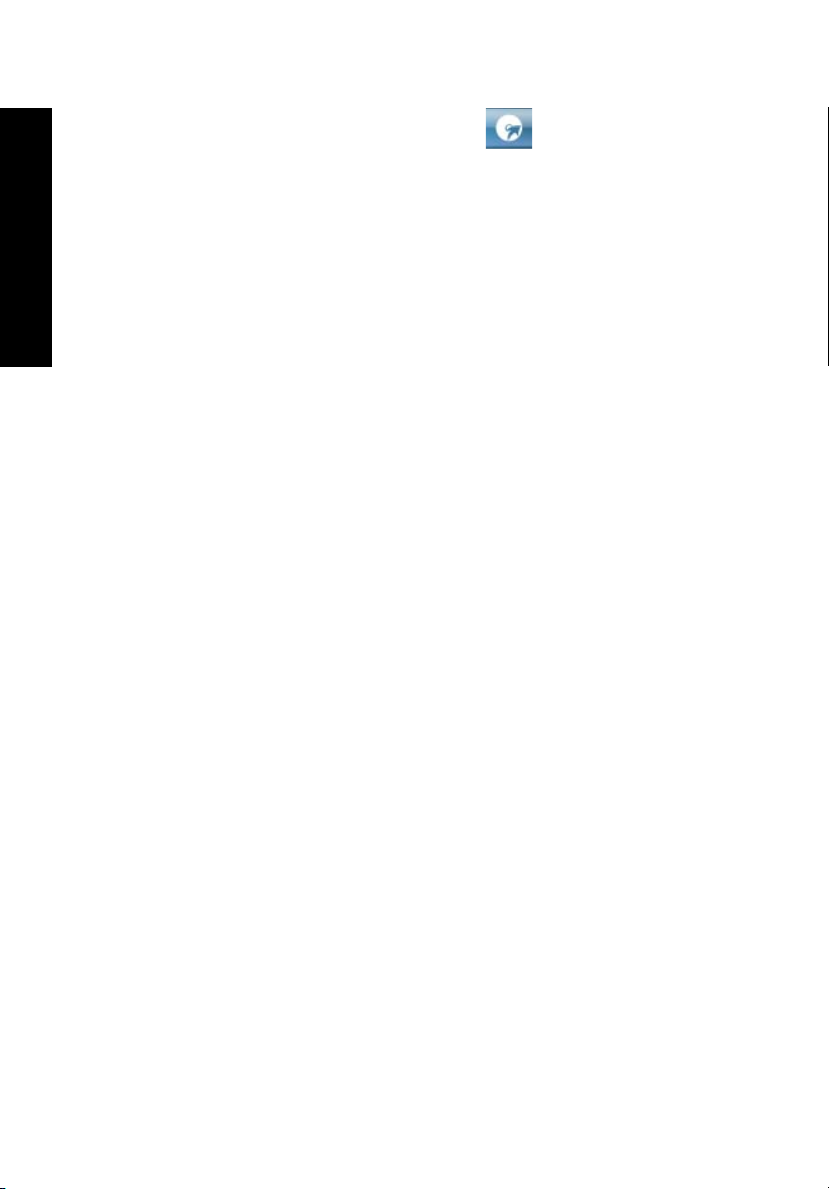
6
Acer eRecovery Management
Το Acer eRecovery Management είναι ένα ισχυρότατο βοηθητικό πρόγραμμα το
οποίο αποφεύγει την ανάγκη για δίσκους επαναφοράς που παρέχονται από τον
κατασκευαστή. Το βοηθητικό πρόγραμμα Acer eRecovery Management
καταλαμβάνει χώρο σε κρυφό διαμέρισμα του σκληρού δίσκου του συστήματος. Τα
αντίγραφα ασφαλείας που δημιουργεί ο χρήστης αποθηκεύονται στη μονάδα D:\. Το
Acer eRecovery Management σας παρέχει τα ακόλουθα:
• Προστασία μέσω κωδικών πρόσβασης.
Empowering Technology
• Επαναφορά εφαρμογών και μονάδων.
• Αντίγραφα ασφαλείας εικόνων/δεδομένων:
• Δημιουργία αντιγράφων ασφαλείας στο σκληρό δίσκο (συγκεκριμένο
σημείο επαναφοράς).
• Δημιουργία αντιγράφων ασφαλείας σε CD/DVD.
• Εργαλεία επαναφοράς εικόνων/δεδομένων:
• Επαναφορά από κρυφό διαμέρισμα (προκαθορισμένες εργοστασιακές
ρυθμίσεις).
• Επαναφορά από το σκληρό δίσκο (το πλέον συχνά καθοριζόμενο από το
χρήστη σημείο επαναφοράς).
• Επαναφορά από CD/DVD.
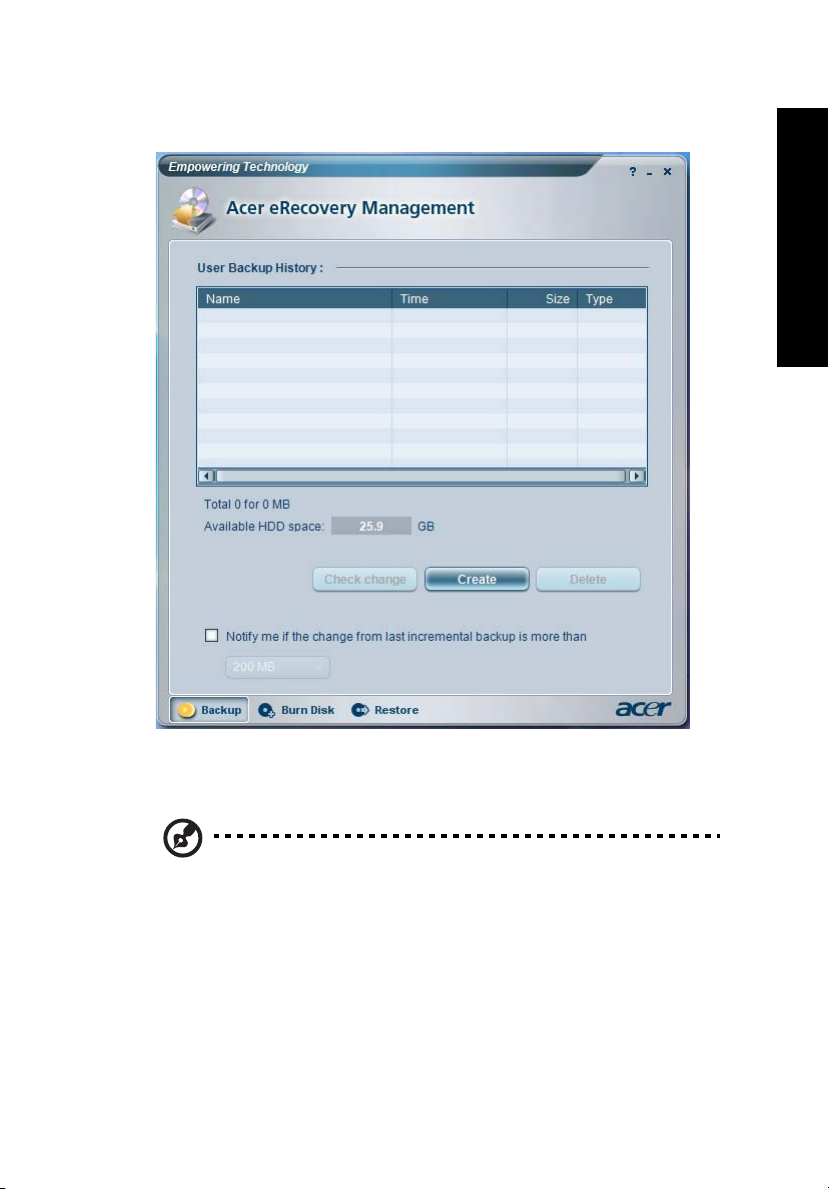
7
Empowering Technology
Για περαιτέρω πληροφορίες, παρακαλώ ανατρέξτε στην ενότητα "Acer eRecovery
Management" στη σελίδα 92 του εγχειριδίου με τίτλο AcerSystem User's Guide.
Σημείωση: Εάν στη συσκευασία του υπολογιστή σας δεν
περιλαμβάνεται CD Επαναφοράς ή CD Συστήματος, παρακαλούμε
χρησιμοποιήστε τη δυνατότητα "System backup to optical disk" του
Acer eRecovery Management για την εγγραφή εικόνας ασφαλείας σε
CD ή DVD. Προς διασφάλιση του καλύτερου δυνατού αποτελέσματος
κατά την επαναφορά του συστήματός σας χρησιμοποιώντας CD ή το
Acer eRecovery Management, αποσυνδέστε όλα τα περιφερειακά
(εκτός του εξωτερικού Acer ODD [μονάδα οπτικού
υπολογιστής διαθέτει μία τέτοια μονάδα), συμπεριλαμβανομένου και
του Acer ezDock.
δίσκου], εάν ο
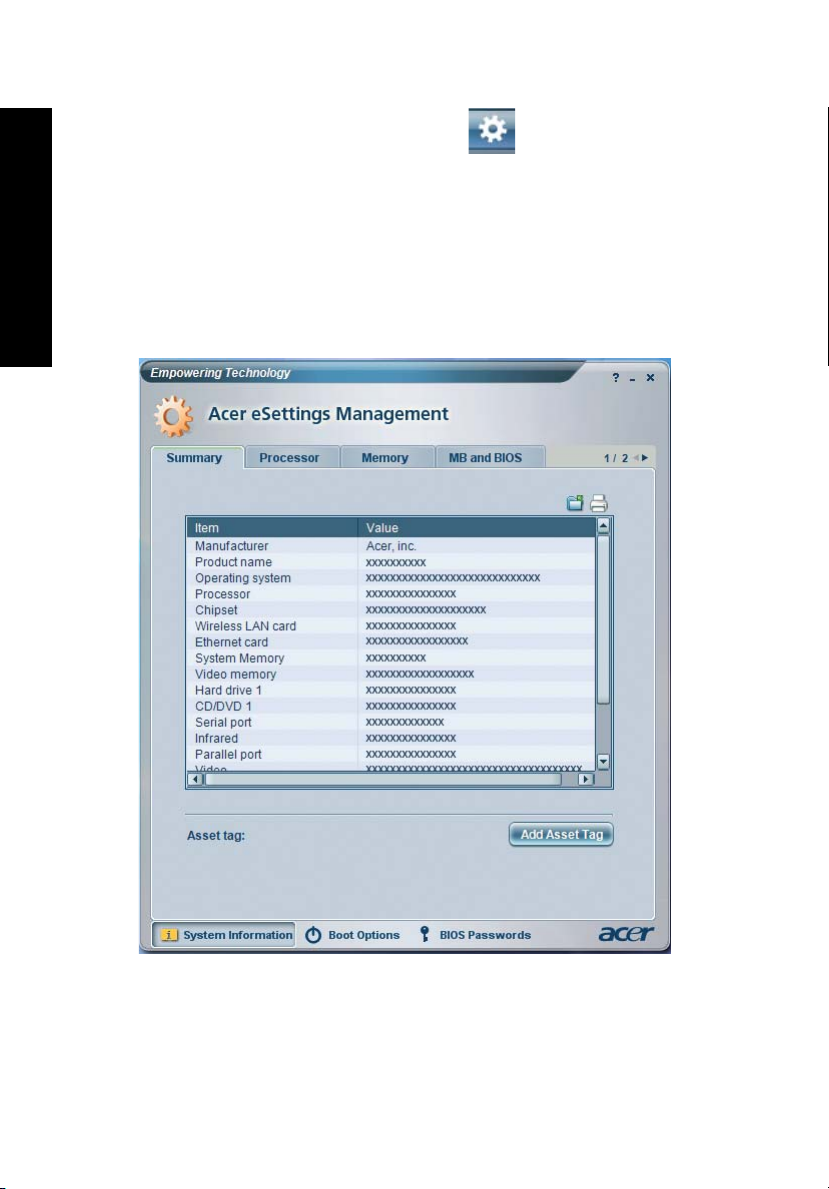
8
Acer eSettings Management
Το Acer eSettings Management επιτρέπει την επιθεώρηση των προδιαγραφών
υλικού, την αλλαγή των κωδικών πρόσβασης BIOS ή οποιωνδήποτε άλλων
ρυθμίσεων των Windows και την παρακολούθηση της κατάστασης της υγείας του
συστήματος.
Επιπλέον το Acer eSettings Management:
• Παρέχει μία απλή γραφική διεπαφή χρήστη για πλοήγηση.
• Απεικονίζει τη γενική κατάσταση του συστήματος και προηγμένη
Empowering Technology
παρακολούθηση για δυναμικούς χρήστες..
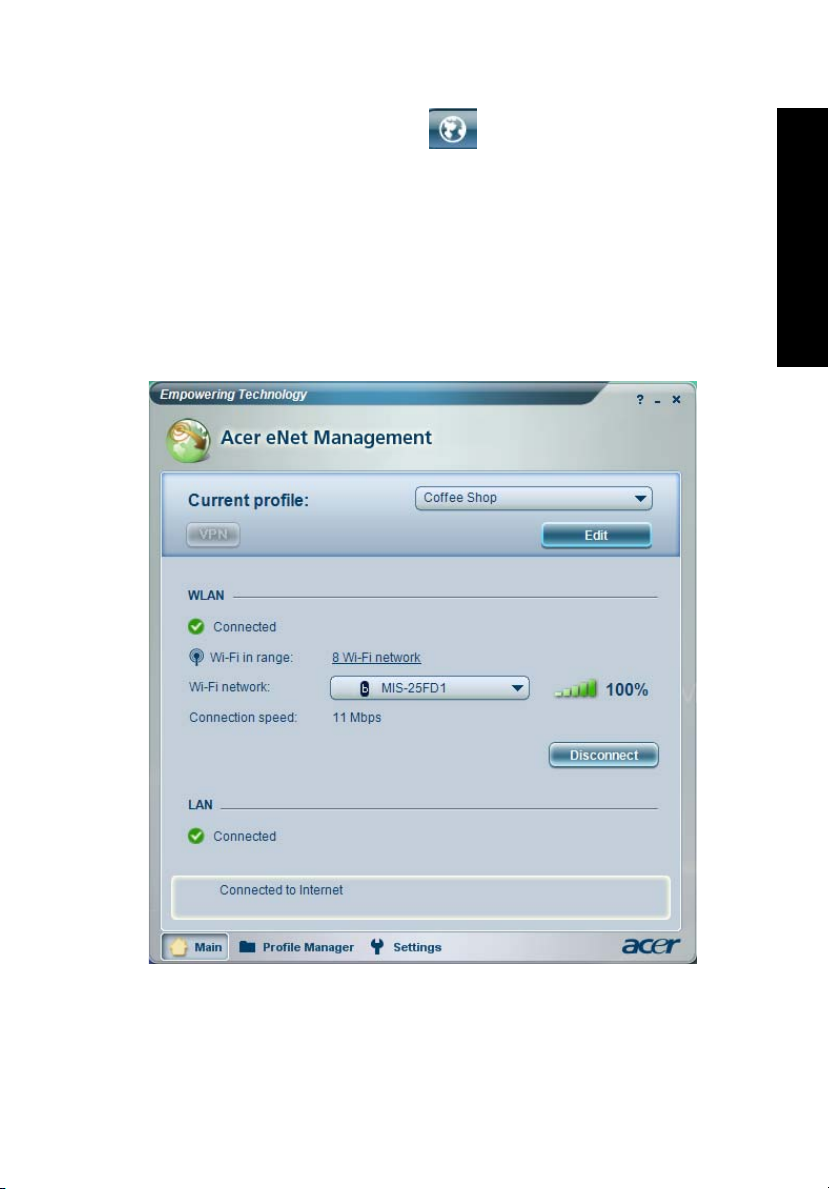
9
Acer eNet Management
Το Acer eNet Management διευκολύνει την τάχιστη και απλούστατη σύνδεση σε
ενσύρματα αλλά και ασύρματα δίκτυα σε διάφορες τοποθεσίες. Για πρόσβαση στο
συγκεκριμένο βοηθητικό πρόγραμμα, κάντε κλικ στο εικονίδιο "Acer eNet
Management" του φορητού υπολογιστή ή πραγματοποιήστε εκκίνηση του
προγράμματος από το μενού Έναρξη. Έχετε επίσης τη δυνατότητα ρύθμισης του
Acer eNet Management ώστε αυτό να ενεργοποιείται αυτόματα
πραγματοποιείτε εκκίνηση του PC.
Το Acer eNet Management ανιχνεύει αυτόματα τις βέλτιστες ρυθμίσεις μίας νέας
τοποθεσίας, ενώ ταυτόχρονα σας προσφέρει την ελευθερία για χειροκίνητη επιλογή
των ρυθμίσεων που ταιριάζουν στις ανάγκες σας.
κάθε φορά που
Empowering Technology
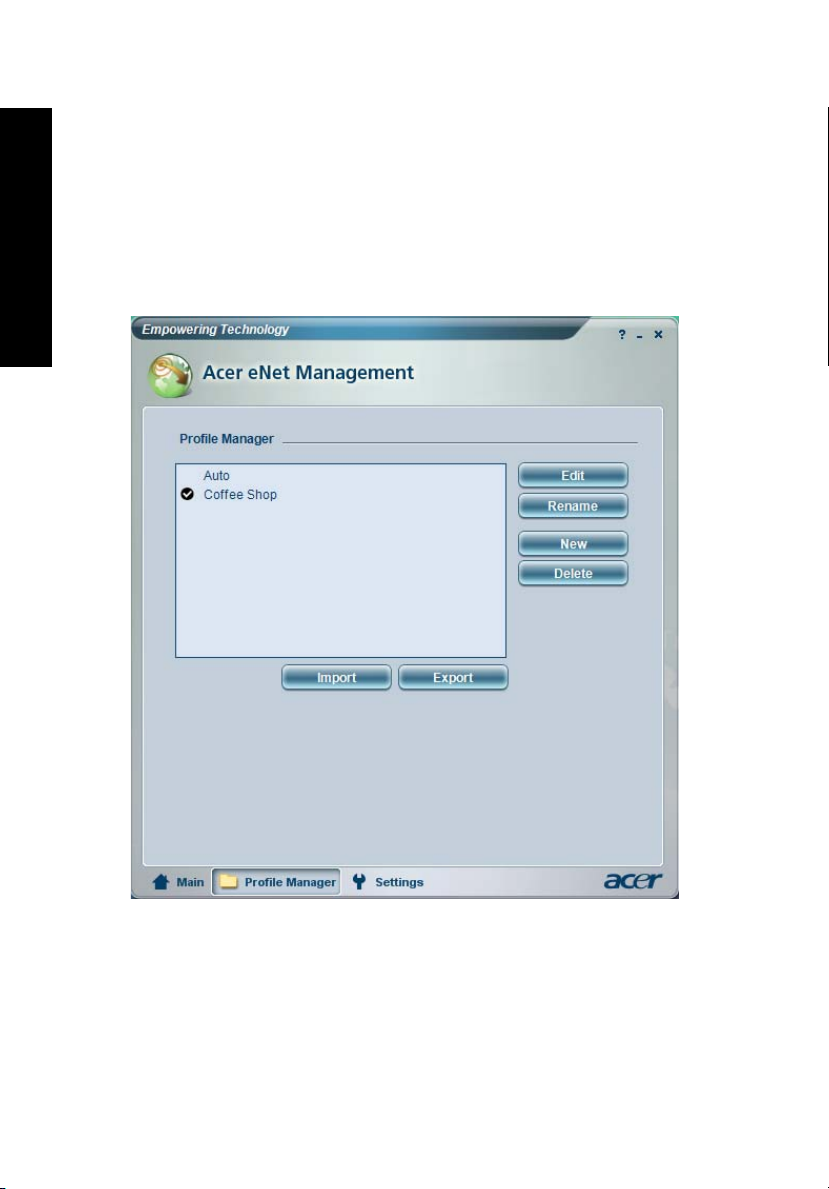
10
Το Acer eNet Management έχει τη δυνατότητα αποθήκευσης των ρυθμίσεων δικτύου
μιας τοποθεσίας σε ένα προφίλ και της αυτόματης εφαρμογής του κατάλληλου
προφίλ κατά τη μετακίνηση από μία τοποθεσία σε άλλη. Οι αποθηκευόμενες
ρυθμίσεις περιλαμβάνουν τις ρυθμίσεις σύνδεσης δικτύου (ρυθμίσεις IP και DNS,
στοιχεία ασύρματου AP, κ.λ.π.), καθώς επίσης και τις προεπιλεγμένες ρυθμίσεις του
εκτυπωτή
αποθηκεύει πληροφορίες που αφορούν το όνομα χρήστη και τον κωδικό
πρόσβασης.
. Για λόγους προστασίας και ασφαλείας το Acer eNet Management δεν
Empowering Technology
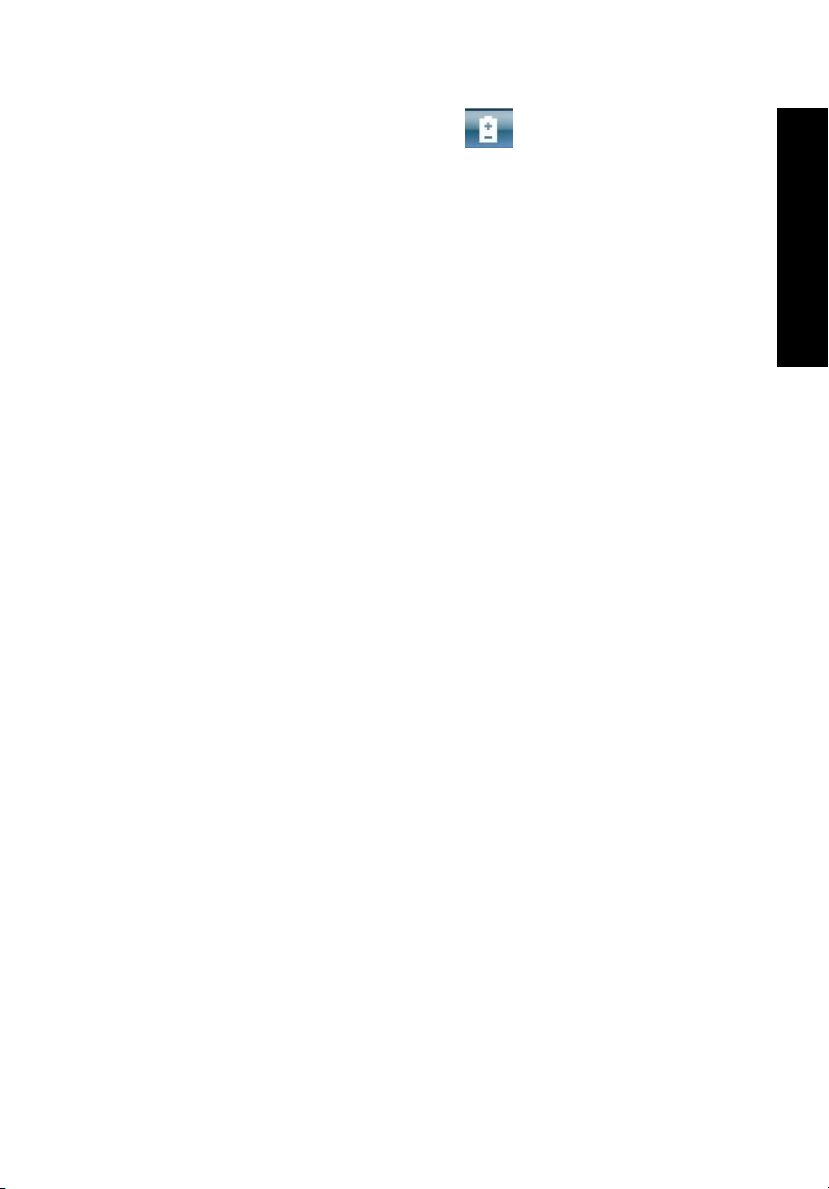
11
Acer ePower Management
Το Acer ePower Management διαθέτει μια απλούστατη διεπαφή χρήστη.Για
εκτέλεση, επιλέξτε Acer ePower Management από τη διεπαφή του Empowering
Technology.
AC mode (Λειτουργία προσαρμογέα)
Η προεπιλεγμένη ρύθμιση είναι "Maximum Performance" (μέγιστες επιδόσεις).
Μπορείτε να επιλέξετε την ταχύτητα της κεντρικής μονάδας επεξεργασίας (CPU), τη
φωτεινότητα της οθόνης υγρών κρυστάλλων (LCD) όπως και άλλες ρυθμίσεις, ή να
κάνετε κλικ στα ανάλογα κουμπιά ώστε να ενεργοποιήσετε/απενεργοποιήσετε τις
ακόλουθες λειτουργίες: Ασύρματο LAN, Bluetooth, CardBus, FireWire(1394)
Ενσύρματο LAN και Οπτική συσκευή, εάν υποστηρίζονται.
DC mode (Λειτουργία μπαταρίας)
Υπάρχουν τέσσερα προκαθορισμένα προφίλ – Ψυχαγωγία, Παρουσίαση,
Επεξεργασία κειμένου και Διάρκεια ζω ής της μπαταρίας. Μπορείτε επίσης να
καθορίσετε έως και τρία δικά σας προφίλ.
Για τη δημιουργία νέου προφίλ τροφοδοσίας:
1 Αλλάξτε τις ρυθμίσεις τροφοδοσίας κατά βούληση.
2 Κάντε κλικ στο "Save As... " (Αποθήκευση ως ...) για αποθήκευση σε νέο
προφίλ τροφοδοσίας.
3 Ονομάστε το νεοδημιουργηθέν προφίλ.
4 Επιλέξτε εάν αυτό το προφίλ προορίζεται για λειτουργία προσαρμογέα ή
μπαταρίας, ακολούθως κάντε κλικ στο OK.
5 Το νέο προφίλ θα εμφανιστεί στη λίστα προφίλ.
Empowering Technology
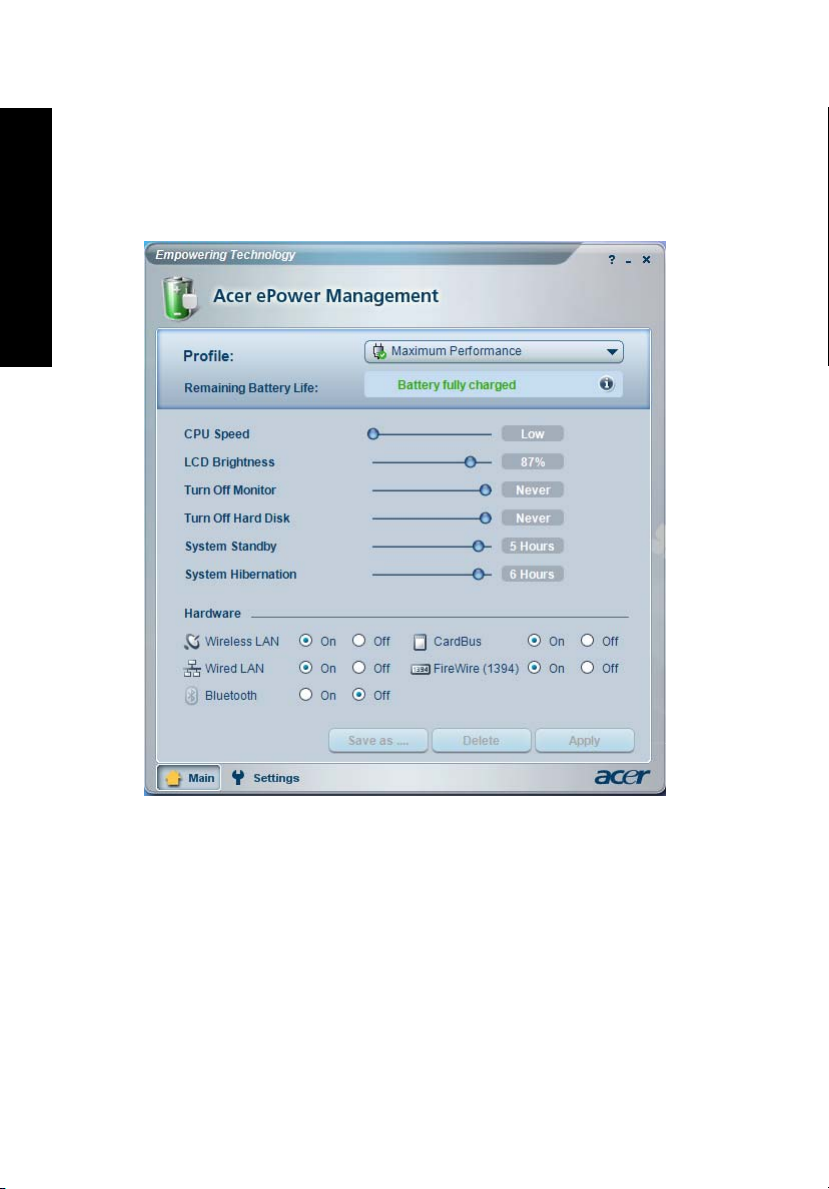
12
Κατάσταση μπαταρίας
Για εκτιμήσεις σε πραγματικό χρόνο όσον αφορά τη ζωή της μπαταρίας βάσει της
τρέχουσας χρήσης, ανατρέξτε στον πίνακα στην κάτω αριστερή πλευρά του
παραθύρου.
Empowering Technology
Για επιπλέον επιλογές, κάντε κλικ στο "Settings" (Ρυθμίσεις) για:
• Ρύθμιση των ειδοποιήσεων.
• Επαναφόρτωση των προκαθορισμένων εργοστασιακών ρυθμίσεων.
• Επιλέξτε τις ενέργειες προς εκτέλεση όταν κλείνετε το καπάκι ή πιέζετε το
κουμπί τροφοδοσίας.
• Καθορίστε τους κωδικούς για πρόσβαση στο σύστημα μετά από αδρανοποίηση
ή αναμονή.
• Προβολή πληροφοριών σχετικά με το Acer ePower Management.
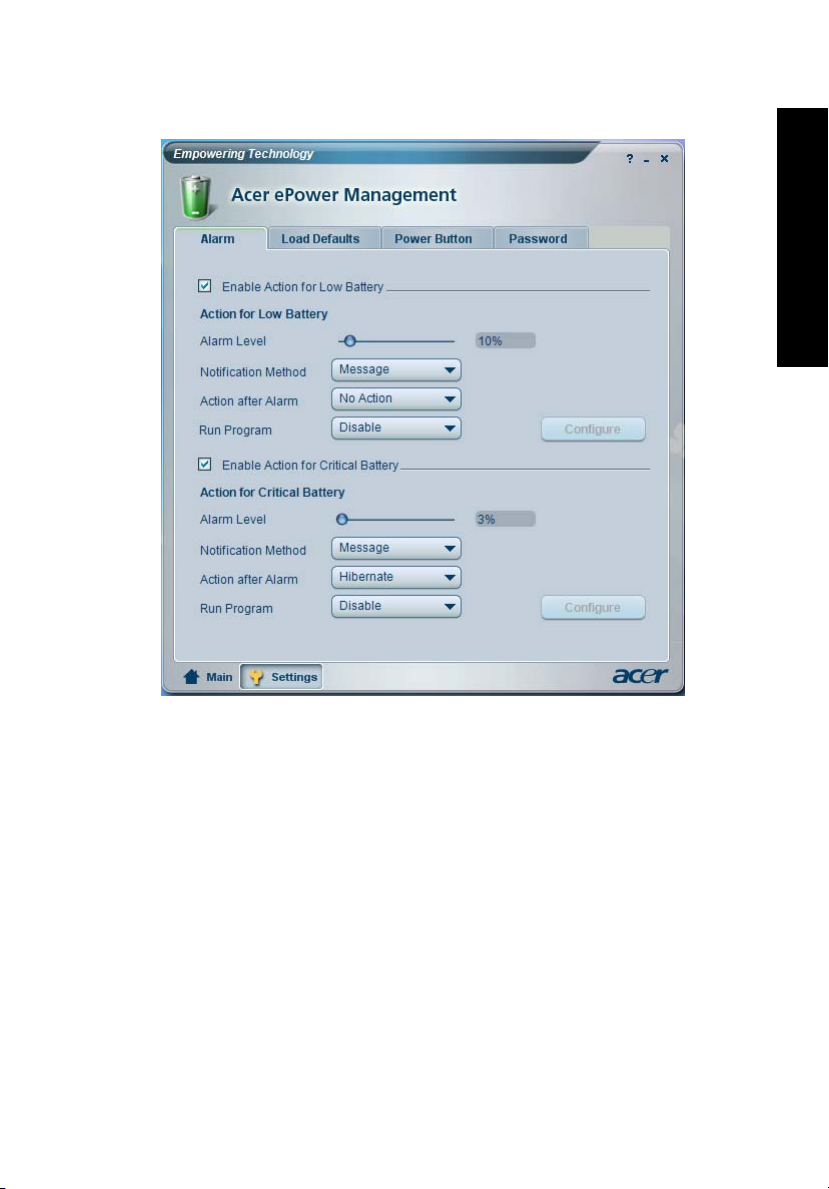
13
Empowering Technology
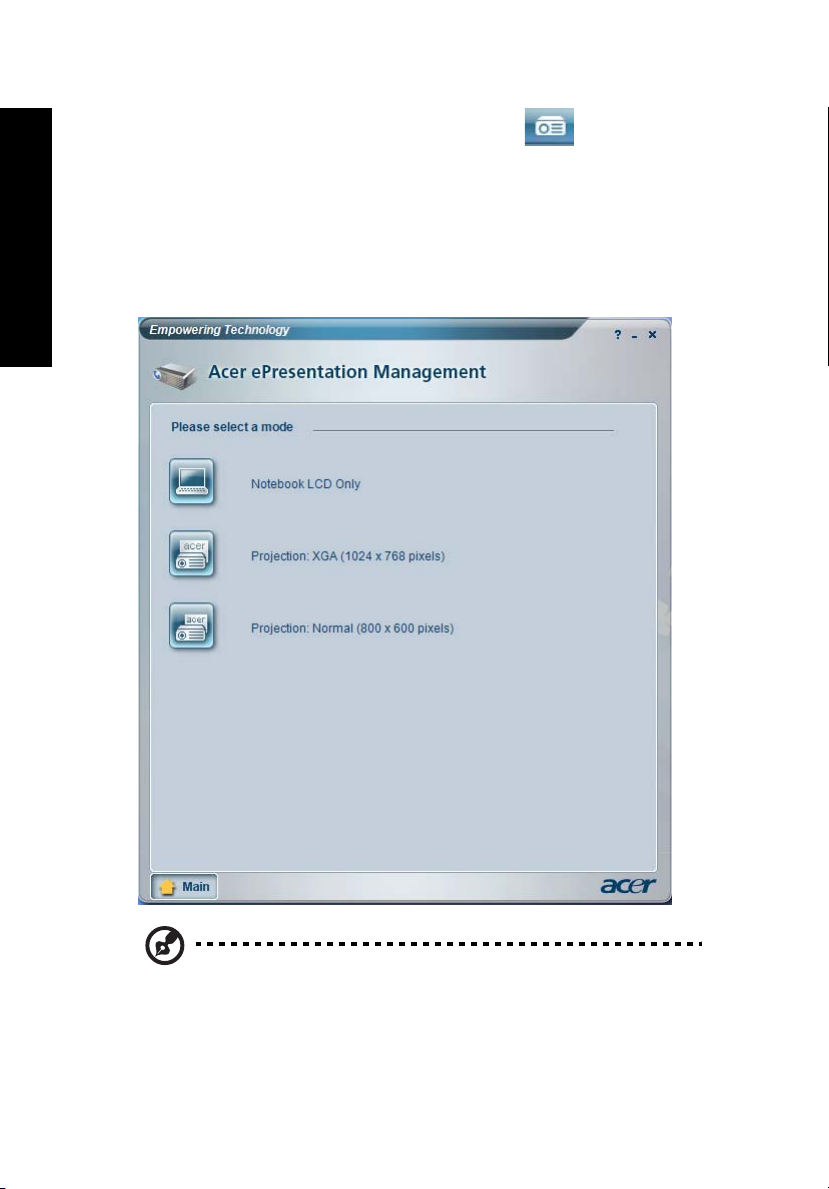
14
Acer ePresentation Management
Το Acer ePresentation Management σας επιτρέπει να προβάλετε την οθόνη του
υπολογιστή σας σε εξωτερική συσκευή ή προβολέα χρησιμοποιώντας το θερμό
πλήκτρο: Fn + F5. Εάν το σύστημα είναι εφοδιασμένο με υλικό αυτόματης
ανίχνευσης και η εξωτερική οθόνη το υποστηρίζει, η οθόνη του συστήματος
μετάγεται εκτός αυτόματα όταν πραγματοποιείται σύνδεση εξωτερικής οθόνης στο
σύστημα. Για προβολείς και
εκτελέστε το Acer ePresentation Management για να επιλέξετε την κατάλληλη
ρύθμιση οθόνης.
Empowering Technology
εξωτερικές συσκευές που δεν ανιχνεύονται αυτόματα,
Σημείωση: Εάν η επαναφορά της ανάλυσης δεν είναι σωστή μετά
από την αποσύνδεση ενός προβολέα ή εάν απαιτείται η χρήση
εξωτερικής ανάλυσης που δεν υποστηρίζεται από το Acer
ePresentation Management, επιλέξτε τις ρυθμίσεις οθόνης μέσω των
ιδιοτήτων οθόνης ή του βοηθητικού προγράμματος που παρέχεται
από τον πωλητή γραφικών.

15
η
Μια ξενάγηση του φορητού υπολογιστή Acer
Μετά από την εγκατάσταση του υπολογιστή όπως απεικονίζεται στην αφίσα Μόνο
για αρχάριους..., θα σας περιγράψουμε τα διάφορα μέρη του νέου σας φορητού
υπολογιστή Acer.
Πρόσοψη
Ελληνικά
# Εικονίδιο Στοιχείο Περιγραφή
1 Ενσωματωμένη
κάμερα
Κάμερα Web 1,3 megapixel για επικοινωνία
βίντεο.

16
η
# Εικονίδιο Στοιχείο Περιγραφή
2 Οθόνη
απεικόνισης
Ελληνικά
3 Πληκτρολόγιο Χρησιμοποιείται για την καταχώρηση
4 Ταμπλέτα αφής Συσκευή κατάδειξης ευαίσθητη στην αφή που
5 Κουμπιά κλικ
6 Ενδεικτική λυχνία
7 Ενδεικτική λυχνία
8 Κουμπιά TV/
9 Στήριγμα παλάμης Άνετος χώρος στήριξης των χεριών κατά
10 Μικρόφωνο Εσωτερικό μικρόφωνο για στερεοφωνικές
11 Κουμπί/ένδειξη 3GΕνεργοποιεί/απενεργοποιεί τη λειτουργία 3G.
12 Κουμπί/ενδεικτική
13 Κουμπί/ενδεικτική
14 Κουμπιά απλής
15 Ενδεικτικές
16 Κουμπί
(αριστερό,
κεντρικό και δεξιό)
τροφοδοσίας
μπαταρίας
μέσων/έντασης
λυχνία
επικοινωνίας
Bluetooth
λυχνία ασύρματης
επικοινωνίας
εκτέλεσης
λυχνίες
κατάστασης
τροφοδοσίας
Αποκαλούμενη επίσης Οθόνη Υγρών
Κρυστάλλων (Liquid-Crystal Display; LCD),
απεικονίζει την έξοδο του υπολογιστή.
δεδομένων στον υπολογιστή.
λειτουργεί ως ποντίκι υπολογιστή.
Το αριστερό και το δεξιό κουμπί λειτουργούν
σαν το αριστερό και το δεξιό
ποντικιού, το κεντρικό κουμπί εξυπηρετεί ως
κουμπί κύλισης 4 κατευθύνσεων.
Δηλώνει την κατάσταση τροφοδοσίας του
υπολογιστή.
Δηλώνει την κατάσταση της μπαταρίας του
υπολογιστή.
Χρησιμοποιούνται για χρήση με το Acer Arcade
και άλλα προγράμματα αναπαραγωγής μέσων.
χρήση του υπολογιστή.
ηχογραφήσεις.
Δηλώνει την κατάσταση της επικοινωνίας 3G
(για ορισμένα μοντέλα).
Ενεργοποιεί/απενεργοποιεί τη λειτουργία
Bluetooth. Δηλώνει την κατάσταση της
επικοινωνίας Bluetooth.
Ενεργοποιεί/απενεργοποιεί την ασύρματη
λειτουργία.
επικοινωνίας ασύρματου LAN.
Κουμπιά για την εκτέλεση συχνά
χρησιμοποιούμενων προγραμμάτων. Ανατρέξτε
στην ενότητα "Πλήκτρα ταχείας εκτέλεσης"
στη σελίδα 27 για περισσότερες λεπτομέρειες.
Δίοδοι φωτοεκπομπής (Light-Emitting Diodes;
LEDs) οι οποίες ανάβουν για να δηλώσουν την
κατάσταση των λειτουργιών του υπολογιστή και
των διαφόρων εξαρτημάτων.
Ενεργοποιεί και απενεργοποιεί τον υπολογιστή.
Δηλώνει την κατάσταση της
κουμπί του
τη

17
η
Πρόσοψη με το καπάκι κλειστό
# Εικονίδιο Στοιχείο Περιγραφή
1 Ηχεία Τα ηχεία αριστερά και δεξιά παρέχουν
2 Βύσμα (τζακ)
γραμμής εισόδου
3 Βύσμα (τζακ)
μικροφώνου
4 Βύσμα (τζακ)
ακουστικών/ηχείων/
γραμμής εξόδου με
υποστήριξη S/PDIF
5 Δέκτης CIR Λαμβάνει σήματα από τηλεχειριστήριο.
6 Μάνδαλο Χρησιμοποιείται για την ασφάλιση και
στερεοφωνικό ήχο.
Δέχεται συσκευές με γραμμή εισόδου
ακουστικού σήματος (π.χ. συσκευή
αναπαραγωγής ήχου από CD,
στερεοφωνικό γουόκμαν).
Δέχεται είσοδο από εξωτερικά μικρόφωνα.
Συνδέεται σε συσκευές με γραμμή εξόδου
ακουστικού σήματος (π.χ. ηχεία, ακουστικά).
απασφάλιση του καπακιού.
Ελληνικά

18
η
Αριστερή πλευρά
Ελληνικά
# Εικονίδιο Στοιχείο Περιγραφή
1 Υποδοχή λουκέτου
τύπου Kensington
2 Θυρίδες εξαερισμού Διατηρούν τον υπολογιστή σε χαμηλή
3 Δύο θύρες USB 2.0 Συνδέονται σε συσκευές USB 2.0
4 Θύρα Ethernet
(RJ-45)
5 Θύρα υπέρυθρων Χρησιμοποιείται για τη διασύνδεση
6 Αναγνώστης καρτών
5-σε-1
Συνδέεται σε λουκέτο ασφαλείας υπολογιστή
συμβατό με Kensington.
θερμοκρασία, ακόμη και ύστερα από
παρατεταμένη χρήση.
(π.χ. ποντίκι USB, κάμερα USB).
Συνδέεται σε δίκτυο Ethernet
10/100/1000 (για ορισμένα μοντέλα).
συσκευών υπέρυθρων
εκτυπωτής υπέρυθρων και υπολογιστής με
διεπαφή υπέρυθρων).
Δέχεται Secure Digital (SD), MultiMediaCard
(MMC), Memory Stick (MS), Memory Stick
PRO (MS PRO) και xD-Picture Card (xD).
ακτίνων (π.χ.
7 Θύρα IEEE 1394,
4 ακίδων
8 Υποδοχή κάρτας PC Δέχεται μία κάρτα PC Tύπου ΙΙ.
9 Θυρίδα κάρτας
ExpressCard/34
10 Κουμπί εκτίναξης
υποδοχής κάρτας PC
Συνδέεται σε συσκευές ΙΕΕΕ 1394.
Δέχεται μια υπομονάδα ExpressCard/34.
Χρησιμοποιείται για την εκτίναξη της κάρτας
PC από την
υποδοχή.

19
η
Δεξιά πλευρά
# Στοιχείο Περιγραφή
1 Κουμπί εκτίναξης μονάδας
οπτικού δίσκου με θυρίδα
φόρτωσης
2 Φωτεινός ενδείκτης πρόσβασης
οπτικού δίσκου
3 Μονάδα οπτικού δίσκου με
θυρίδα φόρτωσης
Χρησιμοποιείται για την εκτίναξη του
συρταριού της μονάδας οπτικού δίσκου από
τη μονάδα.
Ανάβει κατά την ενεργοποίηση της μονάδας
οπτικού δίσκου.
Εσωτερική μονάδα οπτικού δίσκου, δέχεται
CD ή DVD.
Πίσω πλευρά
Ελληνικά
# Εικονίδιο Στοιχείο Περιγραφή
1 Θύρα μόντεμ
(RJ-11)
2 Δύο θύρες USB 2.0 Συνδέονται σε συσκευές USB 2.0
3 Τζακ εισόδου RF Δέχεται σήματα εισόδου από αναλογικούς/
4 Θύρα εισόδου AV Δέχεται σήματα εισόδου από συσκευές
5 Τζακ εισόδου
συνεχούς ρεύματος
(DC)
Συνδέεται σε τηλεφωνική γραμμή.
(π.χ. ποντίκι USB, κάμερα USB).
ψηφιακούς δέκτες TV (κατασκευαστική
επιλογή).
ήχου/βίντεο (AV) (κατασκευαστική επιλογή).
Συνδέεται σε προσαρµογέα
εναλλασσόµ
ενου ρεύµατος (AC).

20
η
# Εικονίδιο Στοιχείο Περιγραφή
6 Θύρα S-video/
Ελληνικά
7 Θύρα εξωτερικής
8 Θύρα DVI-D Υποστηρίζει συνδέσεις ψηφιακού βίντεο.
9 Θυρίδες εξαερισμού Διατηρούν τον υπολογιστή σε χαμηλή
εξόδου TV
(NTSC/PAL)
οθόνης απεικόνισης
(VGA)
Συνδέεται σε συσκευή τηλεόρασης ή
απεικόνισης με είσοδο S-video.
Συνδέεται σε συσκευή απεικόνισης
(π.χ. εξωτερικό μόνιτορ, προβολέα LCD).
θερμοκρασία, ακόμη και ύστερα από
παρατεταμένη χρήση.
Άποψη βάσεως
# Στοιχείο Περιγραφή
1 Φατνίο σκληρού δίσκου Περιέχει το σκληρό δίσκο του υπολογιστή
2 Θυρίδες εξαερισμού και
ανεμιστήρας ψύξης
3 Διαμέρισμα μνήμης Περιέχει την κύρια μνήμη του υπολογιστή.
4 Sub woofer Εκπέμπει ήχους χαμηλών συχνοτήτων.
5 Φατνίο μπαταρίας Περιέχει τη συστοιχία μπαταριών του υπολογιστή.
6 Λουκέτο μπαταρίας Ασφαλίζει τη μπαταρία στη θέση της.
(ασφαλίζεται με βίδες).
Διατηρούν τον υπολογιστή σε χαμηλή θερμοκρασία,
ακόμη και ύστερα από παρατεταμένη χρήση.
Σημείωση: Μην καλύπτετε ή παρεμποδίζετε το
άνοιγμα του ανεμιστήρα.

21
η
Προδιαγραφές
Λειτουργικό
σύστημα
Πλατφόρμα
Μνήμη
συστήματος
Οθόνη
απεικόνισης
Γραφικό
• Windows Vista
• Windows Vista
• Γνήσια Windows
• Γνήσια Windows
Κινητή τεχνολογία Intel
δυνατότητες:
• Επεξεργαστής Intel
(λανθάνουσα μνήμη L2 4 MB, 2,0/2,16/2,33 GHz, 667 MHz
FSB) και T5500/T5600 (λανθάνουσα μνήμη L2 2 MB, 1,66/
1,83 GHz, 667 MHz FSB), που υποστηρίζει Intel
• Σύνολο τσιπ κινητής τεχνολογίας Intel
• Σύνολο τσιπ κινητής τεχνολογίας Intel
• Λύση Intel
(διπλή ζών η τριπλή λειτουργία 802.11a/b/g) Wi-Fi
CERTIFIED
SignalUp
Έως 2 GB μνήμης DDR2 667 MHz, με δυνατότητα
αναβάθμισης στα 4 GB με τη χρήση δύο μονάδων soDIMM
(υποστήριξη διπλού καναλιού)
• Έγχρωμη οθόνη υψηλής φωτεινότητας 200 nit, 15,4"
WXGA Acer CrystalBrite
1280 x 800 pixels, χρόνο ανταπόκρισης16 ms, που
υποστηρίζει ταυτόχρονη προβολή πολλαπλών παραθύρων
μέσω του Acer GridVista
• NVIDIA
GDDR2 VRAM, που υποστηρίζει Microsoft
Shader Model 3.0, τεχνολογία OpenEXR High Dynamic
Range (HDR), NVIDIA
Express
• Υποστήριξη δύο ανεξάρτητων οθονών απεικόνισης
• 16,7 εκατομμύρια χρώματα
• Δυνατότητα MPEG-2/DVD μέσω βοηθητικού εξοπλισμού
• Υποστήριξη εξόδου S-video/TV (NTSC/PAL)
• DVI-D (πραγματική ψηφιακή διεπαφή βίντεο) με
υποστήριξη HDCP (High Definition Content Protection)
• Acer Arcade
Acer CinemaVision
™
Capable
™
Premium Ready
®
XP Home Edition (Service Pack 2)
®
XP Media Center Edition 2005 (Rollup 2)
®
Centrino® Duo, με τις εξής
®
Core™ 2 Duo T7200/T7400/T7600
®
EM64T
®
945PM Express
®
945GM Express
®
PRO/Σύνδεση ασύρματου δικτύου 3945ABG
™
, που υποστηρίζει ασύρματη τεχνολογία Acer
™
™
TFT LCD, με ανάλυση
™
®
GeForceGo® 7600 με 256 MB εξωτερικής μνήμης
®
®
™
, που διαθέτει τεχνολογίες
PowerMizer™ 6.0 και PCI
™
και Acer ClearVision™
®
DirectX® 9.0,
Ελληνικά

22
η
Δέκτης TV Επιλογές δέκτη TV της Acer:
• Ο αναλογικός δέκτης TV υποστηρίζει κρυπτογράφηση
ρεύματος MPEG-2 υλικού
Ελληνικά
Ήχος
• Ο υβριδικός ψηφιακός και αναλογικός δέκτης TV
υποστηρίζει κρυπτογράφηση ρεύματος MPEG-2 υλικού
• Ο υβριδικός ψηφιακός και αναλογικός δέκτης TV
υποστηρίζει κρυπτογράφηση ρεύματος MPEG-2
λογισμικού
Αναλογικός δέκτης TV που υποστηρίζει τα διεθνή πρότυπα
αναλογικής TV (NTSC/PAL/SECAM)
Ο ψηφιακός δέκτης TV υποστηρίζει το πρότυπο DVB-T
(Digital Video Broadcasting Terrestrial) (6 MHz έως 8 MHz)
Είσοδος/έξοδος δέκτη TV:
•
Τζακ RF για είσοδο καλωδίου κεραίας ψηφιακής/
αναλογικής TV
• Θύρα εισόδου AV σήματος Composite/S-video/
Γραμμής εισόδου για είσοδο ήχου/βίντεο
Καλώδια δέκτη TV:
• Καλώδιο NTSC/PAL για ψηφιακή/αναλογική είσοδο TV,
μετατροπέα NTSC για μετατροπή της θύρας από PAL /
SECAM σε NTSC
• Καλώδιο μίνι DIN: Βύσμα (τζακ) τύπου RCA και θύρα
S-video για είσοδο ήχου/βίντεο
Η κεραία Acer DVB-T (λήψη UHF/VHF) υποστηρίζει τεχνολογία
Acer SignalUp™
• Ακουστική υποστήριξη υψηλής ευκρίνειας της Intel
• Υποστηρίζει Dolby
• Υποστήριξη DTS CONNECT
DTS INTERACTIVE
®
Digital Live
™
™
με δυνατότητες τεχνολογιών
και DTS NEO:PC
™
®
• Υποστήριξη για ψηφιακά ηχεία S/PDIF
(Sony/Philips Digital Interface)
• Ακουστικό σύστημα µε δύο ενσωµατωµένα στερεοφωνικά
ηχεία Acer 3DSonic (1,5 W ) και ένα υποβαθυφωνικό ηχείο
(subwoofer) Acer BasSonic
• Ενσωματωμένα μικρόφωνα
™
και MS-Sound
Υποσύστημα
αποθήκευσης
• Συμβατό με Sound Blaster Pro
• Μονάδα σκληρού δίσκου 80/100/120/160 GB SATA
• Επιλογές μονάδας οπτικού δίσκου:
• Μονάδα DVD- Super πολλαπλής διπλής
διαστρωμάτωσης (θυρίδα φόρτωσης)
• HD-DVD
• Αναγνώστης καρτών 5-σε-1, που υποστηρίζει Secure
Digital (SD), MultiMediaCard (MMC), Memory Stick
Memory Stick PRO
™
(MS PRO) και xD-Picture Card™ (xD)
®
(MS),

23
η
Επικοινωνία
Διαστάσεις
και βάρος
Υποσύστημα
τροφοδοσίας
• Acer Video Conference με δυνατότητα υποστήριξης Voice
and Video over Internet Protocol (VVoIP) μέσω Acer
OrbiCam
• Κάμερα Acer OrbiCam
megapixel με τις εξής δυνατότητες:
• Εργονομική περιστροφή 225-μοιρών
• Τεχνολογία Acer VisageOn
• Τεχνολογία Acer PrimaLite
™
και προαιρετικό τηλέφωνο Acer Bluetooth® VoIP
™
τύπου CMOS με ανάλυση 1,3
™
™
• WWAN: UMTS WCDMA (3G) στα 2100 MHz και GPRS/
EDGE σε τρεις ζώνες (900/1800/1900 MHz), αναβαθμίσιμο
σε HSDPA 1,8 Mbps (για ορισμένα μοντέλα)
• WLAN: Λύση Intel
3945ABG (διπλή ζώνη τριπλή λειτουργία 802.11a/b/g)
Wi-Fi CERTIFIED
Acer SignalUp
• WPAN: Bluetooth
®
PRO/Σύνδεση ασύρματου δικτύου
™
, που υποστηρίζει ασύρματη τεχνολογία
™
®
2.0+EDR (Enhanced Data Rate)
• LAN: gigabit Ethernet, ετοιμότητα Wake-on-LAN
• Μόντεμ: 56K ITU V.92 με έγκριση PTT,
Ετοιμότητα Wake-on-Ring (αφύπνιση κατά την κλήση)
• 358 (Π) x 270(Β) x 33 (Υ) mm (14,09 x 10,63 x 1,29 ίντσες)
• 2,98 kg (6,7 lbs) για μοντέλα με δέκτη TV
• 2,85 kg (6,25 lbs) για μοντέλα χωρίς δέκτη TV
• Πρότυπο διαχείρισης τροφοδοσίας CPU ACPI 2.0:
υποστηρίζει λειτουργίες εξοικονόμησης ενέργειας σε
κατάσταση αναμονής και αδρανοποίησης
• Συστοιχία μπαταριών Li-ion 71 W 4800 mAh (8 στοιχείων)
• Τεχ ν ο λ ο γ ί α Acer QuicCharge
• Φόρτιση 80% σε 1 ώρα
• Ταχεί α φόρτιση σε 2 ώρες
• φόρτιση κατά τη χρήση σε 2,5 ώρες
™
:
• Προσαρμογέας εναλλασσόμενου ρεύματος 3 ακίδων (AC)
90 W
Ελληνικά

24
η
Ειδικά πλήκτρα
και χειριστήρια
• Πληκτρολόγιο 88/89 πλήκτρων, με διάταξη δρομέα
ανεστραμμένου "T", διαδρομή πλήκτρων 2,5 mm (ελάχιστο)
• Ταμ π λ έ τ α αφής με πλήκτρο κύλισης 4 κατευθύνσεων
Ελληνικά
• 12 πλήκτρα λειτουργιών, 4 πλήκτρα δρομέων, 2 πλήκτρα
®
Windows
αριθμητικό υποπληκτρολόγιο, υποστήριξη διεθνών
γλωσσών
, χειριστήρια θερμών πλήκτρων, ενσωματωμένο
• Τέσ σ ε ρ α κουμπιά απλής εκτέλεσης: πλήκτρο Empowering,
ηλεκτρονικό ταχυδρομείο, Ιντερνέτ, 1 πλήκτρο
προγραμματιζόμενο από το χρήστη
• Τρία κουμπιά επικοινωνιών με ενδεικτικές λυχνίες LED:
3G, WLAN, Bluetooth
• Εννέα πλήκτρα πολυμέσων: Acer Arcade
εγγραφή, αναπαραγωγή/παύση, διακοπή, προηγούμενο,
επόμενο, ταινία, TV
®
(για ορισμένα μοντέλα)
™
, μουσική,
• Τηλεχειρ ιστ ήρι α Acer:
™
(48 Κουμπί )
®
Media Center Edition
™
/34
Διεπαφή Εισόδου/
Εξόδου
•Acer Arcade
• Windows
(χρησιμοποιεί εξωτερικό δέκτη USB CIR)
• Θυρίδα κάρτας ExpressCard
• Υποδοχή κάρτας PC (μία τύπου II)
• Συσκευή ανάγνωσης καρτών 5 σε 1
(SD/MMC/MS/MS PRO/xD)
• Τέσ σ ε ρ ι ς θύρες USB 2.0
• Θύρα DVI-D
• θύρα IEEE 1394
• Θύρα υπέρυθρων καταναλωτή (CIR)
• Θύρα απώτερης υπέρυθρης ακτινοβολίας (FIR)
• Θύρα εξωτερικής οθόνης απεικόνισης (VGA)
• Θύρα εισόδου AV
• Τζακ εισόδου RF
• Θύρα S-video/εξόδου TV (NTSC/PAL)
• Βύσμα (τζακ) ακουστικών/ηχείων/γραμμής εξόδου με
υποστήριξη S/PDIF
• Βύσμα (τζακ) μικροφώνου
• Βύσμα (τζακ) γραμμής εισόδου
• Θύρα Ethernet (RJ-45)
• Θύρα μόντεμ (RJ-11)
• Βύσμα (τζακ) εισόδου για πρασαρμογέα ρεύματος AC

25
η
Λογισμικό
• Acer Empowering Technology (Acer eDataSecurity / eLock /
ePerformance / eRecovery / eSettings / eNet / ePower /
ePresentation Management)
• Acer GridVista
• Acer Arcade
™
™
• Acer Launch Manager
• Norton AntiVirus
• Adobe
®
Reader
• CyberLink
• NTI CD-Maker
™
®
®
Power Producer
™
™
• Vodafone Mobile Connect (για ορισμένα μοντέλα)
Επιλογές και
αξεσουάρ
• Συσκευή τηλεφώνου VoIP Bluetooth
• Μονάδες μνήμης soDIMM 512 MB/1 GB/2 GB DDR2
533/667 MHz
®
της Acer
• Συστοιχία μπαταριών Li-ion 8 στοιχείων
• Προσαρμογέας εναλλασσόμενου ρεύματος 3 ακίδων (AC)
90 W
• Εξωτερική μονάδα δισκέτας USB
Περιβάλλον
• Θερμοκρασία:
• Λειτουργίας: 5 °C έως 35 °C
• Μη λειτουργίας: -20 °C έως 65 °C
• Υγρασία (μη συμπυκνούμενη):
• Λειτουργίας: 20% έως 80%
• Μη λειτουργίας: 20% έως 80%
Συμμόρφωση
συστήματος
• Wi-Fi
• ACPI
®
• Mobile PC 2002
• DMI 2.0
Εγγύηση Ένα έτος της διεθνούς εγγύησης ταξιδιωτών
(International Travelers Warranty; ITW)
Ελληνικά
Σημείωση: Οι ανωτέρω προδιαγραφές παρατίθενται για λόγους
παραπομπής μόνο. Η ακριβής σύνθεση του PC εξαρτάται από το
μοντέλο που αγοράσατε.

26
η
Ενδείξεις
Ο υπολογιστής διαθέτει αρκετές ευανάγνωστες ενδεικτικές λυχνίες κατάστασης:
Ελληνικά
Οι ενδεικτικές λυχνίες της πρόσοψης είναι ορατές ακόμη και όταν το καπάκι του
υπολογιστή είναι τελείως κλειστό.
Εικονίδιο Λειτουργία Περιγραφή
Ισχύς Ανάβει όταν είναι αναµµένος ο υπολογιστής.
Μπαταρία Ανάβει όταν φορτίζει η µπαταρία.
HDD Δηλώνει πότε είναι ενεργοποιημένη η μονάδα του
Caps Lock Ανάβει όταν ενεργοποιηθεί το Caps Lock.
Num Lock Ανάβει όταν ενεργοποιηθεί το Num Lock.
Ασύρματη
επικοινωνία
Bluetooth
επικοινωνία
3G Δηλώνει την κατάσταση της επικοινωνίας 3G
1. Φόρτιση
μετατρέπεται σε πορτοκαλί.
2. Πλήρως φορτισμένο
όταν βρίσκεται σε λειτουργία εναλλασσόμενου ρεύματος (AC).
σκληρού δίσκου.
Ανάβει για να δηλώσει την κατάσταση των
επικοινωνιών Ασύρματου Δικτύου LAN.
Ανάβει για να δηλώσει την κατάσταση των
επικοινωνιών Ασύρµατου Bluetooth.
(για ορισμένα μοντέλα).
: η ενδεικτική λυχνία κατά τη φόρτιση της μπαταρίας
: η ενδεικτική λυχνία μετατρέπεται σε πράσινο

27
η
Πλήκτρα ταχείας εκτέλεσης
Υπάρχουν αρκετά κουμπιά απλής εκτέλεσης τοποθετημένα σε βολική θέση.
Ονομάζονται πλήκτρα ταχυδρομείου, προγράμματος περιήγησης, Empowering Key
<> και προγραμματιζόμενο πλήκτρο.
Πιέστε το <> για εκτέλεση του Acer Empowering Technology. Ανατρέξτε στην
ενότητα "Acer Empowering Technology" στη σελίδα 1. Το ταχυδρομείο και το
Πρόγραμμα περιήγησης διαδικτύου έχουν προεπιλεχθεί για τα προγράμματα Email
και ιντερνέτ, αλλά η επαναφορά τους μπορεί να πραγματοποιηθεί
Για καθορισμό των πλήκτρων του προγράμματος περιήγησης, ταχυδρομείου και των
προγραμματιζόμενων κουμπιών, πραγματοποιήστε εκτέλεση του Acer Launch
Manager. Ανατρέξτε στην ενότητα "Launch Manager" στη σελίδα 49.
από τους χρήστες.
Ελληνικά
Πλήκτρα ταχείας
εκτέλεσης
P
Πρόγραμμα
περιήγησης
Ταχυδρομείο Εφαρμογή Email
Προεπιλεγμένη εφαρμογή
Acer Empowering Technology
(προγραμματιζόμενη από το χρήστη)
Προγραμματιζόμενη από το χρήστη
Εφαρμογή προγράμματος περιήγησης ιντερνέτ
(προγραμματιζόμενη από το χρήστη)
(προγραμματιζόμενη από το χρήστη)

28
η
Επιφάνεια Αφής
Η ενσωματωμένη επιφάνεια αφής είναι μια συσκευή κατεύθυνσης που αισθάνεται
Ελληνικά
την κίνηση στην επιφάνειά της. Αυτό σημαίνει πως ο δρομέας ανταποκρίνεται,
καθώς μετακινείτε το δάχτυλό σας στην επιφάνεια αφής. Η κεντρική θέση στο
αναπαυτήριο παλάμης παρέχει βέλτιστη άνεση και υποστήριξη.
Βασικά πράγματα για το μαξιλαράκι αφής
Τα ακόλουθα θα σας διδάξουν πώς να χρησιμοποιείτε το μαξιλαράκι αφής:
• Μετακινήστε το δάχτυλό σας κατά μήκος της επιφάνειας αφής (2) για να
μετακινήσετε το δρομέα.
• Πατήστε το αριστερό (1) και το δεξιό (4) κουμπί που βρίσκονται στην άκρη της
επιφάνειας αφής για να πραγματοποιήσετε λειτουργίες επιλογής και εκτέλεσης.
Αυτά
τα δύο κουμπιά είναι παρόμοια με το αριστερό και το δεξιό κουμπί σε ένα
ποντίκι. Το άγγιγμα της ταμπλέτας επαφής ισοδυναμεί με πάτημα του
αριστερού πλήκτρου.

29
η
• Χρησιμοποιήστε το κουμπί κύλισης (3) 4 δρόμων για την κύλιση προς τα άνω ή
κάτω και την μετακίνηση προς τα δεξιά ή αριστερά μιας σελίδας. Το
συγκεκριμένο κουμπί μιμείται την πίεση του δρομέα στη δεξιά γραμμή κύλισης
των εφαρμογών σε περιβάλλον windows.
Λειτουργία
Εκτέλεση Κάντε κλικ δύο
Επιλογή Κάντε ένα κλικ. Χτυπήστε ελαφρά μια
Μεταφορά Κάντε κλικ και
Πρόσβαση στο
μενού
περιβάλλοντος
Κύλιση Κάντε κλικ και
Αριστερό
κουμπί (1)
φορές,
γρήγορα.
κρατήστε
πατημένο,
έπειτα
χρησιμοποιήστ
ε το δάκτυλο
για να σύρετε
το δρομέα στην
επιφάνεια
αφής.
Δεξί
κουμπί (4)
Κάντε ένα
κλικ.
Κύρια ταμπλέτα
επαφής (2)
Χτυπήστε ελαφρά
δύο φορές (στην ίδια
ταχύτητα όπως το
διπλό κλικ σε ένα
κουμπί ποντικιού).
φορά.
Χτυπήστε ελαφρά
δύο φορές (
ταχύτητα όπως το
διπλό κλικ στο κουμπί
ενός ποντικιού) και
έπειτα κρατήστε το
δάκτυλο στην
επιφάνεια αφής στο
δεύτερο χτύπημα και
σύρετε το δρομέα.
στην ίδια
Κεντρικό
κουμπί (3)
κρατήστε
πατημένο το
κουμπί πάνω/
κάτω/αριστερά/
δεξιά.
Ελληνικά
Σημείωση:
διατηρείτε όπως και τα δάκτυλά σας στεγνά και καθαρά. Το μαξιλαράκι
αφής είναι ευαίσθητο σε κινήσεις των δακτύλων. Συνεπώς, όσο πιο
ελαφρύ το άγγιγμα, τόσο καλύτερη η ανταπόκριση. Το πιο βαρύ
χτύπημα δε θα αυξήσει την ανταπόκριση του μαξιλαριού αφής.
Σημείωση: Βάσει των προεπιλεγμένων ρυθμίσεων, η λειτουργία της
ταμπλέτας αφής για οριζόντια και κάθετη κύλιση είναι ενεργοποιημένη.
Μπορεί να απενεργοποιηθεί μέσω των ρυθμίσεων του ποντικιού από
τον πίνακα ελέγχου των Windows.
Όταν χρησιμοποιείτε την επιφάνεια αφής, θα πρέπει να τη

30
η
Χρήση του πληκτρολογίου
Το πληκτρολόγιο περιλαμβάνει πλήκτρα πλήρους μεγέθους όπως και ένα
Ελληνικά
ενσωματωμένο αριθμητικό υποπληκτρολόγιο, ξεχωριστά πλήκτρα δείκτη,
κλειδώματος, Windows και λειτουργιών.
Πλήκτρα προστασίας και ενσωματωμένο αριθμητικό υποπληκτρολόγιο
Το πληκτρολόγιο έχει 3 πλήκτρα κλειδώματος τα οποία μπορείτε να ενεργοποιείτε
και να απενεργοποιείτε.
Πλήκτρο κλειδώματος Περιγραφή
Caps Lock Όταν είναι ενεργοποιημένο το Caps Lock, όλοι οι
Num Lock
<Fn> + <F11>
Scroll Lock
<Fn> + <F12>
αλφαβητικοί χαρακτήρες πληκτρολογούνται σε κεφαλαία.
Όταν είναι ενεργοποιημένο το Num Lock, το
ενσωματωμένο πληκτρολόγιο είναι σε αριθμητική
κατάσταση. Τα πλήκτρα λειτουργούν σαν αριθμομηχανή
(πλήρης με αριθμητικά σύμβολα +,-,*, και /).
Χρησιμοποιείτε αυτήν την κατάσταση όταν χρειάζεται να
εισάγετε πολλά αριθμητικά δεδομένα. Μια καλύτερη λύση
θα ήταν
να συνδέσετε ένα εξωτερικό πληκτρολόγιο.
Όταν είναι ενεργοποιημένο το Scroll Lock, η οθόνη
μετακινείται μια γραμμή πάνω ή κάτω όταν πατάτε τα
βελάκια πάνω ή κάτω αντίστοιχα. Το Scroll Lock δε
λειτουργεί με μερικές εφαρμογές.
Το ενσωματωμένο αριθμητικό πληκτρολόγιο λειτουργεί σαν ένα επιτραπέζιο
αριθμητικό πληκτρολόγιο. Υποδηλώνεται από μικρούς χαρακτήρες που βρίσκονται
στην άνω δεξιά γωνία των πλήκτρων. Για να απλοποιηθεί το υπόμνημα του
πληκτρολογίου, τα σύμβολα των πλήκτρων στα βελάκια δεν είναι τυπωμένα
στα πλήκτρα.
πάνω

η
Επιθυμητή Πρόσβαση
Αριθμητικά πλήκτρα στο
ενσωματωμένο
πληκτρολόγιο
Πλήκτρα ελέγχου δρομέα
στο ενσωματωμένο
πληκτρολόγιο
Βασικά πλήκτρα
πληκτρολογίου
Num Lock
Ενεργοποιημένο
Πληκτρολογήστε αριθμούς
με κανονικό τρόπο.
Πατάτε το <Shift> όσο
χρησιμοποιείτε τα πλήκτρα
ελέγχου του δρομέα.
Πατάτε το <Fn> όσο
πληκτρολογείτε γράμματα
στο ενσωματωμένο
πληκτρολόγιο.
Num Lock
Απενεργοποιημένο
Πατάτε το <Fn> όσο
χρησιμοποιείτε τα πλήκτρα
ελέγχου του δρομέα.
Πληκτρολογήστε τα
γράμματα με
τρόπο.
κανονικό
Πλήκτρα Windows
Το πληκτρολόγιο έχει δύο πλήκτρα που εκτελούν συγκεκριμένες λειτουργίες των
Windows.
Πλήκτρο Περιγραφή
Πλήκτρο με
λογότυπο των
Windows
Κουμπί Έναρξης. Συνδυασμοί με αυτό το κουμπί εκτελούν
διάφορες συντομεύσεις λειτουργιών. Παρακάτω ακολουθούν
μερικά παραδείγματα:
<>
+ <Tab> : Ενεργοποιεί το επόμενο κουμπί στην Γραμμή
Εργασιών [Taskbar].
<>
+ <E>: Εξερευνάει το Υπολογιστής Μου.
<> + <F1>: Ανοίγει το παράθυρο [Κέντρο Βοήθειας και
υποστήριξης].
<> + <F>: Ανοίγει το παράθυρο [Αναζήτηση
αποτελεσμάτων].
<> + <R>: Προβάλει το παράθυρο διαλόγου [Εκτέλεση].
<> + <M>: Ελαχιστοποιεί όλα τα παράθυρα.
<Shift> + < > + <M>: Αναιρεί την Ελαχιστοποίηση Όλων.
31
Ελληνικά
Πλήκτρο
εφαρμογών
Αυτό το πλήκτρο έχει το ίδιο αποτέλεσμα με την επιλογή του
δεξιού πλήκτρου του ποντικιού. Ανοίγει το μενού
περιβάλλοντος της εφαρμογής.

32
η
Πλήκτρα συντόμευσης
Ο υπολογιστής χρησιμοποιεί τα πλήκτρα συντόμευσης ή συνδυασμούς πλήκτρων
Ελληνικά
για πρόσβαση στα περισσότερα από τα στοιχεία ελέγχου του υπολογιστή όπως η
φωτεινότητα οθόνης, η ένταση ήχου, και το βοηθητικό πρόγραμμα BIOS.
Για να ενεργοποιήσετε τα πλήκτρα συντόμευσης, πατήστε και κρατήστε πατημένο το
πλήκτρο <Fn> πριν να πατήσετε το άλλο πλήκτρο στο συνδυασμό
συντόμευσης.
των πλήκτρων
Πλήκτροσυν
τόμευσης
<Fn> + <F1> Βοήθεια
<Fn> + <F2>
<Fn> + <F3> Acer ePower
<Fn> + <F4> Ύπνος Βάζει τον υπολογιστή σε κατάσταση
<Fn> + <F5> Εναλλαγή
<Fn> + <F6> Κενή οθόνη Απενεργοποιεί τον φωτισμό της
Εικονίδιο
Λειτουργία Περιγραφή
πλήκτρων
συντόμευσης
Acer
eSettings Εκκινεί το Acer eSettings στο Acer
Management
Οθόνης
Προβολή βοήθειας για πλήκτρα
συντόμευσης.
Empowering Technology. Δείτε "Acer
Empowering Technology" στη
σελίδα 1.
Εκκινεί το
στο Acer Empowering Technology.
Δείτε "Acer Empowering
Technology" στη σελίδα 1.
Ύπνου.
Μεταγωγή της εξόδου οθόνης μεταξύ
οθόνης απεικόνισης, εξωτερικού
μόνιτορ (εάν υπάρχει) ή και των δύο.
οθόνης για εξοικονόμηση ενέργειας.
Πατήστε οποιοδήποτε πλήκτρο για να
επιστρέψετε.
Acer ePowerManagement

33
η
Πλήκτροσυν
τόμευσης
<Fn> + <F7> Εναλλαγή
<Fn> + <F8> Εναλλαγή
<Fn> + <F9> Κλείδωμα
<Fn> + <↑> Αύξηση έντασης Αυξάνει την ένταση του ήχου.
<Fn> + <↓> Μείωση
<Fn> + <→> Αύξηση
<Fn> + <←> Μείωση
Εικονίδιο
Λειτουργία Περιγραφή
Επιφάνειας
Αφής
ηχείων
μέσων
έντασης
Φωτεινότητας
Φωτεινότητας
Ενεργοποιεί και απενεργοποιεί την
εσωτερική επιφάνεια αφής.
Ενεργοποιεί και απενεργοποιεί τα
ηχεία.
Ενεργοποιεί και απενεργοποιεί τα
κουμπιά μέσων της πρόσοψης του
Arcade.
Μειώνει την ένταση του ήχου.
Αυξάνει τη φωτεινότητα της
Μειώνει τη φωτεινότητα της οθόνης.
Ελληνικά
οθόνης.

34
η
Ειδικό Πλήκτρο
Ελληνικά
Μπορείτε να βρείτε το σύµβολο του Ευρώ και του δολαρίου ΗΠΑ στο άνω κεντρικό
και/ή κάτω δεξί µέρος του πληκτρολογίου.
Το σύμβολο του Ευρώ
1 Ανοίξτε έναν συντάκτη ή επεξεργαστή κειμένου.
2 Πατήστε το <> στο κάτω δεξιό μέρος του πληκτρολογίου, ή κρατήστε
πατημένο το <Alt Gr> και ακολούθως πατήστε το πλήκτρο <5> στο άνω κέντρο
του πληκτρολογίου.
Σημείωση: Ορισμένες γραμματοσειρές και λογισμικό δεν
υποστηρίζουν το σύμβολο του Ευρώ. Ανατρέξτε στην ιστοσελίδα
www.microsoft.com/typography/faq/faq12.htm
πληροφορίες.
για περισσότερες
Το σύμβολο του δολαρίου των ΗΠΑ
1 Ανοίξτε έναν συντάκτη ή επεξεργαστή κειμένου.
2 Πατήστε το <> στο κάτω δεξιό μέρος του πληκτρολογίου, ή κρατήστε
πατημένο το <Shift> και ακολούθως πατήστε το πλήκτρο <4> στο άνω κέντρο
του πληκτρολογίου.
Σημείωση: Η λειτουργία αυτή ποικίλει αναλόγως των ρυθμίσεων
γλώσσας.

35
η
Εκτίναξη του οπτικού δίσκου (CD ή DVD)
Για εκτίναξη του οπτικού δίσκου όταν ο υπολογιστής είναι ενεργοποιημένος, πατήστε
το κουµπί εκτίναξης του οδηγού.
Χρήση μιας κλειδαριάς ασφαλείας
Ο φορητός υπολογιστής διατίθεται με υποδοχή ασφαλείας συμβατή με Kensington
για λουκέτο ασφαλείας.
Ελληνικά
Τυλίξτε το καλώδιο μιας κλειδαριά ασφαλείας γύρω από ένα ακίνητο αντικείμενο
όπως ένα τραπέζι ή το χερούλι ενός κλειδωμένου συρταριού. Εισάγετε την κλειδαριά
στην εγκοπή και γυρίστε το κλειδί για να ασφαλίσετε την κλειδαριά. Διατίθενται
επίσης μερικά μοντέλα δίχως
κλειδί.

36
η
Ήχος
Ελληνικά
Ο υπολογιστής διατίθεται µε σύστηµα Ήχου Υψηλής Ανάλυσης 32-bit της Intel
(Intel High-Definition), και ενσωµατωµένα στερεοφωνικά ηχεία.
Ρύθμιση της έντασης ήχου
Η ρύθμιση της έντασης στο υπολογιστή είναι όσο εύκολη όσο είναι το πάτημα
μερικών κουμπιών. Δείτε το "Πλήκτρα συντόμευσης" στη σελίδα 32 για
περισσότερες πληροφορίες σχετικά με τη ρύθμιση του ήχου των ηχείων.

37
η
Χρήση περιβάλλοντος/πολυκάναλου ήχου
Για ψηφιακό περιβάλλοντα (surround) ήχο υψηλής ποιότητας, ώστε να
απολαμβάνετε τις κινηματογραφικές ταινίες, τα παιχνίδια και τη μουσική σας σε ένα
ρεαλιστικό, πολυκάναλο ηχητικό περιβάλλον, ο φορητός υπολογιστής Acer
παραδίδεται με:
• Dolby Digital Live
• DTS Connect
Για να ρυθμίσετε τις παραμέτρους του περιβάλλοντα ήχου, εκτελέστε το Realtek HD
Sound Effect Manager κάνοντας διπλό κλικ στο εικονίδιο του Realtek HD Audio
Manager στο συρτάρι του συστήματος Windows. Εάν το εικονίδιο δεν είναι
ορατό, μεταβείτε στο Sound Manager μέσω του Πίνακα ελέγχου / Realtek HD
Sound Effect Manager.
Ελληνικά

38
η
Dolby Digital Live
Ελληνικά
Το Dolby Digital Live κωδικοποιεί τα ακουστικά σήματα σε ρεύμα δυαδικών ψηφίων
ψηφιακού Dolby 5.1 για πολυκάναλη αναπαραγωγή μέσω ενός συστήματος
περιβάλλοντα ήχου.
Για να εκμεταλλευτείτε πλήρως τις δυνατότητες του Dolby Digital Live, απαιτείται
ένας δέκτης ήχου/βίντεο εξοπλισμένος με ψηφιακό Dolby ή ένα σύστημα ψηφιακών
ηχείων.
1 Συνδέστε τον υπολογιστή σας στο ηχητικό σύστημα χρησιμοποιώντας ένα
καλώδιο S/PDIF μέσω της
2 Ενεργοποιήστε το Realtek HD Sound Effect Manager
3 Κάντε κλικ στο εικονίδιο Dolby Digital Live για να μετατρέψετε τα
ακουστικά σήματα σε ρεύμα δυαδικών ψηφίων ψηφιακού Dolby και αρχίστε την
παραγωγή ψηφιακού Dolby
Σημείωση: Όταν ενεργοποιηθεί το Dolby Digital Live, μόνο η θύρα
ψηφιακού ήχου (S/PDIF) του υπολογιστή σας θα είναι ενεργή. Δεν θα
ακούσετε κανέναν ήχο από τα ενσωματωμένα ηχεία του υπολογιστή.
Για να χρησιμοποιήσετε τα ενσωματωμένα ηχεία του υπολογιστή σας,
απενεργοποιήστε το Dolby Digital Live.
θύρας εξόδου S/PDIF

39
η
DTS Connect
Το DTS Connect αποτελείται από τα DTS Interactive και Neo:PC, για πολυκάναλο
όπως και στερεοφωνικό περιεχόμενο. Το DTS Interactive κωδικοποιεί τα ακουστικά
σήματα σε ρεύμα δυαδικών ψηφίων που είναι συμβατό με DTS για πολυκάναλη
αναπαραγωγή μέσω ενός συστήματος περιβάλλοντα ήχου. Το Neo:PC μετατρέπει
το στερεοφωνικό περιεχόμενο, όπως MP3, WMA ή ήχο CD, σε περιβάλλοντα ήχο
7.1 καναλιών.
Για να
εκμεταλλευτείτε πλήρως τις δυνατότητες του DTS Connect, απαιτείται ένας
δέκτης ήχου/βίντεο εξοπλισμένος με DTS ή ένα σύστημα ψηφιακών ηχείων.
1 Συνδέστε τον υπολογιστή σας στο ηχητικό σύστημα χρησιμοποιώντας ένα
καλώδιο S/PDIF μέσω της θύρας εξόδου S/PDIF
2 Ενεργοποιήστε το Realtek HD Sound Effect Manager
3 Κάντε κλικ στο εικονίδιο του DTS Neo:PC για να μετατρέψετε το
στερεοφωνικό περιεχόμενο σε πολυκάναλη μορφή.
4
Κάντε κλικ στο εικονίδιο του DTS Interactive για να μετατρέψετε τα
ακουστικά σήματα σε πολυκάναλο DTS Digital Surround
παραγωγή DTS
Σημείωση: Όταν ενεργοποιηθεί το DTS Interactive, μόνο η θύρα
ψηφιακού ήχου (S/PDIF) του υπολογιστή σας θα είναι ενεργή. Δεν θα
ακούσετε κανέναν ήχο από τα ενσωματωμένα ηχεία του υπολογιστή.
Για να χρησιμοποιήσετε τα ενσωματωμένα ηχεία του υπολογιστή σας,
απενεργοποιήστε το εικονίδιο του DTS Interactive.
®
και αρχίστε την
Ελληνικά

40
η
Η Acer OrbiCam
Η Acer OrbiCam είναι μια κάμερα CMOS με ανάλυση 1,3 megapixels κατάλληλα
Ελληνικά
τοποθετημένη στο άνω μέρος του πλαισίου της οθόνης LCD. Η δυνατότητα
εργονομικής περιστροφής της κάμερας κατά 225 μοίρες επιτρέπει τη λήψη
φωτογραφιών ή βίντεο υψηλής ανάλυσης προς τα άνω, μπροστά ή και πίσω από το
πλαίσιο της οθόνης LCD. Η Acer OrbiCam υποστηρίζει πλήρως την τεχνολογία
βίντεο διάσκεψης της
δυνατής ποιότητας τηλεδιάσκεψης μέσω κάποιας υπηρεσίας Instant Messenger.
Acer ώστε να έχετε δυνατότητα μετάδοσης της καλύτερης
Εξοικείωση με την Acer OrbiCam
123
# Στοιχείο
1 Φακός
2 Ενδεικτική λυχνία τροφοδοσίας
3 Χειρολαβή από ελαστικό (επιλεγμένα μοντέλα μόνο)
Περιστροφή της Acer OrbiCam
Δυνατότητα περιστροφής της Acer OrbiCam κατά 225 μοίρες αριστερόστροφα ώστε
να επιτευχθεί η επιθυμητή γωνία. Ανατρέξτε στις εικόνες κατωτέρω.
Σημείωση: ΜΗΝ περιστρέφετε την κάμερα δεξιόστροφα προς
αποφυγή πρόκλησης ζημίας στη συσκευή.
Προς διευκόλυνσή σας, η κάμερα φωτογραφίζει υπό γωνία 45 μοιρών ώστε να
ταιριάζει στη θέση του προσώπου σας μπροστά ή πίσω από το πλαίσιο της οθόνης
LCD.

41
η
Εκτέλεση της Acer OrbiCam
Για εκτέλεση της Acer OrbiCam, κάντε διπλό κλικ στο λογότυπο της Acer OrbiCam
στην επιφάνεια εργασίας.
Ή
Κάντε κλικ στο Έναρξη > Όλα τα προγράμματα > Acer > Acer OrbiCam.
Εμφανίζεται το παράθυρο λήψης της Acer OrbiCam.
Αλλαγή ρυθμίσεων της Acer OrbiCam
Ανάλυση
Για αλλαγή της ανάλυσης λήψης, κάντε κλικ στην ανάλυση που εμφανίζεται στην
κάτω δεξιά γωνία του παραθύρου λήψης, ακολούθως επιλέξτε την επιθυμητή
ανάλυση.
Ελληνικά
Σημείωση: Η ρύθμιση της ανάλυσης της κάμερας σε 640 x 480 ή
μεγαλύτερη δεν αλλάζει το μέγεθος του παραθύρου λήψης.

42
η
Επιλογές
Κάντε κλικ στο Options ώστε να εμφανιστούν οι καρτέλες Window, Preview, και
Ελληνικά
Folder. Χρησιμοποιήστε τις επιλογές για αλλαγή του μεγέθους του παραθύρου
λήψης, των ρυθμίσεων προεπισκόπησης και του φακέλου αποθήκευσης των
φωτογραφιών και βίντεο που τραβήχτηκαν.
Ρυθμίσεις κάμερας
Βασικές ρυθμίσεις
Κάντε κλικ στο εικονίδιο Camera Settings στην κάτω δεξιά γωνία της οθόνης λήψης,
ακολούθως επιλέξτε
ρυθμίσετε τις επιλογές
Camera Settings
Video, Audio
από το αναδυόμενο μενού. Μπορείτε να
, και
Zoom/Face tracking
από αυτό το παράθυρο.

43
η
Ρυθμίσεις λήψης
Από το παράθυρο Camera Settings, κάντε κλικ στο κουμπ Driver Settings.
Εμφανίζεται το παράθυρο Properties.
Το Device Settings επιτρέπει την αλλαγή των τιμών φωτεινότητας, αντίθεσης,
απόχρωσης, κορεσμού, ευκρίνειας, κ.λ.π. της κάμερας.
Το Advanced Settings επιτρέπει την ενεργοποίηση του ελέγχου απολαβής, την
υλοποίηση εικόνας κατοπτρισμού, την επιλογή βελτιώσεων εικόνας και ρυθμίσεων
κατά του
κάμερας.
Το Zoom/Face Track Settings επιτρέπει τη ρύθμιση του επιπέδου ζου μ και την
ενεργοποίηση ή απενεργοποίηση της δυνατότητας παρακολούθησης του
προσώπου.
τρεμουλιάσματος και την ενεργοποίηση/απενεργοποίηση του ενδείκτη
Ελληνικά
Λήψη φωτογραφιών/βίντεο
Για τη λήψη μιας φωτογραφίας ή ενός βίντεο κλιπ, περιστρέψτε την Acer OrbiCam
ώστε να επιτύχετε την επιθυμητή γωνία, ακολούθως κάντε κλικ στο κουμπί Take a
Picture ή Record a Video. Το Πρόγραμμα προβολής εικόνων και φαξ των
Windows ή το Windows Media Player πραγματοποιεί αυτόματη εκτέλεση της
λειτουργίας προεπισκόπησης της φωτογραφίας ή αναπαραγωγής του βίντεο κλιπ.
Σημείωση: Βάσει των προεπιλεγμένων ρυθμίσεων, όλες οι
φωτογραφίες και τα βίντεο αποθηκεύονται στο φάκελο Οι εικόνες μου
και Τα βίντεό μου.

44
η
Χρήση της Acer OrbiCam ως κάμερα διαδικτύου
Η Acer OrbiCam επιλέγεται αυτομάτως ως η συσκευή λήψης οποιασδήποτε
Ελληνικά
εφαρμογής Instant Messenger (IM). Για να χρησιμοποιήσετε την Acer OrbiCam ως
κάμερα διαδικτύου, ενεργοποιήστε την υπηρεσία IM, ακολούθως επιλέξτε τη
δυνατότητα βίντεο/κάμερα διαδικτύου. Μπορείτε τώρα να πραγματοποιήσετε
μετάδοση από το σημείο που βρίσκεστε σε έναν εταίρο σας ΙΜ σε οποιοδήποτε άλλο
σημείο του πλανήτη.
Ενεργοποίηση του Acer VisageON
Η τεχνολογία Acer VisageON διαθέτει δύο δυνατότητες: Παρακολούθηση
προσώπου και Εφέ βίντεο (επιλεγμένα μοντέλα μόνο). Με τη δυνατότητα
παρακολούθησης προσώπου παρακολουθείται η κίνηση της κεφαλής και το
πρόσωπό σας κεντράρεται στο παράθυρο λήψης αυτομάτως. Η δυνατότητα εφέ
βίντεο σας επιτρέπει να επιλέξετε και να εφαρμόσετε ένα εφέ στις μεταδόσεις βίντεο.
Σημείωση: Με τη δυνατότητα παρακολούθησης προσώπου δεν
μπορεί να κεντραριστεί το πρόσωπό σας πέραν του καρέ του
παραθύρου λήψης. Οι μικρές κινήσεις της κεφαλής
παρακολουθούνται πιο αποτελεσματικά.
Για ενεργοποίηση του Acer VisageON:
1 Κάντε δεξιό κλικ σε αυτό το εικονίδιο, ακολούθως επιλέξτε VisageON από το
αναδυόμενο μενού.
Εμφανίζεται το παράθυρο VisageON.

45
η
2 Επιλέξτε και εφαρμόστε ένα εφέ βίντεο από το αριστερό τμήμα του παραθύρου
VisageON. Αλλάξτε τις ρυθμίσεις και τις επιλογές παρακολούθησης προσώπου
από το δεξιό τμήμα.
Χρήση της δυνατότητας παρακολούθησης προσώπου
Για χρήση της δυνατότητας παρακολούθησης προσώπου:
1 Κάντε κλικ στο κουμπί με το βέλος προς τα κάτω του εικονιδίου στα αριστερά,
ακολούθως επιλέξτε Single User ή Multiple Users από το αναδυόμενο μενού.
Στην περίπτωση πολλών χρηστών, με τη δυνατότητα παρακολούθησης
προσώπου πραγματοποιείται αυτόματο κεντράρισμα των προσώπων όλων
των χρηστών στο παράθυρο λήψης, διαφορετικά
κεντράρει το πρόσωπο του χρήστη ο οποίος βρίσκεται πλησιέστερα στην
κάμερα.
2 Κάντε κλικ στο εικονίδιο στα δεξιά για μεγέθυνση/σμίκρυνση ή επαναφορά του
τρέχοντος οπτικού πεδίου.
το βοηθητικό πρόγραμμα
Ελληνικά
3 Κάντε κλικ στο VisageON για εμφάνιση ενός αναδυόμενου μενού το οποίο
επιτρέπει τον καθορισμό των ρυθμίσεων της κάμερας, της παρακολούθησης
προσώπου
και των εφέ βίντεο.

46
η
Χρήση των εφέ βίντεο (επιλεγμένα μοντέλα μόνο)
Η ενότητα Video Settings σας επιτρέπει να επιλέξετε μία αβατάρα ή ένα
Ελληνικά
συμπληρωματικό εφέ βίντεο από τη λίστα. Για επιλογή ενός εφέ:
1 Κάντε κλικ στο κυκλωμένο εικονίδιο ώστε να εμφανιστούν τα διαθέσιμα εφέ
βίντεο. Εμφανίζεται το παράθυρο Video Effect Selection.
2 Κάντε κλικ σε ένα εφέ βίντεο για να το χρησιμοποιήσετε. Το επιλεγμένο εφέ
εμφανίζεται στο τμήμα των εφέ βίντεο του παραθύρου VisageON.
Σημειώσεις:
1. Όταν χρησιμοποιείτε αβατάρες, ενδέχεται να απαιτείται ρύθμιση
των σημείων του προσώπου για να επιτύχετε καλύτερη
παρακολούθηση. Ακολουθήστε τις οδηγίες οθόνης που εμφανίζονται
στο παράθυρο VisageON για να συνεχίσετε.
2. Μπορείτε να χρησιμοποιήσετε εφέ βίντεο όταν η κάμερα
χρησιμοποιείται για συνεδρίες συνομιλίας/βίντεο ή τηλεδιάσκεψης
μέσω ΙΜ.

47
η
Χρήση των βοηθητικών προγραμμάτων
Σημείωση: Για υπολογιστές που χρησιμοποιούν μόνον τα Windows
XP της Microsoft.
Acer GridVista (συμβατό με απεικόνιση διπλής οθόνης)
Σημείωση: Αυτό το χαρακτηριστικό είναι διαθέσιμο μόνο σε ορισμένα
μοντέλα.
Για να ενεργοποιήσετε τη δυνατότητα διπλού μόνιτορ του φορητού υπολογιστή
ακολουθήστε την περαιτέρω διαδικασία. Πρώτα, βεβαιωθείτε ότι το δευτερεύον
μόνιτορ είναι συνδεδεμένο. Ακολούθως, επιλέξτε Εκκίνηση, Πίνακας Ελέγχου,
Οθόνη και κάντε κλικ στο Ρυθμίσεις. Επιλέξτε το εικονίδιο του δευτερεύοντος
μόνιτορ (2)
επιλογής Επέκταση σε αυτήν την οθόνη. Τέλος, πατήστε Εφαρμογή για
ενεργοποίηση των νέων ρυθμίσεων και κάντε κλικ στο OK για αποπεράτωση της
διαδικασίας.
από το πλαίσιο απεικόνισης και ακολούθως κάντε κλικ στο πλαίσιο
Ελληνικά
Το Acer GridVista είναι ένα χρήσιμο βοηθητικό πρόγραμμα που προσφέρει τέσσερις
προκαθορισμένες ρυθμίσεις απεικόνισης ώστε οι χρήστες να έχουν τη
θέασης πολλαπλών παραθύρων στην ίδια οθόνη. Για πρόσβαση στη συγκεκριμένη
λειτουργία, μεταβείτε στο Εκκίνηση, Όλα τα Προγράμματα και κάντε κλικ στο
Acer GridVista. Μπορείτε να επιλέξετε οποιαδήποτε από τις τέσσερις ρυθμίσεις
απεικόνισης κατωτέρω:
δυνατότητα

48
η
Ελληνικά
12
Διπλό (Κάθετο), Τριπλό (κύριο στα αριστερά), Τριπλό (κύριο στα δεξιά) ή Τε τ ρα π λ ό
Το Acer GridVista είναι συμβατό με απεικόνιση διπλής οθόνης, πράγμα το οποίο
επιτρέπει την ανεξάρτητη διαίρεση κάθε οθόνης
Η ρύθμιση του Acer GridVista είναι απλή:
1 Τρέξτε το Acer GridVista και επιλέξτε την επιθυμητή σύνθεση οθόνης για κάθε
οθόνη ξεχωριστά από τη γραμμή εργασιών.
2 Μεταφέρετε και
3 Απολαύστε την άνεση που προσφέρει μια καλώς οργανωμένη επιφάνεια
εργασίας.
1
3
εναποθέστε το κάθε παράθυρο στο κατάλληλο πλέγμα.
2
1
1
3
2
2
3
4
Σημείωση: Παρακαλούμε βεβαιωθείτε ότι η ανάλυση του δεύτερου
μόνιτορ ρυθμίστηκε στην τιμή που συνιστά ο κατασκευαστής.

49
η
Launch Manager
Το Launch Manager σας επιτρέπει να ορίσετε τα 4 πλήκτρα ταχείας εκτέλεσης που
βρίσκονται πάνω από το πληκτρολόγιο. Ανατρέξτε στην ενότητα "Πλήκτρα ταχείας
εκτέλεσης" στη σελίδα 27 για τη θέση αυτών των πλήκτρων.
Μπορείτε να αποκτήσετε πρόσβαση στο Launch Manager κάνοντας κλικ στο
Εκκίνηση, Όλα τα Προγράμματα, και έπειτα Launch Manager για να εκκινήσετε
την εφαρμογή.
Ελληνικά

50
η
Norton AntiVirus
To Norton AntiVirus είναι ένα "αντιβιοτικό" λογισμικό το οποίο ανιχνεύει και
Ελληνικά
επισκευάζει τα αρχεία που έχουν προσβληθεί, και παρέχει προστασία κατά των ιών,
ώστε τα δεδομένα του υπολογιστή να διατηρούνται ασφαλή και προστατευμένα.
Πώς πραγματοποιώ έλεγχο για ιούς?
Μια πλήρης σάρωση του συστήματος σαρώνει όλα τα αρχεία του υπολογιστή.
Για να πραγματοποιήσετε σάρωση του συστήματος:
1 Πραγματοποιήστε εκκίνηση του Norton AntiVirus.
Κάντε διπλό κλικ στο εικονίδιο του Norton AntiVirus από την επιφάνεια
εργασίας ή κάντε κλικ στο μενού Εκκίνηση από τη γραμμή εργασιών των
Windows, τονίστε το Προγράμματα, και επιλέξτε Norton AntiVirus.
2 Στο
κεντρικό παράθυρο του Norton AntiVirus, κάντε κλικ στο Scans.
3 Στον πίνακα Scans, κάντε κλικ στο Run Full System Scan.
4 Μετά το πέρας της σάρωσης, εμφανίζεται μια σύνοψη της σάρωσης. Κάντε κλικ
στο Finished.
Μπορείτε να προγραμματίσετε προσαρμοσμένες σαρώσεις για την ανίχνευση ιών
για την εκτέλεση των οποίων δεν απαιτείται η παρουσία σας σε συγκεκριμένες
ημερομηνίες
υπολογιστή κατά την έναρξη μιας προγραμματισμένης σάρωσης, αυτή εκτελείται στο
παρασκήνιο έτσι ώστε να μην απαιτείται η διακοπή της εργασίας σας.
Για περαιτέρω πληροφορίες ανατρέξτε στο μενού Norton AntiVirus Help (Βοήθεια για
το Norton AntiVirus).
και ώρες ή κατά περιοδικά διαστήματα. Εάν κάνετε χρήση του

51
η
Συχνές ερωτήσεις
Η ακόλουθη είναι μια λίστα από πιθανές καταστάσεις που μπορεί να προκύψουν
κατά τη χρήση του υπολογιστή σας. Παρέχονται εύκολες απαντήσεις και λύσεις για
την καθεμία.
Πάτησα το κουμπί τροφοδοσίας, αλλά δεν πραγματοποιείται
ενεργοποίηση ούτε εκκίνηση του υπολογιστή.
Δείτε την ένδειξη Ισχύος:
• Αν δεν είναι αναμμένη, δεν υπάρχει ρεύμα στον υπολογιστή. Ελέγξτε τα
ακόλουθα:
• Αν ο υπολογιστής λειτουργεί με μπαταρία, μπορεί να έχει αποφορτιστεί και
να μη μπορεί να ξεκινήσει τον υπολογιστή. Συνδέστε τον προσαρμογέα
(adapter) για να επαναφορτίσετε το πακέτο μπαταρίας.
• Σιγουρευτείτε πως ο προσαρμογέας ρεύματος είναι
στον υπολογιστή και στην πρίζα ρεύματος.
• Αν η ένδειξή του είναι αναμμένη, ελέγξτε τα ακόλουθα:
• Υπάρχει μη εκκινούμενος δίσκος (όχι του συστήματος) στον εξωτερικό
οδηγό δισκέτας USB; Αφαιρέστε ή αντικαταστήστε τον με δίσκο του
συστήματος και πατήστε <Ctrl> + <Alt> + <Del> για επανεκκίνηση του
συστήματος.
Δεν εμφανίζεται τίποτα στην οθόνη.
Το σύστημα διαχείρισης ενέργειας του υπολογιστή σβήνει αυτόματα την οθόνη για να
εξοικονομήσει ενέργεια. Πατήστε οποιοδήποτε κουμπί για να ανάψετε πάλι την
οθόνη.
Αν πατώντας ένα πλήκτρο δεν ανάψει πάλι η οθόνη, δύο πράγματα μπορεί να είναι η
αιτία:
• Μπορεί να είναι πολύ χαμηλό το επίπεδο φωτεινότητας. Πατήστε <Fn> + <
(αύξηση) για να ρυθμίσετε το βαθμό φωτεινότητας.
• Η συσκευή προβολής μπορεί να έχει ρυθμιστεί σε ένα εξωτερικό μόνιτορ.
Πατήστε το πλήκτρο συντόμευσης εναλλαγής οθόνης <Fn> + <F5> για να
αλλάξετε την οθόνη στον υπολογιστή.
• Εάν η ενδεικτική λυχνία αναμονής είναι αναμμένη, ο υπολογιστής βρίσκεται σε
λειτουργία αναμονής. Πατήστε και ελευθερώστε
να αρχίσετε την εργασία ξανά.
Η εικόνα δεν καλύπτει όλη την οθόνη (δεν είναι full-screen).
Κάθε οθόνη απεικόνισης υπολογιστή διαθέτει διαφορετική εγγενή ανάλυση
αναλόγως του μεγέθους της οθόνης. Εάν ρυθμίσετε την ανάλυση σε χαμηλότερη
τιμή από την εγγενή ανάλυση, τότε η οθόνη επεκτείνεται και καταλαμβάνει ολόκληρη
την οθόνη απεικόνισης του υπολογιστή. Κάντε δεξιό κλικ στην επιφάνεια εργασίας
των Windows και επιλέξτε ιδιότητες για να εμφανίσετε το πλαίσιο
απεικόνισης. Ακολούθως κάντε κλικ στην κάρτα ρυθμίσεις ώστε να βεβαιωθείτε ότι η
ανάλυση ρυθμίστηκε στην κατάλληλη τιμή. Αναλύσεις χαμηλότερες από την
καθορισμένη τιμή δεν προβάλλονται σε πλήρη οθόνη στον υπολογιστή ή σε
εξωτερικό μόνιτορ.
σωστά συνδεδεμένος
→>
το κουμπί τροφοδοσίας ώστε
διαλόγου ιδιότητες
Ελληνικά

52
η
Δεν ακούγεται ήχος από τον υπολογιστή.
Ελέγξτε τα ακόλουθα:
Ελληνικά
• Μπορεί να έχει γίνει σιώπηση της έντασης. Στα Windows, δείτε το εικονίδιο
ελέγχου έντασης (ηχεία) στην γραμμή εργασιών. Αν είναι διαγραμμένο, κάντε
κλικ στο εικονίδιο και αφαιρέστε την επιλογή Γεν. αποκοπή.
• Το επίπεδο της έντασης μπορεί να είναι πολύ χαμηλά. Στα Windows, δείτε το
εικονίδιο ελέγχου έντασης (ηχεία) στην
χρησιμοποιήσετε τα κουμπιά ελέγχου έντασης για τη ρύθμιση της έντασης του
ήχου. Ανατρέξτε στην ενότητα "Πλήκτρα συντόμευσης" στη σελίδα 32 για
περισσότερες λεπτομέρειες.
• Εάν υπάρχουν συνδεδεμένα ακουστικά, ακουστικά “ψείρες” ή εξωτερικά ηχεία
στη θύρα εξόδου ακουστικού σήματος στο μπροστινό πίνακα του υπολογιστή,
τότε τα εσωτερικά
ηχεία απενεργοποιούνται αυτόματα.
γραμμή εργασιών. Μπορείτε επίσης να
Επιθυμώ να πραγματοποιήσω εκτίναξη του συρταριού της μονάδας
οπτικού δίσκου χωρίς να ενεργοποιήσω την τροφοδοσία.
Υπάρχει μια οπή μηχανικής εκτίναξης πάνω στη μονάδα οπτικού δίσκου.
Τοποθετήστε απλά τη μύτη ενός μολυβιού ή το άκρο ενός συνδετήρα μέσα στην οπή
και πατήστε ώστε να πραγματοποιηθεί εκτίναξη του συρταριού. (Αν το μοντέλο της
μονάδας οπτικού δίσκου του υπολογιστή σας είναι υποδοχής φόρτωσης, δε θα έχει
θύρα επείγουσας εξαγωγής
.)
Δεν ανταποκρίνεται το πληκτρολόγιο.
Δοκιμάστε να συνδέσετε ένα εξωτερικό πληκτρολόγιο σε μια θύρα USB στη δεξιά ή
αριστερή πλευρά του υπολογιστή. Αν δουλέψει, επικοινωνήστε με τον αντιπρόσωπό
σας ή με ένα εξουσιοδοτημένο κέντρο επισκευών καθώς μπορεί να έχει χαλαρώσει
το καλώδιο του εσωτερικού πληκτρολογίου.
Δε λειτουργεί η θύρα υπέρυθρων (για επιλεγμένα μοντέλα).
Ελέγξτε τα ακόλουθα:
• Σιγουρευτείτε πως οι θύρες υπέρυθρων των δύο συσκευών κοιτάνε η μια την
άλλη (+/- 15 μοίρες) και είναι το πολύ ένα μέτρο μακριά.
• Σιγουρευτείτε πως υπάρχει καθαρή πορεία ανάμεσα στις δύο θύρες
υπέρυθρων. Δε θα πρέπει τίποτα να μπλοκάρει τις θύρες.
• Σιγουρευτείτε πως έχετε το κατάλληλο λογισμικό να
συσκευές (για μεταφορές αρχείων) ή πως έχετε τα κατάλληλα προγράμματα
οδήγησης (για εκτύπωση σε εκτυπωτή υπέρυθρων).
• Στη διάρκεια του POST, πατήστε <F2> για να προσπελάσετε την Εφαρμογή
BIOS (BIOS utility) και να επιβεβαιώσετε πως είναι ενεργοποιημένη η θύρα
υπέρυθρων.
• Σιγουρευτείτε πως και οι δύο συσκευές είναι σύμφωνες με IrDA.
τρέχει και στις δύο

53
η
Ο εκτυπωτής δεν λειτουργεί.
Ελέγξτε τα ακόλουθα:
• Σιγουρευτείτε πως ο εκτυπωτής είναι συνδεδεμένος σε μια πρίζα ρεύματος και
είναι ενεργοποιημένος.
• Βεβαιωθείτε ότι υπάρχει ασφαλής σύνδεση του καλώδιου του εκτυπωτή στην
παράλληλη ή USB θύρα του υπολογιστή και την αντίστοιχη θύρα του εκτυπωτή.
Θέλω να ρυθμίσω την τοποθεσία μου για να χρησιμοποιήσω το
εσωτερικό μόντεμ.
Για να χρησιμοποιήσετε σωστά το λογισμικό επικοινωνιών (π.χ. Hyper Terminal),
πρέπει να ρυθμίσετε την τοποθεσία σας:
1 Κάντε κλικ στο κουμπί Έναρξη, Ρυθμίσεις και στην επιλογή Πίνακας
Ελέγχου.
2 Κάντε διπλό κλικ στο εικονίδιο Επιλογές τηλεφώνου και μόντεμ.
3 Κάντε κλικ στην καρτέλα Κανόνες κλήσης και ξεκινήστε να ρυθμίζετε την
τοποθεσία σας.
Ανατρέξτε
στο εγχειρίδιο των Windows.
Σημείωση: Προσέξτε ότι, στη διάρκεια της πρώτης εκκίνησης του
φορητού υπολογιστή, μπορείτε να παραβλέψετε τη ρύθμιση της
σύνδεσης ιντερνέτ, καθώς δεν είναι απαραίτητο να επηρεάσετε την
εγκατάσταση του συνολικού λειτουργικού συστήματος. Όταν ρυθμιστεί
το λειτουργικό σύστημα, μπορείτε να προχωρήσετε στη ρύθμιση της
σύνδεσης ιντερνέτ.
Ελληνικά
Επιθυμώ την επαναφορά του υπολογιστή μου στις αρχικές του
ρυθμίσεις χωρίς CD επανόρθωσης.
Σημείωση: Εάν το σύστημά σας είναι η πολύγλωσση έκδοση, τότε το
λειτουργικό σύστημα και η γλώσσα που επιλέγετε όταν ενεργοποιείτε
το σύστημα για πρώτη φορά θα είναι και η μόνη επιλογή για τις
μελλοντικές περιπτώσεις επανορθωτικών λειτουργιών.
Αυτή η διαδικασία ανάκτησης σας βοηθάει να επαναφέρετε το δίσκο C: με το αρχικό
λογισμικό που είναι εγκαταστημένο όταν αγοράζετε το φορητό σας υπολογιστή.
Ακολουθήστε τα βήματα παρακάτω για να αναδομήσετε το δίσκο C: σας. (Ο δίσκος
C: σας θα διαμορφωθεί ξανά [reformatted] και θα διαγραφούν όλα τα δεδομένα.)
Είναι σημαντικό να δημιουργήσετε αντίγραφα ασφαλείας όλων των αρχείων
δεδομένων σας πριν να χρησιμοποιήσετε αυτήν την επιλογή.

54
η
Πριν να εκτελέσετε μια επαναφορά, παρακαλούμε ελέγξτε τις ρυθμίσεις του BIOS.
1 Ελέγξτε για να δείτε αν είναι ενεργοποιημένη ή όχι η λειτουργία
Ελληνικά
Acer disk-to-disk recovery.
2 Σιγουρευτείτε πως η ρύθμιση D2D Recovery στο Main είναι στο Enabled.
3 Βγείτε από το βοηθητικό πρόγραμμα BIOS (BIOS utility) και αποθηκεύσετε τις
αλλαγές.
Σημείωση: Για να ενεργοποιήσετε το βοηθητικό πρόγραμμα BIOS
(BIOS utility), πατήστε το <F2> στη διάρκεια του POST.
Για έναρξη της διαδικασίας επαναφοράς:
1 Επανεκκινήστε το σύστημα.
2 Ενώ εμφανίζεται το λογότυπο Acer. Πατήστε <Alt> + <F10> ταυτόχρονα για να
εισέλθετε στη διαδικασία ανάκτησης.
3 Ανατρέξτε στις οδηγίες της οθόνης όσον αφορά την επανόρθωση του
συστήματος.
Σημαντικό! Αυτή η δυνατότητα καταλαμβάνει 4 έως 5 GB σε ένα
κρυφό διαμέρισμα του σκληρού σας δίσκου.

55
η
Αίτηση επισκευής
Εγγύηση Διεθνή Ταξ ιδι ώτ η
(International Travelers Warranty; ITW)
Ο υπολογιστής σας καλύπτεται από την Εγγύηση Διεθνή Ταξιδιώτη (ITW) που σας
προσφέρει ασφάλεια και ηρεμία όταν ταξιδεύετε. Το παγκόσμιο δίκτυό μας κέντρων
επισκευών υπάρχει για να σας βοηθάει.
Ένα διαβατήριο ITW έρχεται με τον υπολογιστή σας. Αυτό το διαβατήριο περιέχει
όσα πρέπει να γνωρίζετε σχετικά με το πρόγραμμα ITW. Μια λίστα διαθέσιμων,
εξουσιοδοτημένων
Διαβάστε αυτό το διαβατήριο προσεκτικά.
Πάντα να έχετε μαζί σας το ITW διαβατήριο σας, ειδικά όταν ταξιδεύετε για να
λαμβάνετε τα οφέλη των κέντρων επισκευών μας. Τοποθετήστε την απόδειξη
αγοράς στο καρτελάκι που βρίσκεται στο μπροστινό κάλυμμα του διαβατηρίου ITW.
Αν η χώρα που
Acer, μπορείτε να επικοινωνήσετε με τα γραφεία μας παγκοσμίως.
Παρακαλώ συμβουλευτείτε http://global.acer.com
Πριν να τηλεφωνήσετε
Παρακαλούμε να έχετε διαθέσιμες τις παρακάτω πληροφορίες όταν καλείτε μια
online υπηρεσία της Acer, παρακαλούμε να είστε κοντά στον υπολογιστή σας όταν
τηλεφωνείτε. Με την υποστήριξή σας, μπορούμε να μειώσουμε το χρόνο που
χρειάζεται ένα τηλεφώνημα και να σας βοηθήσουμε να λύσετε τα προβλήματά σας
αποδοτικά. Αν υπάρχουν μηνύματα σφαλμάτων ή μπιπ
καταγράψτε τα όπως εμφανίζονται στην οθόνη (ή τον αριθμό και την ακολουθία στην
περίπτωση των μπιπ).
Χρειάζεται να παράσχετε τις ακόλουθες πληροφορίες:
Όνομα: _________________________________________________________
Διεύθυνση: ______________________________________________________
_______________________________________________________________
Αριθμός τηλεφώνου: ______________________________________________
Τύπο ς μηχανήματος και μοντέλου: ____________________________________
Σειριακός αριθμός: ________________________________________________
Ημερομηνία αγοράς: ______________________________________________
κέντρων επισκευών βρίσκεται σε αυτό το χρήσιμο βιβλιαράκι.
ταξιδεύετε δεν έχει εξουσιοδοτημένο κέντρο επισκευών ITW από την
.
από τον υπολογιστή σας,
Ελληνικά

56
η
Acer Arcade
Ελληνικά
Το Acer Arcade είναι μια ενσωματωμένη εφαρμογή αναπαραγωγής μουσικής,
φωτογραφιών, τηλεόρασης, ταινιών DVD και βίντεο. Μπορείτε να το
χρησιμοποιήσετε χρησιμοποιώντας τη συσκευή κατάδειξης ή το τηλεχειριστήριο.
Για να παρακολουθήσετε ή να ακούσετε, κάντε κλικ ή επιλέξτε ένα πλήκτρο
περιεχομένου (π.χ. Μουσική, Βίντεο, κλπ.) στην αρχική σελίδα του Arcade.
• Μουσική - ακούστε αρχεία μουσικής σε μια ποικιλία μορφών
• TV - παρακολουθήστε και μαγνητοσκοπήστε προγράμματα ψηφιακής ή
αναλογικής τηλεόρασης (προαιρετικό)
• Σινεμά - δείτε DVD ή VCD
• Βίντεο- παρακολουθήστε και/ή επεξεργαστείτε κομμάτια βίντεο
• Άλμπουμ - δείτε φωτογραφίες αποθηκευμένες στο σκληρό σας δίσκο ή σε
οποιοδήποτε αφαιρούμενο μέσο
Σημείωση: Όσο παρακολουθείτε βίντεο, DVD, ή προβολές σλάιντ τα
χαρακτηριστικά προφύλαξης της οθόνης και εξοικονόμησης ενέργειας
δεν είναι διαθέσιμα.

57
η
Τηλεχειριστήριο 48 κουμπιών
Εάν το Acer είναι εφοδιασμένο με μια κάρτα δέκτη τηλεόρασης, τότε περιλαμβάνεται
ένα τηλεχειριστήριο 48 κουμπιών για χρήση με το λογισμικό του Acer Arcade. Σον
πίνακα που ακολουθεί επεξηγούνται οι λειτουργίες αυτού του τηλεχειριστηρίου.
Ελληνικά
Προειδοποίηση! Τα κουμπιά ARCADE και POWER προορίζονται για
διαφορετική χρήση το κάθε ένα αναλόγως της τρέχουσας λειτουργίας.
Ανατρέξτε κατωτέρω για λεπτομέρειες. Οι λειτουργίες των κουμπιών
ενδέχεται να διαφέρουν αναλόγως των ρυθμίσεων της επιλογής
τροφοδοσίας.
Για πρόσβαση στο Arcade σε περιβάλλον Windows, πατήστε το κουμπί
εκκίνηση του Arcade. Πατήστε το ξανά οποιαδήποτε στιγμή για να επιστρέψετε στο
κεντρικό μενού. Το πάτημα του κουμπιού
λειτουργίας Arcade. Το πάτημα του κουμπιού
λειτουργία αναμονής. Πατήστε το ξανά για επιστροφή στην εργασία.
Arcade
ξανά προκαλεί απενεργοποίηση της
POWER
θέτει το φορητό υπολογιστή σε
ARCADE
για

58
η
Λειτουργίες τηλεχειριστηρίου
# Στοιχείο Περιγραφή
Ελληνικά
1Live TV Εκκίνηση λειτουργίας ζωντανής τηλεοπτικής λήψης
2 Power Απενεργοποίηση, λειτουργία ύπνου (αναλόγως της
λειτουργίας)
3 Menu Εκκίνηση οθόνης μενού DVD
4 Language Άνοιγμα του μενού γλωσσών DVD**
5Record Μαγνητοσκόπηση τηλεοπτικών προγραμμάτων
6 Επαναφορά Επαναφορά δια μέσου των μέσων
7 Αναπαραγωγή Αναπαραγωγή της επιλογής σας
8 Προηγούμενο Υπερπήδηση προς τα πίσω ενός μουσικού κομματιού,
κεφαλαίου DVD ή φωτογραφίας
9 Προσωρινή
διακοπή
130 SAP Εναλλαγή μεταξύ λειτουργιών ήχου (μονοφωνικός,
11 Full Screen Εναλλαγή μεταξύ πλήρους οθόνης και προβολής
12 Back Πίσω στην προηγούμενη σελίδα
13 Κουμπιά
πλοήγησης/ΟΚ
14 Mute Εναλλαγή μεταξύ ενεργοποίησης/απενεργοποίησης
15 VOL + / - Αύξηση ή μείωση της στάθμης ήχου της αναπαραγωγής
16 Κουμπιά 0-9 Αριθμοί καταχώρησης τηλεοπτικού καναλιού
1 7 Te le Text /C C Εκκίνηση Te l e Text * / απόκρυψη υποτίτλων
18 Έγχρωμα
κουμπιά
19 TV/AV Εναλλαγή μεταξύ εισόδου TV και εισόδου AV
20 Arcade Εκκίνηση/εγκατάλειψη λειτουργίας Acer Arcade, επιστροφή
21 Angle Εναλλαγή μεταξύ διαφορετικών γωνιών παρακολούθησης**
22 Subtitle Άνοιγμα μενού υπότιτλων**
23 Διακοπή Διακοπή της τρέχουσας λειτουργίας αναπαραγωγής ή
Προσωρινή διακοπή αναπαραγωγής ήχου, βίντεο,
παρουσιάσεων
μαγνητοσκοπημένων τηλεοπτικών προγραμμάτων
στερεοφωνικός, κλπ.)
παραθύρου
Πλοηγηθείτε ανάμεσα στις επιλογές και τα στοιχεία του
μενού, πατήστε ΟΚ για επιλογή, καταχώρηση,
αναπαραγωγή και προσωρινή διακοπή.
Λειτουργίες συντόμευσης Te l e t e x t *
στην κεντρική σελίδα του Arcade
εγγραφής
με διαφάνειες, ζων τανών ή
ήχου

59
η
# Στοιχείο Περιγραφή
24 Γρήγορη
προώθηση
25 Επόμενο Υπερπήδηση προς τα εμπρός ενός μουσικού κομματιού,
26 Capture Σύλλήψη τρέχουσας τηλεοπτικής/βίντεο οθόνης
27 Info/EPG Εμφάνιση
28 Last Ch Επιστροφή στο προηγούμενο κανάλι
29 Channel Επιλογή επόμενου ή προηγούμενου καναλιού
30 Ch scan Συντόμευση προς τη σελίδα σάρωσης καναλιών,
*Περιοχές TeleText μόνο.**Αναλόγως του συγκεκριμένου περιεχομένου DVD.
Γρήγορη προώθηση δια μέσου των μέσων
κεφαλαίου DVD ή φωτογραφίας
πληροφοριών τηλεοπτικών καταχωρήσεων ή
καταχωρήσεων DVD
πραγματοποίηση σάρωσης των τηλεοπτικών καναλιών
Εύρεση και αναπαραγωγή περιεχομένου
Κάνοντας κλικ σε ένα πλήκτρο στην αρχική σελίδα του Arcade ανοίγει η αντίστοιχη
αρχική σελίδα του χαρακτηριστικού. Οι σελίδες περιεχομένου έχουν πλήκτρα στα
αριστερά και μια περιοχή περιήγησης στα περιεχόμενα στα δεξιά. Εάν ένα πλήκτρο
προβάλει μια από πολλές επιλογές, όπως σειρά ταξινόμησης, η τρέχουσα ρύθμιση
προβάλλεται από μια έντονα φωτισμένη μπάλα
Για να επιλέξετε περιεχόμενο, κάντε κλικ σε κάποιο στοιχείο στην περιοχή
περιεχομένου. Όταν υπάρχουν περισσότερες από μια μονάδες CD ή DVD,
προβάλλονται όλες οι μονάδες. Οι εικόνες και τα βίντεο προβάλλονται ως αρχεία
(με μικρογραφίες) και οργανώνονται σε φακέλους.
Για να περιηγηθείτε σε έναν φάκελο, κάντε κλικ για να
επιστρέψετε στον φάκελο πάνω από τον τρέχοντα, κάντε κλικ στο πλήκτρο Πάνω
ένα επίπεδο. Αν υπάρχουν περισσότερα περιεχόμενα από όσα χωράνε σε μια
σελίδα, χρησιμοποιήστε τα πλήκτρα στην κάτω δεξιά περιοχή για να κυλίσετε μέσα
στις σελίδες.
πάνω στο κουμπί.
τον ανοίξετε. Για να
Ελληνικά
Σημείωση: Για περαιτέρω λεπτομερείς πληροφορίες σχετικά με τις
δυνατότητες του AcerArcade, παρακαλούμε ανατρέξτε στο μενού
Arcade Help. Η πρόσβαση σε αυτό πραγματοποιείται από την αρχική
σελίδα του Arcade επιλέγοντας Help .

60
η
Ρυθμίσεις
Υπάρχουν ρυθμίσεις στο AcerArcade που σας επιτρέπουν να προσαρμόσετε
Ελληνικά
επακριβώς την απόδοσή του ώστε να ταιριάζει στο μηχάνημά σας και στις
προσωπικές σας προτιμήσεις. Για πρόσβαση στο Ρυθμίσεις, κάντε κλικ σε αυτό το
εικονίδιο που βρίσκεται στην άνω δεξιά γωνία της κύριας σελίδας.
Κάντε κλικ στο Acer Arcade Help για εκτενή βοήθεια σχετικά με
Arcade.
Στο Ρυθμίσεις οθόνης:
Χρησιμοποιήστε την επιλογή αναλογία οθόνης για να επιλέξετε ανάμεσα σε τυπική
προβολή (4:3) ή προβολή ευρείας οθόνης (16:9) κατά την παρακολούθηση ταινιών.
Η επιλογή απεικόνισης ταινιών τύπου 4:3 σας επιτρέπει να επιλέξετε μεταξύ των
λειτουργιών CinemaVision™ και letterbox.
κάθε λειτουργία του
• Acer CinemaVision™ είναι μία τεχνολογία βίντεο μη γραμμικής παραμόρφωσης
η οποία παράγει ελάχιστη παραμόρφωση στο κέντρο της εικόνας.
• Η επιλογή Letterbox (θυρίδα) εμφανίζει το περιεχόμενο ταινιών προβολής
ευρείας οθόνης με την αρχική αναλογία οθόνης και προσθέτει μαύρες γραμμές
στο άνω και κάτω μέρος της οθόνης.
Το Χρωματικό προφίλ σας επιτρέπει να επιλέξετε μεταξύ αρχικής ρύθμισης και
Acer ClearVision™.
• Το Acer ClearVision™ είναι μια τεχνολογία βελτιστοποίησης της ποιότητας
βίντεο η οποία ανιχνεύει οποιοδήποτε περιεχόμενο βίντεο και ρυθμίζει
δυναμικά τα επίπεδα φωτεινότητας/αντίθεσης/κορεσμού ώστε να μην είναι
απαραίτητη η αλλαγή των ρυθμίσεων του χρώματος εάν η ταινία που
παρακολουθείτε περιέχει σκηνές οι οποίες είναι υπερβολικά σκοτεινές ή
υπερβολικά φωτεινές.
Στις Ρυθμίσεις
Χρησιμοποιήστε το περιβάλλον ηχείων για να επιλέξετε μεταξύ ακουστικών,
SPDIF, 2 ή περισσοτέρων ηχείων αναλόγως του ηχητικού εξοπλισμού σας.
Η λειτουργία εξόδου θα πρέπει να ρυθμιστεί σε Στερεοφωνικό εάν η ακρόαση
πραγματοποιείται μέσω ηχείων, ή σε ήχο Dolby surround ή Virtual Surround εάν
χρησιμοποιούνται ακουστικά.
ήχου:
Σημείωση: Αν τα ηχεία σας δεν δύνανται να αποδώσουν σήματα
χαμηλών συχνοτήτων, συνιστάται να μην επιλέξετε ήχο Virtual
surround, ώστε να αποφύγετε την πρόκληση βλάβης στα ηχεία σας.

61
η
Κάντε κλικ στο Εκτέλεση οδηγού εγκατάστασης για αλλαγή των αρχικών
ρυθμίσεων εκκίνησης.
Κάντε κλικ στο Σχετικά με το Acer Arcade για να ανοίξετε μια σελίδα με
πληροφορίες για την έκδοση και τα πνευματικά δικαιώματα.
Κάντε κλικ στο Επαναφορά στις προεπιλεγμένες ρυθμίσεις για επιστροφή των
ρυθμίσεων του AcerArcade στις προεπιλεγμένες τους τιμές.
Στοιχεία ελέγχου του Arcade
Όταν παρακολουθείτε αποσπάσματα βίντεο, ταινίες, ή προβολές διαφανειών σε
πλήρη οθόνη, εμφανίζονται δύο αναδυόμενα πλαίσια ελέγχου όταν μετακινείτε το
δείκτη. Εξαφανίζονται αυτόματα μετά από αρκετά δευτερόλεπτα. Το πλαίσιο Στοιχεία
ελέγχου πλοήγησης εμφανίζεται στο πάνω μέρος και το πλαίσιο Στοιχεία ελέγχου
αναπαραγωγής εμφανίζεται στο κάτω μέρος της οθόνης.
Στοιχεία Ελέγχου Πλοήγησης
Για να επιστρέψετε στην αρχική σελίδα του Arcade, κάντε κλικ στο πλήκτρο Αρχική
Σελίδα στην κάτω αριστερά γωνία του παράθυρου. Για να ανεβείτε ένα επίπεδο
φακέλων όσο ψάχνετε για περιεχόμενα, κάντε κλικ στο Πάνω ένα επίπεδο. Για να
επιστρέψετε στην προηγούμενη οθόνη, κάντε κλικ στο κόκκινο βέλος. Τα πλήκτρα
πάνω δεξιά (Ελαχιστοποίηση
συμπεριφορές όπως στον Η/Υ.
Για να βγείτε από το Arcade, κάντε κλικ στο πλήκτρο Κλείσιμο στην πάνω δεξιά
γωνία του παράθυρου.
Στοιχεία Ελέγχου Αναπαραγωγής
Στο κάτω μέρος του παραθύρου, εμφανίζονται τα στοιχεία ελέγχου αναπαραγωγής που χρησιμοποιούνται για βίντεο, προβολές διαφανειών, τηλεόραση, ταινίες και
μουσική. Η ομάδα στα αριστερά παρέχει τα συνηθισμένα στοιχεία ελέγχου
αναπαραγωγής (αναπαραγωγή, παύση, διακοπή, κτλ…). Η ομάδα στα δεξιά ελέγχει
την ένταση (σίγαση και αύξηση/μείωση έντασης).
, Μεγιστοποίηση, Κλείσιμο) έχουν τις συνηθισμένες
Ελληνικά
Σημείωση: Κατά την αναπαραγωγή DVD, και παρακολούθησης
τηλεοπτικών προγραμμάτων, υπάρχουν επιπρόσθετα στοιχεία
ελέγχου στα δεξιά των στοιχείων ελέγχου της έντασης. Αυτά
συζητούνται με περισσότερες λεπτομέρειες στις ενότητες
Κινηματογράφος και Τηλ ε όρασ η του παρόντος οδηγού.

62
η
Εικονικό πληκτρολόγιο
Κάθε φορά που απαιτείται η καταχώρηση πληροφοριών αναζήτησης, ή η
Ελληνικά
καταχώρηση του ονόματος ενός αρχείου, DVD ή φακέλου, μπορείτε να
χρησιμοποιήσετε το εικονικό πληκτρολόγιο πάνω στην οθόνη. Μπορείτε να
καταχωρήσετε γρήγορα τις πληροφορίες που απαιτούνται χρησιμοποιώντας το
ποντίκι, τα πλήκτρα δρομέα ή το πληκτρολόγιο.
Λειτουργία παρασκηνίου
Με το Acer Arcade μπορείτε να συνεχίσετε να ακούτε μουσική ή να παρακολουθείτε
ζωντα νή αναμετάδοση τηλεοπτικών προγραμμάτων ενώ εκτελείτε ορισμένες άλλες
λειτουργίες. Η αναπαραγωγή των τηλεοπτικών προγραμμάτων, του βίντεο και της
μουσικής συνεχίζεται σε ένα μικρό παράθυρο που βρίσκεται στην κάτω αριστερή
γωνία της οθόνης.
Μπορείτε να πατήσετε το κουμπί διακοπής από το
στο εικονίδιο διακοπής πάνω στην οθόνη για να διακόψετε την αναπαραγωγή
οποιαδήποτε στιγμή.
τηλεχειριστήριο ή να κάνετε κλικ

63
η
Σινεμά
Αν ο υπολογιστής σας ήρθε με μια μονάδα DVD, μπορείτε να αναπαράγετε ταινίες
από DVD και Βίντεο CD (VCD) με τη λειτουργία Σινεμά του Arcade. Αυτή η
εφαρμογή αναπαραγωγής έχει τα χαρακτηριστικά και τα στοιχεία ελέγχου μιας
συνηθισμένης συσκευής αναπαραγωγής DVD για το σαλόνι.
Όταν εισάγετε ένα δίσκο στη μονάδα του DVD, ξεκινάει αυτόματα η αναπαραγωγή
της ταινίας
αναπαραγωγής εμφανίζεται στο κάτω μέρος του παράθυρου όταν μετακινείτε το
δείκτη.
Αν περισσότερες από μια οπτικές μονάδες περιέχουν ένα δίσκο που μπορεί να
αναπαραχθεί, κάντε κλικ στο πλήκτρο Σινεμά στην Αρχική σελίδα για να ανοίξετε τη
σελίδα περιεχομένων του Σινεμά παρακολουθήσετε από τη λίστα στα δεξιά.
Κατά την αναπαραγωγή DVD, τα ακόλουθα ειδικά στοιχεία ελέγχου προστίθενται στο
αναδυόμενο πλαίσιο:
• Μενού DVD
• Υπότιτλοι
• Γλώσσα
• Στιγμιότυπο
• Γωνία
Ο δίσκος που παίζεται θα προβάλλεται στην περιοχή πάνω από τη λίστα των
μονάδων. Αυτή η σελίδα προβάλλεται επίσης όταν πατήσετε το πλήκτρο Διακοπή
κατά τη διάρκεια μιας ταινίας. Τα πλήκτρα στην αριστερά πλευρά σας επιτρέπουν να
συνεχίζετε μια ταινία από το σημείο που διακόπηκε, να αρχίσετε την ταινία ξανά
την αρχή, να μεταβείτε στο μενού του DVD , να εξάγετε το δίσκο, ή να πάτε στη
σελίδα Ρυθμίσεων DVD.
. Για να ελέγξετε την ταινία, το αναδυόμενο πλαίσιο ελέγχου της
έπειτα επιλέξτε το δίσκο που θέλετε να
από
Ελληνικά
Ρυθμίσεις
Για πρόσβαση στις ρυθμίσεις του Κινηματογράφος, κάντε πρώτα κλικ στο κουμπί
Ρυθμίσεις από το κεντρικό μενού, και ακολούθως κάντε κλικ στο Κινηματογράφος.
Αυτό επιτρέπει την αλλαγή των ρυθμίσεων Βίντεο και Γλώσσα.
Οι Ρυθμίσεις ελέγχουν την έξοδο ήχου και υποτίτλων των DVD.
Το Υπότιτλοι επιλέγει την προεπιλεγμένη γλώσσα υποτίτλων για τα DVD όπου αυτή
είναι διαθέσιμη. Η εργοστασιακή ρύθμιση είναι Απενεργοποιημένο.
Το Closed Captions ενεργοποιεί τα closed caption στα DVD. Αυτή η λειτουργία
προβάλει υπότιτλους που έχουν κωδικοποιηθεί στο σήμα του βίντεο που
περιγράφουν τη δράση που λαμβάνει χώρα στην οθόνη και του διαλόγους για
ανθρώπους με προβλήματα ακοής. Η εργοστασιακή ρύθμιση είναι
Απενεργοποιημένο.
Το Ήχος επιλέγει την
προεπιλεγμένη γλώσσα για τις ταινίες DVD.

64
η
Το Εμφάνιση κατά τη φάση σίγασης σας επιτρέπει να επιλέξετε εάν επιθυμείτε την
ενεργοποίηση των υποτίτλων ή των λεζαντών όταν πραγματοποιείτε σίγαση του
ήχου για οποιονδήποτε λόγο.
Ελληνικά
Άλμπουμ
Το Arcade σας επιτρέπει να βλέπετε ψηφιακές φωτογραφίες ξεχωριστά ή σαν
προβολή σλάιντ, από οποιοδήποτε διαθέσιμη μονάδα δίσκου του υπολογιστή σας.
Κάντε κλικ στο πλήκτρο Άλμπουμ στην Αρχική σελίδα του Arcade για να προβληθεί
η κεντρική σελίδα του Άλμπουμ.
Η περιοχή περιεχομένων στα δεξιά προβάλει τόσο ξεχωριστές εικόνες όσο και
φακέλους. Κάντε κλικ
Για να δείτε μια προβολή σλάιντ, ανοίξτε το φάκελο που περιέχει τις εικόνες που θέλετε
να δείτε – έπειτα κάντε κλικ στο
διαφανειών αναπαράγεται σε πλήρη οθόνη. Χρησιμοποιήστε το αναδυόμενο πλαίσιο
ελέγχου για να ελέγξετε την προβολή σλάιντ.
Μπορείτε επίσης να δείτε μια μόνο εικόνα κάνοντας κλικ πάνω της. Αυτό ανοίγει την
εικόνα σε πλήρη οθόνη.
Τότε μπορείτε να χρησιμοποιήσετε τα στοιχεία ελέγχου αναπαραγωγής πάνω στην
οθόνη για μεγέθυνση και σμίκρυνση όπως και για παράλληλη μετατόπιση σε
τέσσερις κατευθύνσεις.
σε ένα φάκελο για να τον ανοίξετε.
Αναπαραγωγή προβολής σλάιντ
. Η προβολή
Επεξεργασία εικόνων
Επιλέξτε Edit, και μπορείτε να πραγματοποιήσετε Περιστροφή, Αφαίρεση
κόκκινων ματιών, και Αυτόματη διόρθωση (βελτιστοποίηση φωτεινότητας και
αντίθεσης) των εικόνων με σκοπό τη βελτίωση των εικόνων σας.

65
η
Ρυθμίσεις προβολής διαφανειών
Για να αλλάξετε τις ρυθμίσεις του Προβολή διαφανειών, κάντε κλικ στο κουμπί Για
προχωρημένους στη σελίδα Άλμπουμ και επιλέξτε Ρυθμίσεις.
Το Διάρκεια προβολής διαφανειών καθορίζει το χρονικό διάστημα για το οποίο
προβάλλεται το κάθε διαφάνεια πριν από την αυτόματη προώθηση στην επόμενη
εικόνα της προβολής διαφανειών.
Το Μετάβαση προβολής διαφανειών καθορίζει
τη μετάβαση από τη μία εικόνα στην άλλη, μπορείτε να επιλέξετε από τύπους
λειτουργιών όπως Κίνηση, Κυψέλες, Βαθμιαίο σβήσιμο, Τυ χαί ο , Σφούγγισμα και
Ολίσθηση, Σελίδα και Κανένα.
Για να προσθέσετε μουσική υπόκρουση σε μια προβολή διαφανειών, κάντε κλικ στην
επιλογή Μουσική επένδυση προβολής διαφανειών. Η σελίδα
επένδυσης της προβολής διαφανειών σας ζητά να επιλέξετε μουσική από την
προσωπική σας μουσική βιβλιοθήκη.
Κάντε κλικ στο Φόρτωση προεπιλεγμένων ρυθμίσεων για να επιστρέψετε τις
ρυθμίσεις σας στις προεπιλεγμένες τους τιμές.
τον τύπο που χρησιμοποιείται για
επιλογής μουσικής
Βίντεο
Για να ανοίξετε τη λειτουργία Βίντεο, κάντε κλικ στο Βίντεο στην Αρχική σελίδα του
Arcade για να ανοίξετε την Αρχική σελίδα του Βίντεο.
Σημείωση: Η δυνατότητα του βίντεο έχει σχεδιαστεί για
αναπαραγωγή πολλών διαφορετικών ειδών μορφών βίντεο.
Ανατρέξτε στην ενότητα Βοήθεια βίντεο για την πλήρη λίστα των
συμβατών μορφών. Αν θέλετε να παρακολουθήσετε ένα DVD ή VCD,
χρησιμοποιήστε τη λειτουργία Κινηματογράφος.
Ελληνικά
Αναπαραγωγή ενός αρχείου βίντεο.
Κάντε κλικ στο Αναπαραγωγή για να παρακολουθήσετε αρχεία βίντεο. Η Σελίδα
βίντεο προβάλει αρχεία βίντεο στην περιοχή περιεχομένων στη δεξιά πλευρά.
Οργανώνονται ανά φακέλους και μια εικόνα μικρογραφίας απεικονίζει το πρώτο καρέ
του βίντεο.
Για την αναπαραγωγή ενός αρχείου βίντεο, κάντε κλικ πάνω του. Η αναπαραγωγή
του βίντεο θα γίνει σε
αναπαραγωγής θα εμφανιστεί στο κάτω μέρος του παράθυρου όταν μετακινείτε το
ποντίκι. Για να επιστρέψετε στη σελίδα Βίντεο, κάντε κλικ στο Διακοπή.
πλήρη οθόνη. Το αναδυόμενο πλαίσιο ελέγχου της

66
η
Λήψη βίντεο (για τα μοντέλα τηλεόρασης μόνο)
Το Acer Arcade επιτρέπει τη σύλληψη και μαγνητοσκόπηση αποσπασμάτων βίντεο
Ελληνικά
από άλλες εξωτερικές συσκευές, όπως μια συσκευή αναπαραγωγής βίντεο ή
camcorder.
Κάντε κλικ στο Συσκευή σύλληψης από τη σελίδα βίντεο και ακολούθως επιλέξτε
την πηγή που χρησιμοποιείτε για την είσοδο βίντεο. Υπάρχει δυνατότητα επιλογής
μεταξύ S-video και Composite.
Για τη σύλληψη ενός αποσπάσματος
στο κόκκινο κουμπί εγγραφής από τα στοιχεία ελέγχου πάνω στην οθόνη.
Ο προορισμός του φακέλου μπορεί να ρυθμιστεί από το μενού Ρυθμίσεις.
Κάνοντας κλικ στο Για προχωρημένους και επιλέγοντας Ρυθμίσεις σας επιτρέπει
να ρυθμίσετε την ποιότητα του βίντεο που έχει συλληφθεί. Μπορείτε να επιλέξετε
ανάμεσα
έχει σαν αποτέλεσμα την αύξηση του μεγέθους του αρχείου που δημιουργείται κατά
τη λήψη των αποσπασμάτων βίντεο.
σε Καλή, Καλύτερη ή Άριστη ποιότητα. Η επιλογή υψηλότερης ποιότητας
βίντεο, απαιτείται ακολούθως να κάνετε κλικ
Στιγμιότυπο
Η δυνατότητα Στιγμιότυπο διατίθεται στις λειτουργίες Κινηματογράφος, Βίντεο και
Τηλε όρασ η. Η δυνατότητα αυτή μπορεί να χρησιμοποιηθεί για τη σύλληψη της
εικόνας που εμφανίζεται στην οθόνη οποιαδήποτε στιγμή.
Συλλαμβάνεται ένα μόνο καρέ και αποθηκεύεται σε κατάλογο που καθορίζεται από
το χρήστη. Ο κατάλογος προορισμού μπορεί να αλλαχθεί από το μενού Ρυθμίσεις.
Επεξεργασία βίντεο
Το Acer Arcade προσφέρει τη δυνατότητα επεξεργασίας συλληφθέντων
αποσπασμάτων βίντεο, φωτογραφιών και μήκους τηλεοπτική παραγωγής από ένα
camcorder για τη δημιουργία μιας ταινίας. Μπορείτε επίσης να επιλέξετε τον τύπο
της ταινίας και να προσθέσετε ειδικά εφέ μετάβασης όπως και μουσική επένδυση για
τη δημιουργία της τέλειας οικογενειακής ταινίας.
Για να επεξεργαστείτε μια ταινία,
ακολούθως επιλέξτε Επεξεργασία βίντεο. Ακολούθως επιλέγετε τα αποσπάσματα
που επιθυμείτε να επεξεργαστείτε από τους φακέλους σας. Για να τελειώσετε την
ταινία σας, μπορείτε επίσης να επιλέξετε Τύ πο ς ταινίας, Μουσική επένδυση, την
τέλεια αναλογία μουσικής και ήχου, καθώς επίσης και τη διάρκεια της ταινίας.
Το Επιλογή
αγαπημένες σας ή τις πιο σημαντικές σκηνές, ή μπορείτε να αφήσετε τις αποφάσεις
επεξεργασίας στο πρόγραμμα επεξεργασίας.
Μόλις αποπερατωθεί, μπορεί να πραγματοποιηθεί εγγραφή της τελικής ταινίας σε
δίσκο ώστε να μπορείτε να τη μοιραστείτε με την οικογένεια και τους φίλους σας.
σκηνών μπορεί να χρησιμοποιηθεί για να συμπεριλάβει τις
κάντε κλικ στο Για προχωρημένους, και

67
η
Σημείωση: Για περισσότερες λεπτομέρειες περί επεξεργασίας βίντεο
και όλων των σχετικών δυνατοτήτων, παρακαλούμε ανατρέξτε στο
μενού βοήθειας του Acer Arcade.
Μουσική
Για βολική πρόσβαση στη μουσική σας συλλογή, κάντε κλικ στο Μουσική στην
Αρχική σελίδα του Arcade, για να ανοίξετε την Αρχική σελίδα της Μουσικής.
Επιλέξτε το φάκελο, το CD ή την κατηγορία που περιέχει τη μουσική την οποία
θέλετε να ακούσετε. Κάντε κλικ στο Αναπαραγωγή για να ακούσετε ολόκληρο το
CD από την
περιοχή περιεχομένων.
Τα τραγούδια στο φάκελο εμφανίζονται στην περιοχή περιεχομένου, ενώ η αριστερά
πλευρά έχει στοιχεία ελέγχου για την Αναπαραγωγή, Τυχα ία σειρά, και
Επανάληψη όλων. Η επιλογή Απεικόνιση σας επιτρέπει να παρακολουθείτε
απεικονίσεις που παράγονται από τον υπολογιστή
αναπαράγεται μουσική, το πλαίσιο ελέγχου στο κάτω μέρος της σελίδας διευκολύνει
τη ρύθμιση της έντασης και τον έλεγχο της αναπαραγωγής.
Για την εξαγωγή μουσικής από ένα CD ήχου, αφού έχετε τοποθετήσει το CD, κάντε
κλικ στο Εξαγωγή CD. Στη σελίδα που ανοίγει, επιλέξτε τα τραγούδια που θέλετε να
εξάγετε
Εκκίνηση εξαγωγής.
Η πρόοδος της διαδικασίας εξαγωγής θα εμφανιστεί στην οθόνη.
Μπορείτε να αλλάξετε την ποιότητα των εξαχθέντων κομματιών κάνοντας κλικ στο
Ρυθμίσεις.
αρχή, ή επιλέξτε το τραγούδι που θέλετε να ακούσετε από τη λίστα στην
ενώ ακούτε μουσική. Όταν
(ή κάντε κλικ στο Επιλογή ή Καθαρισμός όλων), ακολούθως κάντε κλικ στο
Ελληνικά
Τηλεόραση (για ορισμένα μοντέλα)
Το Arcade σας επιτρέπει να παρακολουθείτε τηλεόραση από τον υπολογιστή. Κάντε
κλικ στο κουμπί TV (τηλεόραση) της αρχικής σελίδας για να εμφανιστεί η κεντρική
σελίδα της τηλεόρασης.
Η επιλογή Ζωντανή τηλεόραση επιτρέπει την προβολή ζωνταν ών τηλεοπτικών
αναμεταδόσεων στην οθόνη. Πατήστε Διαφυγή οποιαδήποτε στιγμή και επιστρέψτε
στο Arcade.
Όταν παρακολουθείτε τηλεόραση, εμφανίζονται επιπλέον κουμπιά
στοιχεία ελέγχου αναπαραγωγής: Επόμενο κανάλι (συντονισμός ένα κανάλι πάνω),
Προηγούμενο κανάλι (συντονισμός ένα κανάλι κάτω), Στιγμιότυπο (λαμβάνεται
στιγμιαίο αποτύπωμα του τρέχοντος καρέ βίντεο), TeleText (ενεργοποίηση της
λειτουργίας Te l e Te xt ) , και Μαγνητοσκόπηση (εγγραφή τηλεοπτικού περιεχομένου
ως αρχείο βίντεο).
Η επιλογή Μαγνητοσκοπημένο τηλεόραση σας επιτρέπει να προβάλλετε αρχεία
τα οποία μαγνητοσκοπήσατε από
Μαγνητοσκοπημένη τηλεόραση.
την τηλεόραση. Ανατρέξτε στην ενότητα
πάνω στα

68
η
Η επιλογή Προγραμματισμός σας επιτρέπει να καθορίζετε προγράμματα
μαγνητοσκόπησης των τηλεοπτικών προγραμμάτων ώστε να τα παρακολουθείτε
αργότερα. Ανατρέξτε στην ενότητα Προγραμματισμός μαγνητοσκοπήσεων.
Ελληνικά
Η επιλογή Οδηγός προγράμματος επιτρέπει την προβολή πληροφοριών για τα
προγράμματα όλων των καναλιών. Ανατρέξτε στην ενότητα Οδηγός
προγράμματος.
Η επιλογή Εύρεση προγράμματος σας δίνει τη δυνατότητα να αναζητήσετε
συγκεκριμένο είδος προγράμματος.
Το κουμπί Ρυθμίσεις ανοίγει τη σελίδα ρυθμίσεων της τηλεόρασης. Ανατρέξτε στην
ενότητα Ρυθμίσεις τηλεόρασης για περαιτέρω πληροφορίες.
Σημείωση: Για πληροφορίες σχετικά με την εγκατάσταση και το
χειρισμό της λειτουργίας τηλεοπτικής λήψης του Arcade,
παρακαλούμε ανατρέξτε στο ξεχωριστό βιβλιάριο οδηγιών χρήσης της
τηλεόρασης.
ένα
Δυνατότητα μετατόπισης χρόνου
Το Arcade διαθέτει επίσης λειτουργία μετατόπισης χρόνου η οποία μπορεί να
ενεργοποιηθεί. Για τη δημιουργία στιγμιαίας αναπαραγωγής, το Arcade
μαγνητοσκοπεί την τηλεοπτική αναμετάδοση ως αρχείο, δημιουργώντας μια μικρή
χρονική καθυστέρηση μεταξύ ζωντανή ς αναμετάδοσης και του τηλεοπτικού
περιεχομένου που παρακολουθείτε. (Όμως, το αρχείο στιγμιαίας αναπαραγωγής δεν
μπορεί να αποθηκευτεί, και δεν υπάρχει καμία δυνατότητα
αρχείου στο παράθυρο Μαγνητοσκοπημένη τηλεόραση.) Μπορείτε να
πλοηγηθείτε μπρος και πίσω μέσα στο αρχείο για να δημιουργήσετε μια στιγμιαία
αναπαραγωγή ή να παρακάμψετε τις διαφημίσεις.
παρακολούθησης του
Σημείωση: Ένας από τους τοπικούς οδηγούς θα πρέπει να διαθέτει
ελεύθερο χώρο τουλάχιστον 2 GB ώστε να είναι εφικτή η λειτουργία
της στιγμιαίας αναπαραγωγής.
Κάντε κλικ στο "" για παύση της αναπαραγωγής ή στο "" για συνέχιση της
παρακολούθησης. Κάντε κλικ στο "" για επαναφορά ή κάντε κλικ στο "" για
ταχεία προώθηση. Κάντε κλικ στο ""
μαγνητοσκόπησης στιγμιαίας αναπαραγωγής ή κάντε κλικ στο "" για να μεταβείτε
στο τέλος της μαγνητοσκόπησης στιγμιαίας αναπαραγωγής.
για να μεταβείτε στην αρχή της

69
η
Σημείωση: Καθώς το τηλεοπτικό περιεχόμενο που παρακολουθείτε
παρουσιάζει πάντα μια μικρή χρονική καθυστέρηση πίσω από τη
ζωντα νή τηλεοπτική αναμετάδοση, η μετάβαση στο τέλος της
μαγνητοσκόπησης στιγμιαίας αναπαραγωγής είναι το πλησιέστερο
δυνατόν που μπορεί να επιτευχθεί με το Arcade στην παρακολούθηση
ζωντα νής τηλεοπτικής αναμετάδοσης.
Μαγνητοσκοπημένη τηλεόραση
Η σελίδα Μαγνητοσκοπημένη τηλεόραση εμφανίζει τα μαγνητοσκοπημένα
τηλεοπτικά αρχεία. Μια εικόνα μικρογραφίας εμφανίζει το πρώτο καρέ του κάθε
αρχείου. Για αναπαραγωγή ενός μαγνητοσκοπημένου τηλεοπτικού αρχείου, κάντε
κλικ σε αυτό. Η αναπαραγωγή του βίντεο πραγματοποιείται σε πλήρη οθόνη. Για
επιστροφή στην σελίδα της τηλεόρασης, κάντε κλικ στο Διακοπή.
Για μια περιγραφή των
επιλογών σε αυτή τη σελίδα, ανατρέξτε στην ενότητα Βίντεο.
Προγραμματισμός μαγνητοσκοπήσεων
Για να καταρτίσετε ένα πρόγραμμα τηλεοπτικών μαγνητοσκοπήσεων, κάντε κλικ στο
Πρόγραμμα, και ακολούθως στο Νέο πρόγραμμα. Στη σελίδα που ανοίγει, επιλέξτε
το Κανάλι που επιθυμείτε να μαγνητοσκοπήσετε και το διάστημα
προγραμματισμού. Ρυθμίστε την Ημερομηνία έναρξης, Ώρα έναρξης και Ώρα
λήξης του προγράμματος που επιθυμείτε να μαγνητοσκοπήσετε. Κάντε κλικ στο
Επιβεβαίωση προγράμματος
μαγνητοσκόπησης, ή στο Ακύρωση για να εξέλθετε χωρίς αποδοχή του
προγράμματος. Επιλέξτε Διαγραφή προγράμματος για αφαίρεση κάποιου
προηγούμενου προγράμματος μαγνητοσκόπησης.
Κάντε κλικ σε υπάρχον πρόγραμμα μαγνητοσκόπησης για άνοιγμα και
τροποποίηση. Για αλλαγή της σειράς με την οποία εμφανίζονται τα προγράμματα,
κάντε κλικ στο Κατηγοριοποίηση ανά κανάλι
ημερομηνία.
για ενεργοποίηση του προγράμματος
ή Κατηγοριοποίηση ανά
Ελληνικά
Οδηγός προγράμματος
Κάντε κλικ στο κουμπί Οδηγός προγράμματος για να παρακολουθήσετε
λεπτομέρειες του προγράμματος κάθε καναλιού. Αυτές οι λεπτομέρειες
προγράμματος όπως και οι πληροφορίες παρέχονται από τον Ηλεκτρονικό Οδηγό
Προγράμματος.
Εύρεση προγράμματος
Κάνοντας κλικ στο κουμπί Εύρεση προγράμματος μπορείτε να αναζητήσετε
προγράμματα ανά αριθμό καναλιού ή κατηγορία.

70
η
Ρυθμίσεις τηλεόρασης
Για αλλαγή των ρυθμίσεων της εικόνας, πατήστε το κουμπί Τηλε όρα ση (TV) στη
Ελληνικά
σελίδα Ρυθμίσεις ή το κουμπί Ρυθμίσεις στην κεντρική σελίδα της τηλεόρασης.
Υπάρχουν τεσσάρων ειδών ρυθμίσεις τηλεόρασης: Ρυθμίσεις για τα Σήμα, Κανάλι,
Μαγνητοσκόπηση και Οδηγός.
Ρυθμίσεις σήματος
Κάντε κλικ στο Συσκευή σύλληψης για να επιλέξετε μεταξύ αναλογικής και
ψηφιακής εισόδου για το τηλεοπτικό σήμα.
Επιλέξτε Τηλ εοπτι κή πηγή για να επιλέξετε στη συνέχεια την πηγή του σήματος.
Η επιλογή Περιοχή σας επιτρέπει να επιλέξετε τη χώρα ή την περιοχή όπου
βρίσκεται ο παροχέας καλωδιακών υπηρεσιών.
Μπορείτε επίσης να ενεργοποιήσετε
μετατόπισης χρόνου.
και απενεργοποιήσετε τη λειτουργία
Ρυθμίσεις καναλιών
Εάν δεν υπάρχει λίστα καναλιών, κάντε κλικ στο Σάρωση καναλιών. Ο υπολογιστής
πραγματοποιεί σάρωση και καταχώρηση όλων των διαθέσιμων τηλεοπτικών
καναλιών. Κάντε κλικ στο Σάρωση καναλιών για εκ νέου σάρωση και
αντικαταστήστε την υπάρχουσα κατάταξη καναλιών.
Ρυθμίσεις μαγνητοσκόπησης
Η επιλογή Ποιότητα μαγνητοσκόπησης σας επιτρέπει να ρυθμίσετε την ποιότητα
του βίντεο που μαγνητοσκοπείτε από την τηλεόραση. Η επιλογή υψηλότερης
ποιότητας έχει σαν αποτέλεσμα την αύξηση του μεγέθους του αρχείου που
δημιουργείται κατά τη μαγνητοσκόπηση των τηλεοπτικών προγραμμάτων.
Μπορείτε επίσης να επιλέξετε τον προορισμό κάθε μαγνητοσκοπούμενου
προγράμματος.
Ρυθμίσεις οδηγού
Κάντε κλικ στο Πηγή EPG για να επιλέξετε την πηγή των καταχωρήσεων
προγραμμάτων EPG. Αυτό θα διαφέρει αναλόγως της περιοχής την οποία
βρίσκεστε.
Κάντε κλικ στο Επαναφορά προεπιλεγμένων ρυθμίσεων για να επιστρέψετε τις
ρυθμίσεις σας στις προεπιλεγμένες τους τιμές.

71
η
Χρήση των λειτουργιών τελετέξτ
Στις περιοχές όπου διατίθεται η υπηρεσία τελετέξτ, η δυνατότητα τελετέξτ μπορεί να
ενεργοποιηθεί χρησιμοποιώντας τον ελεγκτή πάνω στην οθόνη ή το τηλεχειριστήριο.
Πατώντας το κουμπί τελετέξτ από το τηλεχειριστήριο ενεργοποιείται η δυνατότητα
τελετέξτ, πατήστε ξανά για να ενεργοποιηθεί η λειτουργία υπό τύπο διαφάνειας
(το κείμενο εμφανίζεται με τηλεοπτικές εικόνες στο
ακόμη για να επιστρέψετε στην τηλεοπτική εικόνα μόνο.
Για πλοήγηση εντός τις λειτουργίας τελετέξτ, μπορείτε να ακολουθήσετε τη κατωτέρω
διαδικασία:
• Κάντε κλικ στα έγχρωμα κουμπιά για να ακολουθήσετε τις έγχρωμες
συντομεύσεις πάνω στην οθόνη.
• Κάντε κλικ στον αριθμό μιας σελίδας πάνω στην οθόνη για μετάβαση σε αυτήν
τη σελίδα.
• Χρησιμοποιήστε τα αριθμητικά πλήκτρα για να καταχωρήσετε απευθείας τον
αριθμό μιας σελίδας.
• Χρησιμοποιήστε τα κουμπιά πάνω/κάτω του τηλεχειριστηρίου για να
πλοηγηθείτε στους αριθμούς σελίδων, και αμέσως μετά πατήστε ΟΚ για
επικύρωση.
• Χρησιμοποιήστε τα κουμπιά αριστερό και δεξιό για να περιηγηθείτε στις
υποσελίδες.
Σημείωση: Η λειτουργία λήψης στιγμιότυπου είναι διαθέσιμη όταν το
τελετέξτ είναι ενεργοποιημένο.
φόντο), και πατήστε μία φορά
Ελληνικά
Εγγραφή DVD
Το Acer Arcade παρέχει μια εύκολη και άρτια λύση για την εγγραφή δεδομένων,
ήχου, φωτογραφιών ή βίντεο. Τώρα μπορείτε να εγγράψετε και να μοιραστείτε
οποιονδήποτε συνδυασμό δεδομένων, μουσικής, φωτογραφιών ή βίντεο σε ένα CD
ή DVD – απευθείας μέσω της λειτουργίας Εγγραφή DVD ή κάποιων άλλων
εφαρμογών μέσων του Acer Arcade.
Συγγραφή CD/DVD
Με το Acer Arcade είναι δυνατόν να δημιουργήσετε CD ή DVD απευθείας από το
κεντρικό μενού, ή από οποιαδήποτε εφαρμογή μέσων ενδέχεται να χρησιμοποιείτε.
Η επιλογή Εγγραφή DVD βρίσκεται στο Για προχωρημένους ή το Κεντρικό μενού
των εφαρμογών μέσων Βίντεο, Άλμπουμ και Μουσική.
Γράψτε τα αγαπημένα σας τραγούδια σε CD ή μετατρέψτε τραγούδια από τη
μουσική σας
ακόμα και CD με αρχεία MP3 με πάνω από 100 από τα αγαπημένα σας τραγούδια
και ακούστε τα στο PC ή στη συσκευή αναπαραγωγής CD με αρχεία MP3.
συλλογή σε MP3 και άλλες δημοφιλείς μορφές ήχου. Δημιουργήστε

72
η
Με το Arcade μπορείτε επίσης να μετατρέψετε ψηφιακές φωτογραφίες σε προβολή
διαφανειών με μουσική επένδυση, ή να γράψετε αποσπάσματα τηλεοπτικών
προγραμμάτων και κινηματογραφικών ταινιών σε μια ερασιτεχνική ταινία. Μπορείτε
Ελληνικά
να μοιραστείτε οποιοδήποτε γεγονός με τους φίλους και την οικογένειά σας για
αναπαραγωγή στις περισσότερες συσκευές αναπαραγωγής DVD. Μπορείτε ακόμη
να προσθέσετε προσαρμοσμένα θεματικά
δυνατόν να γράψετε σύνθετα CD/DVD με μουσική, φωτογραφίες, κινηματογραφικές
ταινίες και αποσπάσματα τηλεοπτικών προγραμμάτων όλα σε ένα. Οι δυνατότητες
είναι άπειρες!
Για Συγκεκριμένες λεπτομέρειες σχετικά με καθεμία από αυτές τις επιλογές κάντε
κλικ στο κουμπί Βοήθεια για να ανοίξετε το μενού βοήθειας του Arcade.
μενού και μενού μουσικής.Είναι επίσης
Συμβατότητα τύπου αρχείων
Για λεπτομέρειες όσον αφορά τη συμβατότητα των αρχείων, παρακαλούμε
ανατρέξτε στην πρώτη σελίδα του μενού βοηθείας online του Arcade για κάθε
εφαρμογή μέσων.

73
η
Για να πάρετε το φορητό PC μαζί σας
Αυτό το κεφάλαιο σας προσφέρει συμβουλές και υποδείξεις για πράγματα που
πρέπει να λάβετε υπόψη όταν μετακινείστε ή ταξιδεύετε με τον υπολογιστή σας.
Αποσύνδεση από το γραφείο
Ακολουθήστε αυτά τα βήματα για να αποσυνδέσετε τον υπολογιστή σας από
εξωτερικά εξαρτήματα:
1 Αποθηκεύστε τυχόν ανοικτά αρχεία.
2 Αφαιρέστε τυχόν μέσα, δισκέτες ή CD, από τον(τους) οδηγό(ους).
3 Τερματισ μ ό ς λειτουργίας υπολογιστή.
4 Κλείστε το κάλυμμα της οθόνης.
5 Αποσυνδέστε το καλώδιο από τον προσαρμογέα (adapter) ρεύματος.
6 Αποσυνδέστε το πληκτρολόγιο, τη συσκευή κατεύθυνσης
εξωτερική οθόνη, και τις άλλες εξωτερικές συσκευές.
7 Αποσυνδέστε το κλείδωμα Kensington αν το χρησιμοποιείτε για να ασφαλίσετε
τον υπολογιστή.
Μετακίνηση
Όταν απλά μετακινήστε για μικρές αποστάσεις, για παράδειγμα, από το τραπέζι του
γραφείου σας σε μια αίθουσα συναντήσεων.
Προετοιμασία του υπολογιστή
Πριν από τη μεταφορά του υπολογιστή, κλείστε και ασφαλίστε το κάλυμμα της
οθόνης απεικόνισης για να τον θέσετε σε λειτουργία αναμονής. Μπορείτε τώρα να
πάρετε με ασφάλεια τον υπολογιστή σας οπουδήποτε πάτε μέσα στο κτίριο. Για να
βγάλετε τον υπολογιστή από την κατάσταση Ύπνου, ανοίξτε την οθόνη; ακολούθως
πατήστε και κρατήστε
Αν παίρνετε τον υπολογιστή στο γραφείο ενός πελάτη ή σε ένα διαφορετικό κτίριο,
μπορεί να επιλέξετε να κλείσετε τον υπολογιστή:
Κάντε κλικ στο κουμπί Έναρξη, στην επιλογή Απενεργοποίηση υπολογιστή και
έπειτα κάντε κλικ στην εντολή Κλείσιμο (Windows XP).
- ή -
Μπορείτε να θέσετε τον υπολογιστή σε λειτουργία αναμονής,
<Fn> + <F4>. Ακολούθως κλείστε και ασφαλίστε την οθόνη απεικόνισης.
Όταν είστε έτοιμος να χρησιμοποιήσετε τον υπολογιστή ξανά, απασφαλίστε και
ανοίξτε την οθόνη απεικόνισης, ακολούθως πιέστε και ελευθερώστε το κουμπί
τροφοδοσίας.
πατημένο το κουμπί τροφοδοσίας.
, τον εκτυπωτή,την
πατώντας
Ελληνικά

74
η
Σημείωση: Εάν η ένδειξη Sleep (Αναμονή) είναι απενεργοποιημένη,
Ελληνικά
τότε ο υπολογιστής εισήλθε σε λειτουργία Hibernation
(Αδρανοποίηση) και απενεργοποιήθηκε. Εάν η ενδεικτική λυχνία
τροφοδοσίας είναι σβηστή αλλά η ενδεικτική λυχνία αναμονής είναι
αναμμένη, τότε ο υπολογιστής εισήλθε σε λειτουργία αναμονής. Και
στις δύο περιπτώσεις, πατήστε και ελευθερώστε το κουμπί
τροφοδοσίας για να ενεργοποιήσετε
ότι ο υπολογιστής ενδέχεται να εισέλθει σε λειτουργία αδρανοποίησης
αφού παραμείνει σε λειτουργία αναμονής για μια χρονική περίοδο.
τον υπολογιστή ξανά. Προσέξτε
Τι να φέρετε στις συναντήσεις
Αν η συνάντησή σας είναι σχετικά σύντομη, δεν χρειάζεται πιθανόν να πάρετε τίποτα
μαζί, εκτός από τον υπολογιστή σας. Αν η συνάντησή σας διαρκεί περισσότερο ή αν
η μπαταρία σας δεν είναι πλήρως φορτισμένη, ενδέχεται να θελήσετε να πάρετε μαζί
σας το μετασχηματιστή AC, για να συνδέσετε τον υπολογιστή σας σε πρίζα
αίθουσα συνάντησης.
Αν η αίθουσα ρεύματος δεν έχει πρίζα ρεύματος, μειώστε την εξάντληση της
μπαταρίας βάζοντας τον υπολογιστή σε κατάσταση Ύπνου. Πατήστε <Fn> + <F4> ή
κλείστε το κάλυμμα της οθόνης όταν δεν χρησιμοποιείτε ενεργά τον υπολογιστή σας.
Για επιστροφή στην εργασία, ανοίξτε την οθόνη (εάν είναι κλειστή), ακολούθως
πατήστε και
ελευθερώστε το κουμπί τροφοδοσίας.
στην
Μεταφορά του υπολογιστή σπίτι
Όταν μετακινήστε από το γραφείο στο σπίτι σας ή αντίστροφα.
Προετοιμασία του υπολογιστή
Μετά την αποσύνδεση του υπολογιστή από το γραφείο, ακολουθήστε αυτά τα
βήματα για να προετοιμάσετε τον υπολογιστή για το ταξίδι προς το σπίτι:
• Ελέγξτε αν έχετε αφαιρέσει όλα τα μέσα και τους οπτικούς δίσκους από τις
μονάδες δίσκου. Αν δεν αφαιρέσετε τα μέσα μπορεί να προκληθεί ζημιά στην
κεφαλή της
• Πακετάρετε τον υπολογιστή σε μια προστατευτική θήκη που μπορεί να
αποτρέψει τον υπολογιστή από το να γλιστράει τριγύρω και να τον
προστατεύσει αν πέσει.
μονάδας δίσκου.
Προσοχή: Αποφεύγετε να πακετάρετε τα αντικείμενα δίπλα στο πάνω
κάλυμμα του υπολογιστή. Η πίεση ενάντια στο πάνω κάλυμμα μπορεί
να βλάψει την οθόνη.

75
η
Τι να φέρετε μαζί σας
Εκτός αν έχετε ήδη μερικά αντικείμενα στο σπίτι, φέρετε τα ακόλουθα αντικείμενα
μαζί σας:
• Προσαρμογέα (adapter) και καλώδιο ρεύματος
• Το ν τυπωμένο οδηγό χρήστη
Τι να λάβετε ειδικά υπόψη
Ακολουθήστε αυτές τις οδηγίες για να προστατέψετε τον υπολογιστή σας όσο
ταξιδεύετε από και προς τη δουλειά σας:
• Ελαχιστοποιήστε την επήρεια των αλλαγών της θερμοκρασίας κρατώντας τον
υπολογιστή μαζί σας.
• Αν χρειαστεί να σταματήσετε για μεγάλο χρονικό διάστημα και δε μπορείτε να
πάρετε τον υπολογιστή μαζί σας, αφήστε τον στο
αυτοκινήτου για να αποφύγετε την έκθεση του σε υπερβολική ζέστη.
• Οι αλλαγές στη θερμοκρασία και την υγρασία μπορεί να προκαλέσουν
συμπύκνωση. Επιτρέψτε στον υπολογιστή να επιστρέψει στη θερμοκρασία
δωματίου, και επιθεωρήστε την οθόνη για συμπύκνωση πριν να ανοίξετε τον
υπολογιστή. Αν η αλλαγή της θερμοκρασίας είναι μεγαλύτερη
°F), επιτρέψτε στον υπολογιστή να έρθει σε θερμοκρασία δωματίου σιγά σιγά.
Αν είναι δυνατόν, αφήστε τον υπολογιστή για 30 λεπτά σε ένα περιβάλλον με
θερμοκρασία ανάμεσα στην εξωτερική και τη θερμοκρασία δωματίου.
πορτ-μπαγκάζ του
των 10 °C (18
Εγκατάσταση ενός γραφείου στο σπίτι
Αν εργάζεστε συχνά στον υπολογιστή σας στο σπίτι, μπορεί να θέλετε να αγοράσετε
ένα δεύτερο προσαρμοστή (adapter) ρεύματος για να χρησιμοποιείτε στο σπίτι. Με
ένα δεύτερο προσαρμοστή (adapter) ρεύματος, μπορείτε να αποφύγετε να
μεταφέρετε το έξτρα βάρος από και προς το σπίτι.
Αν χρησιμοποιείτε τον υπολογιστή σας στο σπίτι για μεγάλες χρονικές περιόδους
μπορεί επίσης να θέλετε να προσθέσετε ένα εξωτερικό πληκτρολόγιο, μόνιτορ, ή
ποντίκι.
,
Ελληνικά
Ταξ ίδι με τον υπολογιστή
Όταν μετακινείστε σε μια μεγαλύτερη απόσταση, για παράδειγμα, από το κτίριο του
γραφείου σας στο κτίριο του γραφείου ενός πελάτη, ή όταν ταξιδεύετε τοπικά.
Προετοιμασία του υπολογιστή
Προετοιμάστε τον υπολογιστή σαν να τον παίρνατε σπίτι. Σιγουρευτείτε πως η
μπαταρία στον υπολογιστή είναι φορτισμένη. Η ασφάλεια στο αεροδρόμιο μπορεί να
απαιτήσει να ανοίξετε τον υπολογιστή σας όταν τον φέρνετε στην περιοχή της πύλης.

76
η
Τι να φέρετε μαζί σας
Φέρετε τα ακόλουθα αντικείμενα μαζί σας:
Ελληνικά
• Προσαρμογέας (adapter) ρεύματος
• Εφεδρικό, πλήρως φορτισμένο πακέτο μπαταρίας
• Επιπρόσθετα αρχεία προγράμματος οδήγησης εκτυπωτή αν σχεδιάζετε να
χρησιμοποιήσετε άλλον εκτυπωτή
Τι να λάβετε ειδικά υπόψη
Επιπρόσθετα στις οδηγίες για τη μεταφορά του υπολογιστή στο σπίτι, ακολουθήστε
αυτές τις οδηγίες για να προστατεύσετε τον υπολογιστή σας όσο ταξιδεύετε:
• Πάντα να παίρνετε τον υπολογιστή σας σαν χειραποσκευή.
• Αν είναι δυνατόν, να επιθεωρείται ο υπολογιστής με το χέρι. Τα μηχανήματα
ακτίνων Χ στο αεροδρόμιο είναι ασφαλή, αλλά μη
ανιχνευτή μετάλλων.
• Αποφεύγετε να εκθέτετε τις δισκέτες σε ανιχνευτές μετάλλου που κρατούνται
στο χέρι.
περνάτε τον υπολογιστή από
Διεθνή ταξίδια με τον υπολογιστή
Όταν ταξιδεύετε από χώρα σε χώρα.
Προετοιμασία του υπολογιστή
Προετοιμάστε τον υπολογιστή όπως θα τον προετοιμάζατε κανονικά για ταξίδι.
Τι να φέρετε μαζί σας
Φέρετε τα ακόλουθα αντικείμενα μαζί σας:
• Προσαρμογέας (adapter) ρεύματος
• Καλώδια ρεύματος που είναι κατάλληλα για τη χώρα στην οποία ταξιδεύετε
• Εφεδρικά, πλήρως φορτισμένα πακέτα μπαταρίας
• Επιπρόσθετα αρχεία προγράμματος οδήγησης εκτυπωτή αν σχεδιάζετε να
χρησιμοποιήσετε άλλον εκτυπωτή
• Απόδειξη αγοράς, στην περίπτωση που χρειαστεί να την επιδείξετε σε
υπαλλήλους του τελωνείου
• Διαβατήριο Εγγύησης
Διεθνή Ταξιδιώτη

77
η
Τι να λάβετε ειδικά υπόψη
Ακολουθήστε τα ίδια πράγματα που πρέπει να λαμβάνετε υπόψη όταν ταξιδεύετε με
τον υπολογιστή. Επιπρόσθετα, αυτές οι συμβουλές είναι χρήσιμες όταν ταξιδεύετε
διεθνώς:
• Όταν ταξιδεύετε σε άλλη χώρα, ελέγξτε πως η τοπική τάση ρεύματος και οι
προδιαγραφές των καλωδίων ρεύματος του προσαρμογέα (adapter) είναι
συμβατές. Αν δεν είναι, αγοράστε ένα καλώδιο
την τοπική τάση. Μη χρησιμοποιείτε σετ μετατροπής που πωλούνται για
συσκευές για να δώσετε ρεύμα στον υπολογιστή.
• Αν χρησιμοποιείτε το μόντεμ, ελέγξτε αν το μόντεμ και ο συνδετήρας είναι
συμβατά με το σύστημα τηλεπικοινωνιών της χώρας στην οποία ταξιδεύετε.
ρεύματος που είναι συμβατό με
Ασφάλεια του υπολογιστή σας
Ο υπολογιστής σας είναι μια πολύτιμη επένδυση την οποία πρέπει να προσέχετε.
Μάθετε πώς να προστατεύετε και να φροντίζετε τον υπολογιστή σας.
Τα χαρακτηριστικά ασφαλείας περιλαμβάνουν κλειδώματα λογισμικού και υλικού —
μια κλειδαριά ασφαλείας και κωδικούς.
Χρήση μιας κλειδαριάς ασφαλείας
Ο φορητός υπολογιστής διατίθεται με υποδοχή ασφαλείας συμβατή με Kensington
για λουκέτο ασφαλείας.
Τυλίξτε το καλώδιο μιας κλειδαριά ασφαλείας γύρω από ένα ακίνητο αντικείμενο
όπως ένα τραπέζι ή το χερούλι ενός κλειδωμένου συρταριού. Εισάγετε την κλειδαριά
στην εγκοπή και γυρίστε το κλειδί για να ασφαλίσετε την κλειδαριά. Διατίθενται
επίσης μερικά μοντέλα δίχως
κλειδί.
Ελληνικά
Χρήση κωδικών πρόσβασης
Οι κωδικοί πρόσβασης προστατεύουν τον υπολογιστή σας από μη εξουσιοδοτημένη
πρόσβαση. Ο καθορισμός αυτών των κωδικών πρόσβασης δημιουργεί διαφορετικά
επίπεδα προστασίας του υπολογιστή και των δεδομένων σας:
• Ο Κωδικός πρόσβασης επιτηρητή αποτρέπει τη μη εξουσιοδοτημένη είσοδο
στο βοηθητικό πρόγραμμα BIOS. Μόλις ορισθεί ο κωδικός, θα πρέπει να
τον καταχωρίσετε ώστε να
πρόγραμμα BIOS. Ανατρέξτε στην ενότητα "Βοηθητικό πρόγραμμα BIOS"
στη σελίδα 89.
• Ο Κωδικός χρήστη προστατεύει τον υπολογιστή σας από μη εξουσιοδοτημένη
χρήση. Για μέγιστο βαθμό ασφάλειας, συνδυάστε τη χρήση αυτού του κωδικού
με τα σημεία ελέγχου κωδικών κατά την εκκίνηση και επιστρέψτε στην εργασία
σας μετά
από μια περίοδο αδρανοποίησης.
σας επιτραπεί η πρόσβαση στο βοηθητικό

78
η
• Ο Κωδικός πρόσβασης κατά την εκκίνηση προστατεύει τον υπολογιστή σας
από μη εξουσιοδοτημένη χρήση. Για μέγιστο βαθμό ασφάλειας, συνδυάστε τη
χρήση αυτού του κωδικού με τα σημεία ελέγχου κωδικών κατά την εκκίνηση και
Ελληνικά
επιστρέψτε στην εργασία σας μετά από μια περίοδο αδρανοποίησης.
Σημαντικό! Μην ξεχάσετε τον κωδικό επιτηρητή! Εάν ξεχάσετε τον
κωδικό πρόσβασης, θα πρέπει να επικοινωνήσετε με τον
αντιπρόσωπό σας ή ένα εξουσιοδοτημένο κέντρο σέρβις.
Καταχώριση κωδικών πρόσβασης
Μόλις καθοριστεί ένας κωδικός πρόσβασης, εμφανίζεται μήνυμα προτροπής για την
καταχώριση του κωδικού στο κέντρο της οθόνης απεικόνισης.
• Μόλις καθοριστεί ο κωδικός πρόσβασης επιτηρητή, εμφανίζεται ένα μήνυμα
προτροπής για την καταχώριση του κωδικού όταν πατήσετε <F2> για να
εισέλθετε στο βοηθητικό πρόγραμμα BIOS κατά την εκκίνηση.
• Πληκτρολογήστε τον κωδικό πρόσβασης επιτηρητή
σας επιτραπεί η πρόσβαση στο βοηθητικό πρόγραμμα BIOS. Εάν
καταχωρίσετε λάθος κωδικό, εμφανίζεται ένα προειδοποιητικό μήνυμα.
Προσπαθήστε ξανά και πατήστε <Enter>.
• Μόλις καθοριστεί ο κωδικός πρόσβασης χρήστη, και ενεργοποιηθεί η
παράμετρος κωδικού πρόσβασης κατά την εκκίνηση, εμφανίζεται ένα μήνυμα
προτροπής για την καταχώριση του κωδικού κατά
• Πληκτρολογήστε τον κωδικό πρόσβασης χρήστη και πατήστε <Enter> για να
σας επιτραπεί η χρήση του υπολογιστή. Εάν καταχωρίσετε λάθος κωδικό,
εμφανίζεται ένα προειδοποιητικό μήνυμα. Προσπαθήστε ξανά και πατήστε
<Enter>.
και πατήστε <Enter> για να
την εκκίνηση.
Σημαντικό! Έχετε τρεις ευκαιρίες για την καταχώριση του σωστού
κωδικού πρόσβασης. Εάν αποτύχετε στην καταχωριση του σωστού
κωδικού πρόσβασης μετά από τρεις προσπάθειες, η λειτουργία του
συστήματος αναστέλλεται. Πατήστε και κρατήστε πατημένο το κουμπί
τροφοδοσίας για τέσσερα δευτερόλεπτα ώστε να τερματίσετε τη
λειτουργία του υπολογιστή. Ακολούθως ενεργοποιήστε τον
υπολογιστή ξανά, και
προσπαθήστε εκ νέου.
Καθορισμός κωδικών πρόσβασης
Μπορείτε να καθορίσετε τους κωδικούς πρόσβασης χρησιμοποιώντας το βοηθητικό
πρόγραμμα BIOS.

79
η
Επέκταση μέσω των επιλογών
Το Φορητός προσωπικός Η/Υ σας προσφέρει μια πλήρη εμπειρία κινητού
υπολογιστή.
Επιλογές συνδεσιμότητας
Οι θύρες σας επιτρέπουν να συνδέετε περιφερειακές συσκευές στον υπολογιστή
σας όπως θα κάνατε με έναν επιτραπέζιο Η/Υ. Όσον αφορά τις οδηγίες για τη
σύνδεση διαφόρων εξωτερικών μονάδων στον υπολογιστή, ανατρέξτε στην επόμενη
ενότητα για περισσότερες λεπτομέρειες.
Μόντεμ φαξ/δεδομένων
Ο υπολογιστής έχει ένα ενσωµατωµένο V.92 56 Kbps µόντεµ φαξ/δεδοµένων.
Προειδοποίηση! Αυτή η θύρα μόντεμ δεν είναι συμβατή με
ψηφιακές τηλεφωνικές γραμμές. Η σύνδεση αυτού του μόντεμ σε
μια ψηφιακή τηλεφωνική γραμμή θα προκαλέσει ζημιά στο
μόντεμ.
Για να χρησιμοποιήσετε τη θύρα μόντεμ φαξ/δεδομένων, συνδέστε ένα τηλεφωνικό
καλώδιο από τη θύρα του μόντεμ σε ένα βύσμα (τζακ) τηλεφώνου.
Ελληνικά
Προειδοποίηση! Βεβαιωθείτε ότι το καλώδιο που χρησιμοποιείτε
είναι κατάλληλο για τη χώρα στην οποία εργάζεστε.

80
η
Ενσωματωμένη δυνατότητα δικτύου
Η ενσωματωμένη δυνατότητα δικτύου σας επιτρέπει να συνδέσετε τον υπολογιστή
Ελληνικά
σε δίκτυο Ethernet.
Για να χρησιμοποιήσετε τη δυνατότητα δικτύου, συνδέστε ένα καλώδιο Ethernet από
τη θύρα Ethernet (RJ-45) που βρίσκεται στη μητρική κάρτα του υπολογιστή σε ένα
βύσμα (τζακ) δικτύου ή κέντρο δικτύωσης του δικτύου σας.
Γρήγορες υπέρυθρες
Η γρήγορη θύρα υπέρυθρων του υπολογιστή (FIR) σας επιτρέπουν να εκτελέσετε
ασύρματα μεταφορά δεδομένων με άλλους υπολογιστές που υποστηρίζουν
υπέρυθρες και περιφερειακά όπως PDA (personal digital assistants), κινητά
τηλέφωνα, και εκτυπωτές υπέρυθρων. Η θύρα υπέρυθρων μπορεί να μεταφέρει
δεδομένα σε ταχύτητες μέχρι τέσσερα μεγκαμπιτ ανά δευτερόλεπτο (Mbps) σε μια
απόσταση μέχρι ένα μέτρο.

81
η
Universal Serial Bus (USB)
Η θύρα Universal Serial Bus (USB) 2.0 είναι μια υψηλής ταχύτητας σειριακή θύρα
που σας επιτρέπει να συνδέσετε περιφερειακά χωρίς να δεσμεύετε πολύτιμους
πόρους του συστήματος.
Θύρα IEEE 1394
Η θύρα IEEE 1394 του υπολογιστή σας επιτρέπει να συνδεθείτε με μια συσκευή που
υποστηρίζει IEEE 1394 όπως μια βίντεο κάμερα ή μια ψηφιακή κάμερα. Δείτε το
εγχειρίδιο της βιντεοκάμερας ή της ψηφιακής κάμεράς σας για λεπτομέρειες.
Ελληνικά

82
η
Υποδοχή κάρτας υπολογιστή (PC Card slot)
Η υποδοχή κάρτας προσωπικού Η/Υ τύπου ΙΙ του υπολογιστή δέχεται κάρτες
Ελληνικά
προσωπικού Η/Υ οι οποίες ενισχύουν τις δυνατότητες χρήσης και επέκτασης του
υπολογιστή. Αυτές οι κάρτες θα πρέπει να έχουν ένα λογότυπο PC Card πάνω τους.
Οι Κάρτες υπολογιστή (μέχρι πρότινος PCMCIA) είναι προσθετικές κάρτες για
φορητούς υπολογιστές, που σας δίνουν δυνατότητες
και καιρό στους επιτραπέζιους Η/Υ. Οι δημοφιλείς τύποι καρτών προσωπικών Η/Υ
περιλαμβάνουν κάρτες flash, μόντεμ φαξ/δεδομένων, ασύρματου LAN και SCSI. Το
CardBus βελτιώνει την 16-bit τεχνολογία PC card επεκτείνοντας το εύρος ζώνης στα
32 bit.
Σημείωση: Ανατρέξτε στο εγχειρίδιο της κάρτας σας για λεπτομέρειες
για το πώς να εγκαταστήσετε και να χρησιμοποιήσετε την κάρτα και τις
λειτουργίες της.
επέκτασης που υπήρχαν εδώ
Εισαγωγή μιας κάρτας υπολογιστή PC Card
Εισάγετε την κάρτα στην κατώτερη υποδοχή και κάντε τις κατάλληλες συνδέσεις
(π.χ., καλώδιο δικτύου), αν είναι απαραίτητο. Δείτε το εγχειρίδιο της κάρτας σας για
λεπτομέρειες.
Εξαγωγή μιας κάρτας υπολογιστή PC Card
Πριν από την εξαγωγή μιας κάρτας υπολογιστή PC Card:
1 Τερματήσ τ ε την εφαρμογή που χρησιμοποιεί την κάρτα.
2 Κάντε αριστερό κλικ στο εικονίδιο κάρτας προσωπικού Η/Υ που βρίσκεται στη
γραμμή εργασιών και διακόψτε τη λειτουργία της κάρτας.
3 Πατήστε το κουμπί εξαγωγής υποδοχής για να βγει το κουμπί εξαγωγής και
έπειτα πατήστε το
ξανά για να βγει η κάρτα.

83
η
ExpressCard
Η ExpressCard είναι η νεότερη έκδοση της PC Card. Είναι μια μικρότερη και
ταχύτερη διεπαφή η οποία ενισχύει περαιτέρω τη χρηστικότητα και επεκτασιμότητα
του υπολογιστή σας.
Οι ExpressCards υποστηρίζουν ένα τεράστιο αριθμό επιλογών επέκτασης,
συμπεριλαμβανομένων των προσαρμογέων καρτών μνήμης τύπου flash, δεκτών
TV, σύνδεσης Bluetooth και προσαρμογών συμβατών με IEEE 1394B. Οι
ExpressCards υποστηρίζουν εφαρμογές USB 2.0 και PCI Express.
Σημαντικό! Υπάρχουν δύο είδη καρτών, η ExpressCard/54 και η
ExpressCard/34 (54mm και 34mm), με διαφορετικές λειτουργίες η
κάθε μία. Τα δύο είδη καρτών δεν υποστηρίζονται από όλες τις
υποδοχές ExpressCard. Παρακαλώ ανατρέξτε στο εγχειρίδιο της
κάρτας σας για περαιτέρω λεπτομέρειες σχετικά με τον τρόπο
εγκατάστασης και χρήσης της κάρτας όπως και τις λειτουργίες της.
Τοπο θ έ τ ησ η μιας ExpressCard
Τοποθετήστε μια κάρτα μέσα στην υποδοχή και ωθήστε ελαφρά ώστε να εφαρμόσει
με ένα κλικ.
EXPRESS CARD
Ελληνικά
Εκτίναξη μιας ExpressCard
Πριν από την εκτίναξη μιας ExpressCard:
1 Εξέλθετε από την εφαρμογή που χρησιμοποιεί την κάρτα.
2 Κάντε αριστερό κλικ στο εικονίδιο αφαίρεσης υλικού πάνω στη γραμμή
εργασιών και διακόψτε τη λειτουργία της κάρτας.

84
η
3 Ωθήστε την κάρτα ελαφρά μέσα στην υποδοχή και ελευθερώστε την ώστε να
πεταχτεί έξω. Ακολούθως αφαιρέστε την κάρτα από την υποδοχή.
Ελληνικά
Εγκατάσταση μνήμης
Ακολουθήστε αυτά τα βήματα για να εγκαταστήσετε μνήμη:
1 Απενεργοποιήστε τον υπολογιστή, βγάλετε τον προσαρμογέα ρεύματος (αν
είναι συνδεδεμένος) και αφαιρέστε το πακέτο της μπαταρίας. Έπειτα γυρίστε
ανάποδα τον υπολογιστή για να αποκτήσετε πρόσβαση στη βάση του.
2 Αφαιρέστε τη βίδα από το κάλυμμα της μνήμης, έπειτα σηκώστε και αφαιρέστε
το κάλυμμα
3 Εισάγετε τη μονάδα μνήμης διαγώνια μέσα στην υποδοχή (a), και έπειτα
πατήστε το κάτω μαλακά μέχρι να κλειδώσει στη θέση του (b).
4 Αντικαταστήστε το κάλυμμα της μνήμης και ασφαλίστε το με τη βίδα.
5 Τοποθετήστε εκ νέου τη συστοιχία μπαταριών, και επανασυνδέστε τον
προσαρμογέα AC.
6 Ενεργοποιήστε τον υπολογιστή.
υπολογιστής αυτόματα ανιχνεύει και ρυθμίζει το ολικό μέγεθος μνήμης.
Ο
Συμβουλευτείτε έναν αρμόδιο τεχνικό ή επικοινωνήστε με τον τοπικό αντιπρόσωπο
της Acer.
της μνήμης.
